Page 1
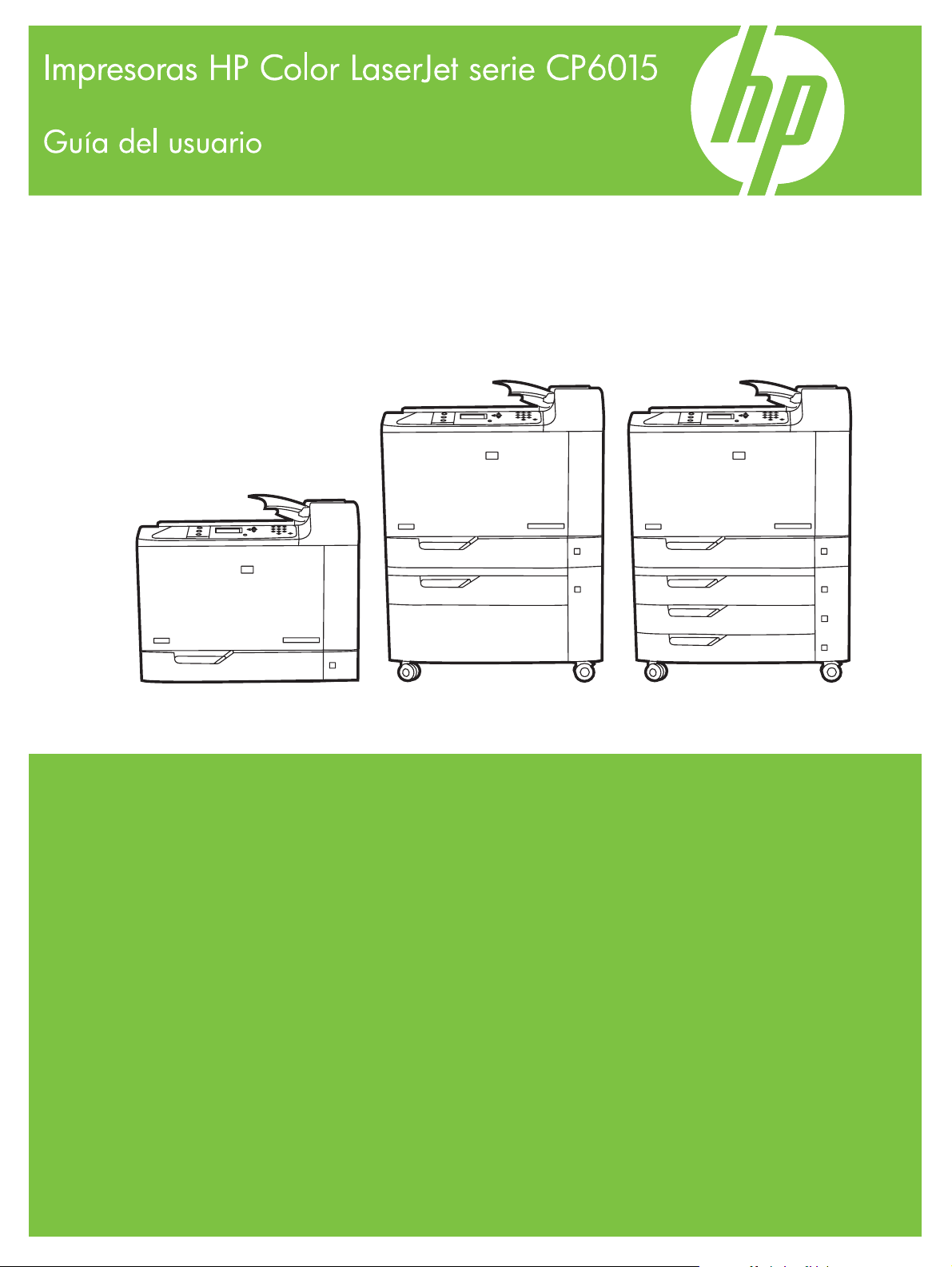
CP6015n
CP6015dn
CP6015de
CP6015x CP6015xh
Page 2
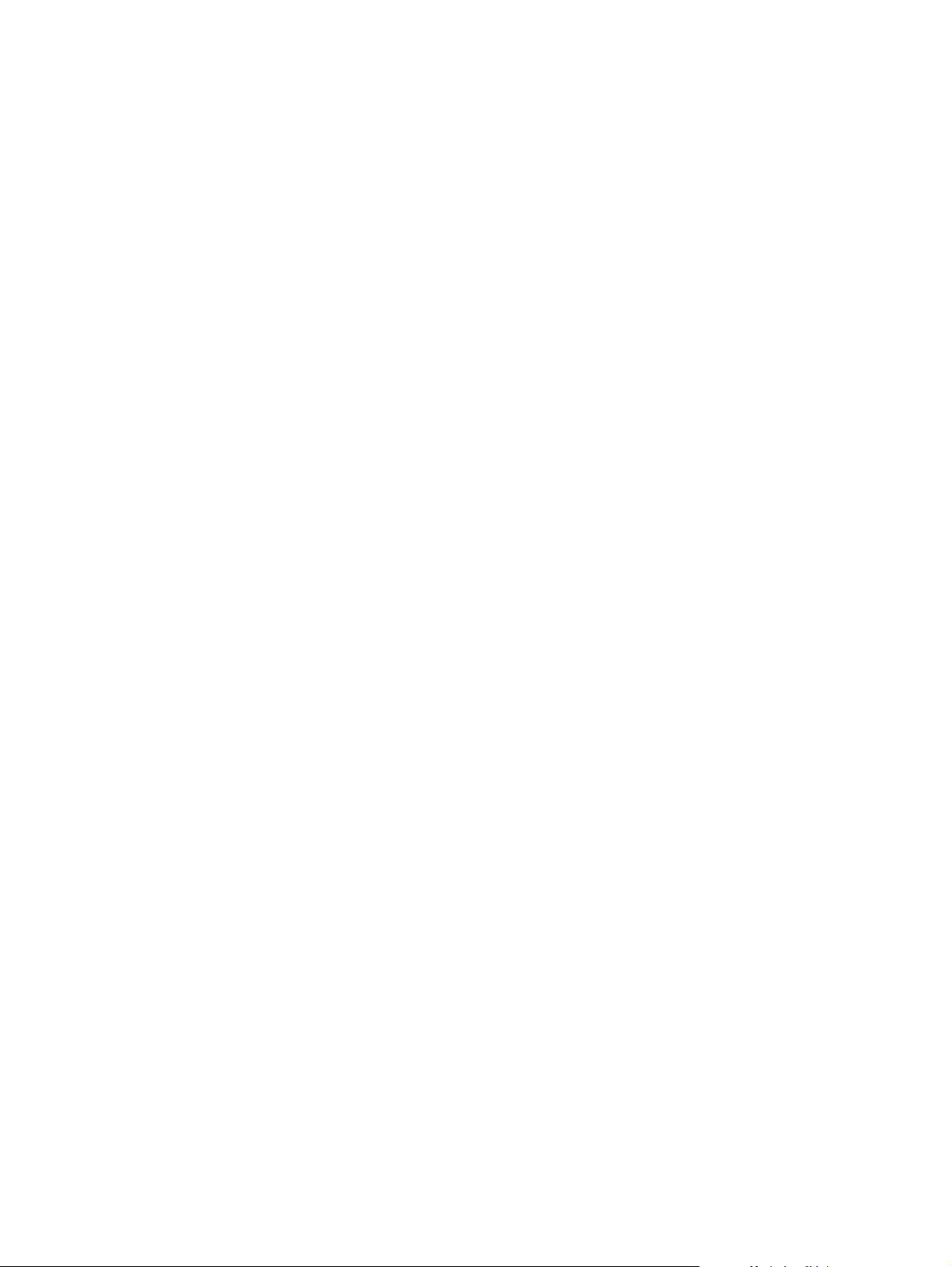
Page 3
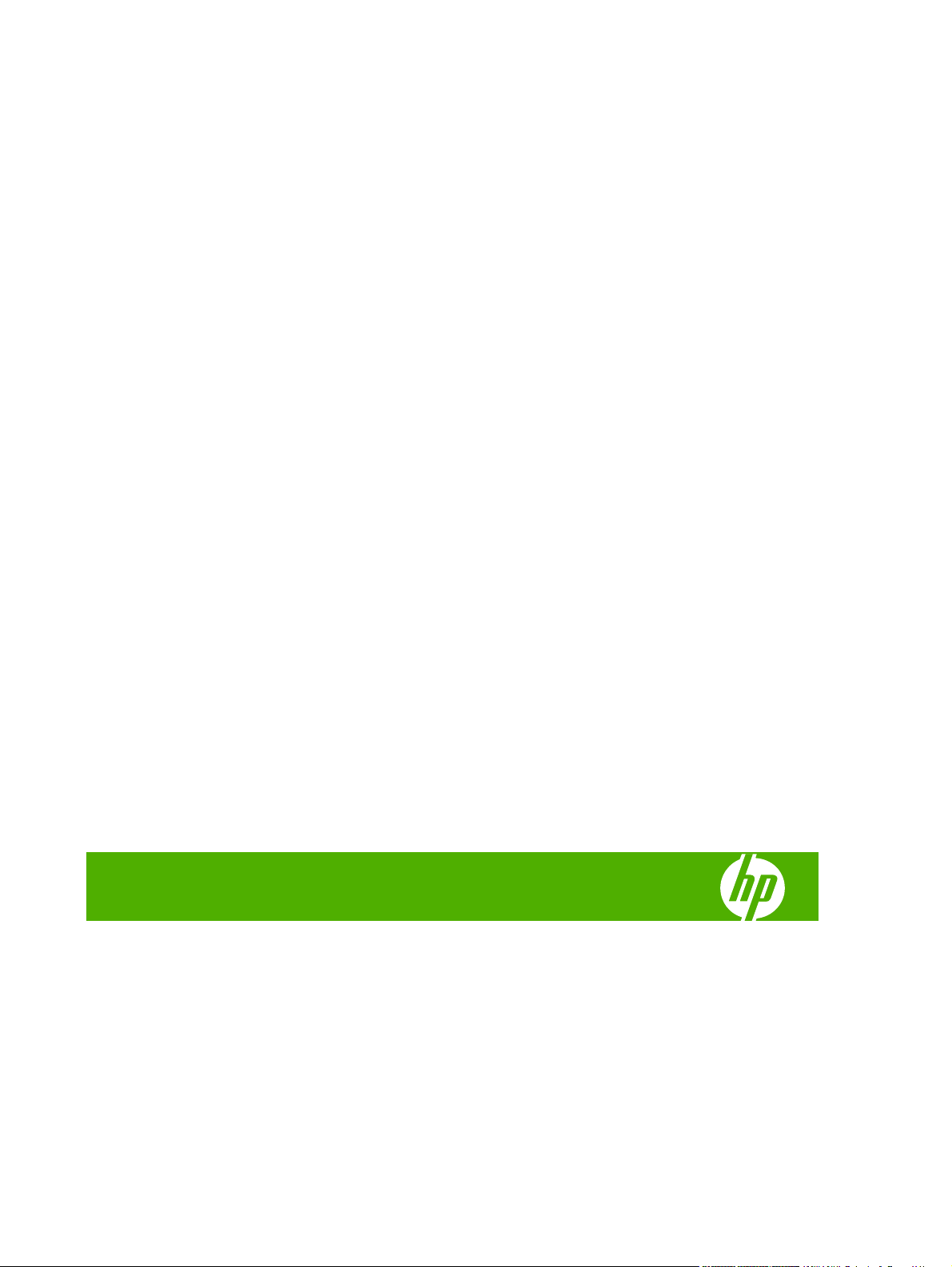
HP Color LaserJet CP6015
Guía del usuario
Page 4
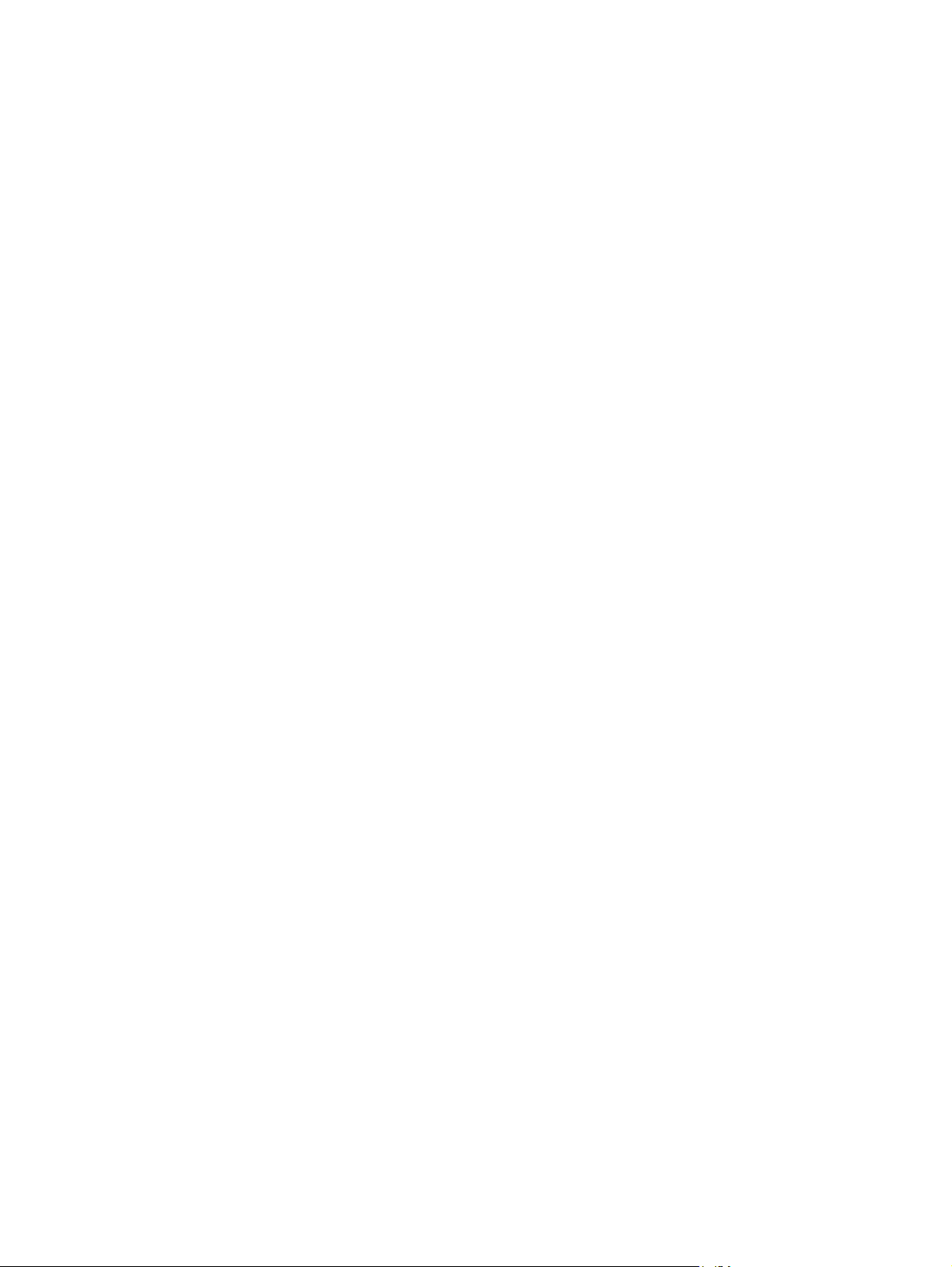
Derechos de copyright y licencia
© 2008 Copyright Hewlett-Packard
Development Company, L.P.
Prohibida la reproducción, adaptación o
traducción sin autorización previa y por
escrito, salvo lo permitido por las leyes de
propiedad intelectual (copyright).
Avisos de marcas comerciales
®
, Acrobat® y PostScript® son marcas
Adobe
comerciales de Adobe Systems
Incorporated.
Corel® es una marca comercial o una marca
registrada de Corel Corporation o Corel
Corporation Limited.
La información contenida en este
documento está sujeta a cambios sin previo
aviso.
Las únicas garantías de los productos y
servicios HP se detallan en las
declaraciones de garantía expresas que
acompañan a dichos productos y servicios.
Ninguna información contenida en este
documento debe considerarse como una
garantía adicional. HP no será responsable
de los errores u omisiones técnicos o
editoriales contenidos en este documento.
Referencia: Q3931-90997
Edition 2, 8/2019
Microsoft®, Windows® y Windows® XP son
marcas comerciales registradas en EE.UU.
propiedad de Microsoft Corporation.
Windows Vista™ es una marca comercial o
una marca comercial registrada de Microsoft
Corporation en Estados Unidos y/o otros
países.
PANTONE® es una marca comercial de
Pantone, Inc. para la comprobación
estándar del color.
®
es una marca comercial registrada de
UNIX
The Open Group.
®
ENERGY STAR
es una marca registrada
en EE.UU. de la Agencia de protección
medioambiental de Estados Unidos.
Page 5

Tabla de contenido
1 Información básica sobre el producto
Comparación de productos .................................................................................................................. 2
Características del producto ................................................................................................................. 3
Visión general del producto .................................................................................................................. 6
Vista frontal .......................................................................................................................... 6
HP Color LaserJet CP6015n, HP Color LaserJet CP6015dn, y
HP Color LaserJet CP6015de ............................................................................. 6
HP Color LaserJet CP6015x ............................................................................... 7
HP Color LaserJet CP6015xh ............................................................................. 7
Vista posterior ...................................................................................................................... 8
Puertos de interfaz ............................................................................................................... 9
Ubicación del número de serie y el número de modelo ....................................................... 9
2 Panel de control
Uso del panel de control ..................................................................................................................... 12
Menús del panel de control ................................................................................................................ 14
Jerarquía de menús ........................................................................................................................... 15
Menú Mostrar cómo ........................................................................................................................... 16
Menú Recuperar trabajo ..................................................................................................................... 17
Menú Información ............................................................................................................................... 18
Menú Manejo de papel ....................................................................................................................... 19
Menú Configurar dispositivo ............................................................................................................... 20
Menú Diagnóstico ............................................................................................................................... 47
Disposición del panel de control ........................................................................................ 12
Interpretación de las luces indicadoras del panel de control ............................................. 13
Información básica sobre la instalación inicial ................................................................... 14
Cómo abrir los menús ........................................................................................................ 15
Menú Impresión ................................................................................................................. 20
Submenú PCL ................................................................................................... 21
Menú Calidad de impresión ............................................................................................... 21
Menú Configuración del sistema ....................................................................................... 28
Menú Configuración de salida ........................................................................................... 35
Menú E/S ........................................................................................................................... 38
Menú Restablecimiento ..................................................................................................... 45
ESWW iii
Page 6
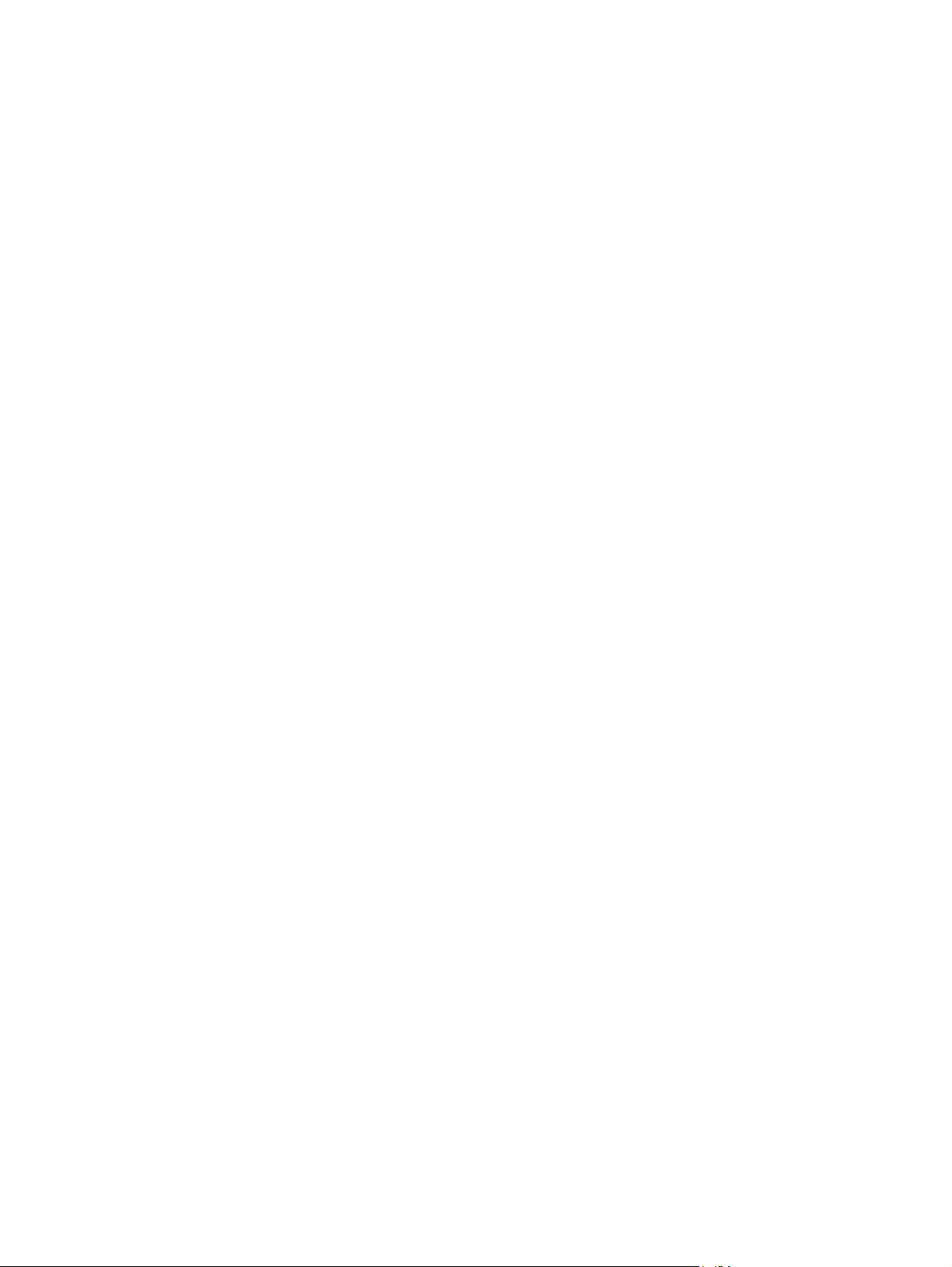
Menú Servicio ..................................................................................................................................... 52
3 Software para Windows
Sistemas operativos compatibles para Windows ............................................................................... 54
Controladores de impresora compatibles con Windows .................................................................... 55
Controlador de impresora universal HP (UPD) .................................................................................. 56
Modos de instalación del UPD ........................................................................................... 56
Selección del controlador de impresora adecuado para Windows .................................................... 57
Prioridad de la configuración de impresión ........................................................................................ 58
Cambio de configuración del controlador de impresora en Windows ................................................ 59
Eliminación de software en Windows ................................................................................................. 60
Utilidades compatibles con Windows ................................................................................................. 61
HP Web Jetadmin .............................................................................................................. 61
Servidor Web incorporado ................................................................................................. 61
HP Easy Printer Care ........................................................................................................ 61
Software para otros sistemas operativos ........................................................................................... 63
4 Uso del producto con Macintosh
Software para Macintosh .................................................................................................................... 66
Sistemas operativos compatibles para Macintosh ............................................................. 66
Controladores de impresora compatibles con Macintosh .................................................. 66
Desinstalar software de sistemas operativos Macintosh ................................................... 66
Prioridad de los valores de configuración de la impresión en Macintosh .......................... 66
Cambio de configuración del controlador de impresora en Macintosh .............................. 67
Software para equipos Macintosh ..................................................................................... 67
HP Printer Utility ................................................................................................ 67
Utilidades compatibles para Macintosh ............................................................................. 69
Servidor Web incorporado ................................................................................ 69
Uso de las características del controlador de impresora para Macintosh .......................................... 70
Imprimir .............................................................................................................................. 70
Creación y uso de preajustes de impresión en Macintosh ................................ 70
Cambio de tamaño de documentos o impresión en un tamaño de papel
personalizado .................................................................................................... 70
Imprimir una portada ......................................................................................... 70
Uso de filigranas ............................................................................................... 71
Impresión de varias páginas en una hoja de papel en Macintosh .................... 71
Impresión en ambas caras de la página (impresión dúplex) ............................. 72
Configuración de las opciones de grapado ....................................................... 73
Almacenamiento de trabajos ............................................................................. 73
Configuración de las opciones de color ............................................................ 73
Uso del menú Servicios .................................................................................... 73
Cómo abrir la aplicación HP Printer Utility ........................................ 68
Características de HP Printer Utility ................................................. 68
iv ESWW
Page 7
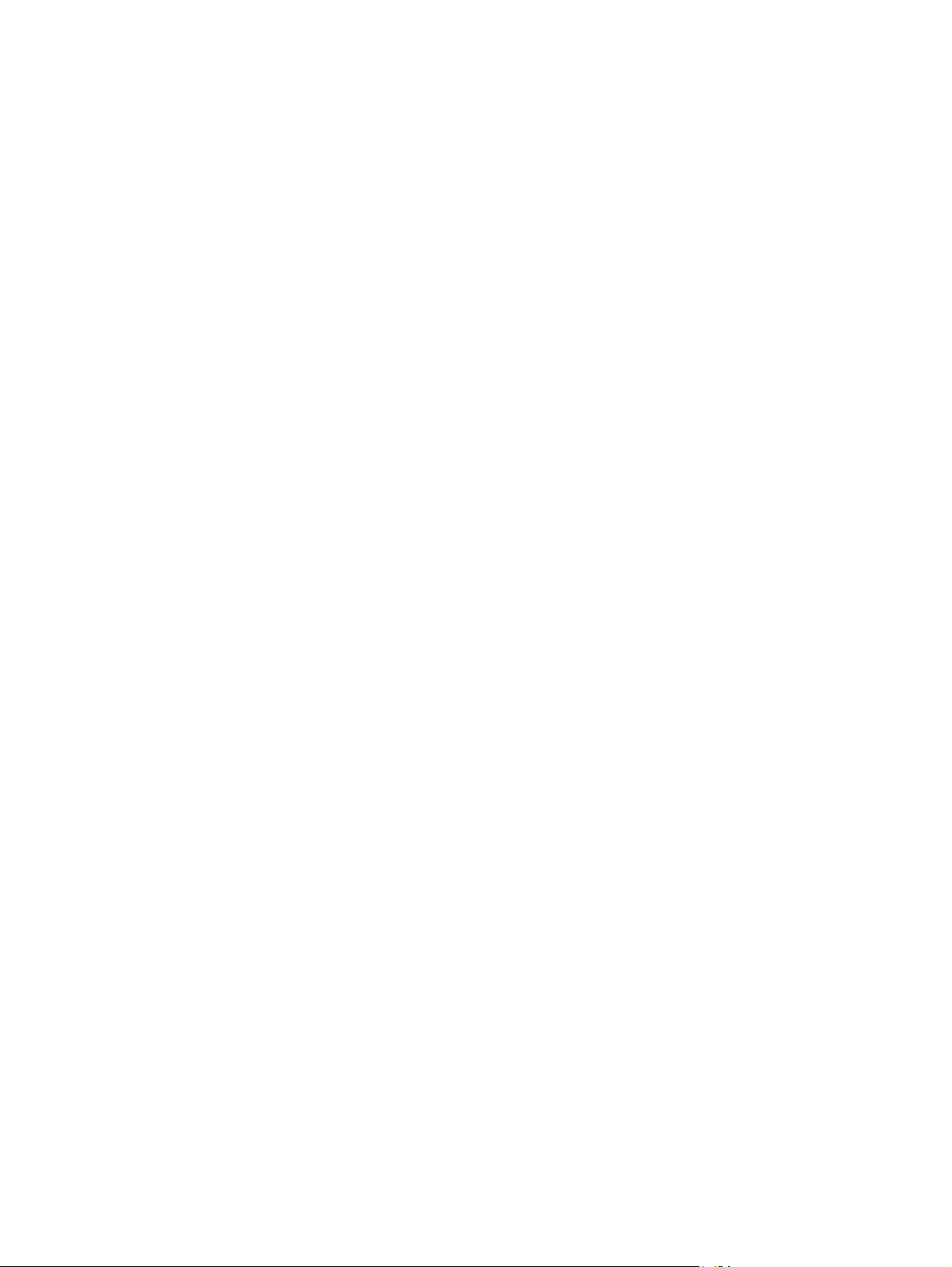
5 Conecte el producto
Conexión USB .................................................................................................................................... 76
Conexión de red ................................................................................................................................. 77
6 Configuración de la red
Beneficios de una conexión de red .................................................................................................... 80
Protocolos de red compatibles ........................................................................................................... 81
Configuración de la red ...................................................................................................................... 82
TCP/IP ............................................................................................................................... 82
Configuración manual de los parámetros TCP/IP IPv4 desde el panel de control ............ 84
Configuración manual de los parámetros TCP/IP IPv6 desde el panel de control ............ 85
Utilidades de red ................................................................................................................................ 86
Otros componentes y utilidades ........................................................................................ 86
Protocolo de Internet (IP) .................................................................................. 82
Protocolo de control de transmisión (TCP) ....................................................... 82
Dirección IP ....................................................................................................... 82
Configuración de parámetros IP ....................................................................... 83
Protocolo de configuración dinámica de host (DHCP) ..................... 83
BOOTP ............................................................................................. 83
Subredes ........................................................................................................... 83
Máscara de subred ........................................................................... 83
Puertas de enlace ............................................................................................. 83
Pasarela predeterminada ................................................................. 83
7 Papel y soportes de impresión
Información sobre el uso de papel y medios de impresión ................................................................ 88
Tamaños de papel y medios de impresión admitidos ........................................................................ 89
Tipos de papel compatibles ................................................................................................................ 92
Directrices de uso de papel o soportes de impresión especiales ...................................................... 94
Carga de papel y medios de impresión .............................................................................................. 95
Carga de la bandeja 1 ....................................................................................................... 95
Impresión de sobres .......................................................................................... 96
Carga de papel para pancartas en la bandeja 1 ............................................... 96
Cargar las bandejas 2, 3, 4 ó 5 .......................................................................................... 96
Cargue papel de tamaño estándar en las bandejas 2, 3, 4 ó 5 ........................ 96
Cargue papel de tamaño estándar no detectable en las
bandejas 2, 3, 4 y 5 ........................................................................................... 98
Cargue papel de tamaño personalizado en las bandejas 2, 3, 4, o 5 ............... 99
Cargue papel de gran tamaño en las bandejas 3, 4, o 5 ................................ 100
Configuración de bandejas ............................................................................................................... 102
Configuración de una bandeja al cargar el papel ............................................................ 102
Configuración de una bandeja para que coincida con los ajustes del trabajo de
impresión ......................................................................................................................... 102
Configuración de una bandeja a través del menú Manejo del papel ............................... 103
ESWW v
Page 8
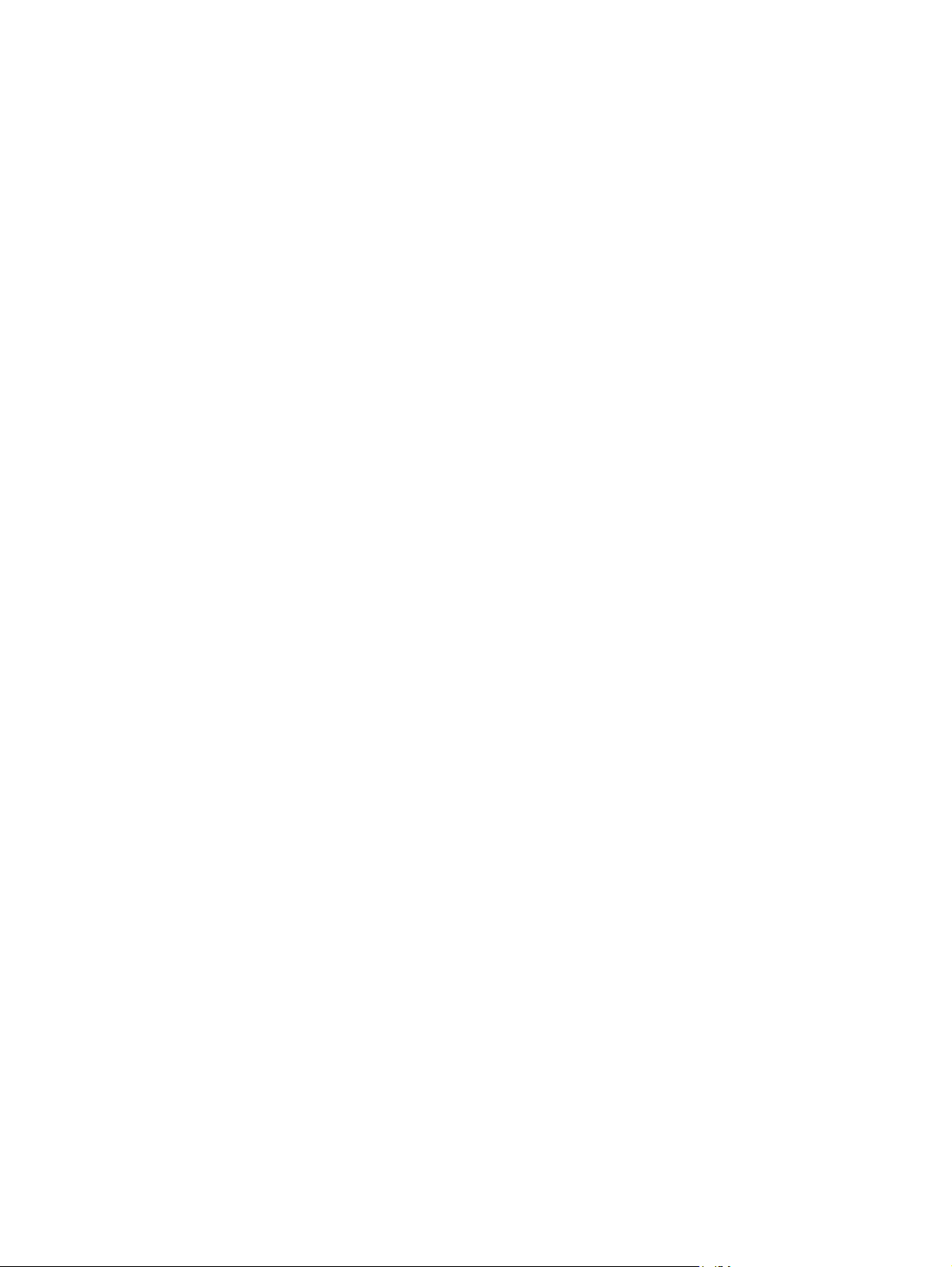
Detección automática del tipo de medios (modo de detección automática) .................... 103
Configuración de detección automática .......................................................... 104
Seleccione el soporte por origen, tipo o tamaño ............................................................. 104
Origen ............................................................................................................. 104
Tipo y tamaño. ................................................................................................ 104
Selección de una ubicación de salida .............................................................................................. 106
Bandeja de salida estándar ............................................................................................. 106
Accesorios de salida opcionales ...................................................................................... 106
Características del apilador/grapadora de tres bandejas ................................ 106
Características del dispositivo de acabado para realizar folletos ................... 107
Visión general de los accesorios ..................................................................... 107
Configuración del modo de funcionamiento de accesorios ............................................. 109
Selección del modo de funcionamiento desde el panel de control ................. 109
Selección del modo de funcionamiento desde el controlador de impresora
(Windows) ....................................................................................................... 110
Selección del modo de funcionamiento en el controlador de la impresora
(Mac OS X) ..................................................................................................... 110
8 Uso de las funciones del producto
Ajustes de ahorro de energía ........................................................................................................... 112
Retraso del modo de reposo ........................................................................................... 112
Configuración del retraso de reposo ............................................................... 112
Active/desactive el modo de reposo ............................................................... 112
Hora para salir del modo de reposo ................................................................................ 113
Configuración de la hora del temporizador ..................................................... 113
Configuración de modos económicos desde el EWS ..................................... 113
Uso de la grapadora ......................................................................................................................... 115
Tamaños de papel compatibles con el grapado .............................................................. 115
Grapado de trabajos de impresión .................................................................................. 116
Uso de las características de almacenamiento de trabajos ............................................................. 118
Acceso a las características de almacenamiento de trabajos ......................................... 118
Uso de la función de prueba y copia ............................................................................... 118
Creación de un trabajo de prueba ................................................................... 119
Impresión de un trabajo de prueba ................................................................. 119
Eliminación de un trabajo de prueba ............................................................... 119
Uso de la función de trabajo personal ............................................................................. 121
Impresión de un trabajo personal .................................................................... 121
Eliminación de un trabajo personal ................................................................. 121
Uso de la característica Copia rápida .............................................................................. 122
Creación de un trabajo de copia rápida .......................................................... 122
Impresión de un trabajo de copia rápida ......................................................... 122
Eliminación de un trabajo de copia rápida ...................................................... 122
Uso de la función de trabajo almacenado ....................................................................... 124
Creación de un trabajo de impresión almacenado .......................................... 124
vi ESWW
Page 9
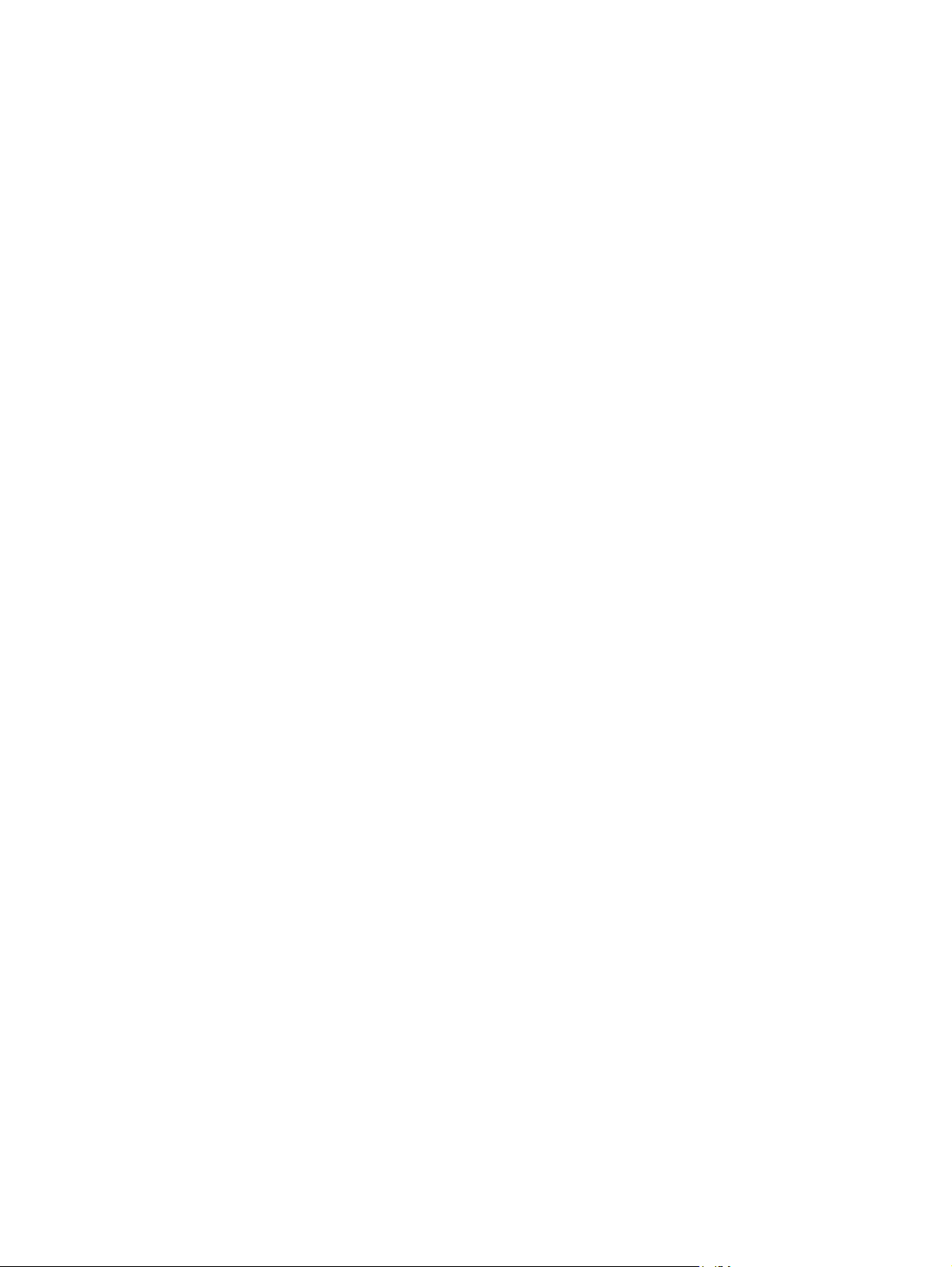
Impresión de pancartas .................................................................................................................... 125
Impresión de pancartas desde la bandeja 1 .................................................................... 125
Impresión de fotografías o de material de marketing ....................................................................... 126
Papel satinado compatible ............................................................................................... 126
Configuración de la bandeja de papel ............................................................................. 127
Configuración del controlador .......................................................................................... 127
Impresión de mapas impermeables y de carteles exteriores ........................................................... 128
Papel resistente compatible ............................................................................................. 128
Configuración de la bandeja de papel ............................................................................. 128
Configuración del controlador .......................................................................................... 128
Alineación para impresión dúplex .................................................................................................... 130
9 Tareas de impresión
Cancelación de un trabajo de impresión .......................................................................................... 132
Detener el trabajo de impresión en curso desde el panel de control ............................... 132
Interrumpir el trabajo de impresión en curso desde la aplicación de software ................ 132
Uso de las características del controlador de impresora para Windows .......................................... 133
Abrir el controlador de la impresora ................................................................................. 133
Uso de atajos de impresión ............................................................................................. 133
Configurar opciones de papel y de calidad ...................................................................... 133
Configurar efectos del documento ................................................................................... 134
Configurar opciones de acabado del documento ............................................................ 134
Configurar las opciones de salida del producto ............................................................... 135
Definición de las opciones de almacenamiento de trabajos ............................................ 135
Configuración de las opciones de color ........................................................................... 136
Obtener información sobre asistencia y sobre el estado del producto ............................ 136
Configurar opciones de impresión avanzada .................................................................. 137
Para imprimir un trabajo almacenado ............................................................. 124
Para eliminar un trabajo almacenado ............................................................. 124
10 Uso de color
Gestión del color .............................................................................................................................. 140
Ajuste manual o automático del color .............................................................................. 140
Color manuales, opciones ............................................................................... 140
Impresión en escala de grises ......................................................................................... 141
Restricción del uso del color ............................................................................................ 141
Restricción de la impresión en color ............................................................... 141
Color RGB (Temas de color) ........................................................................................... 142
Coincidencia de colores ................................................................................................................... 143
Coincidencia de colores con libros de muestras ............................................................. 143
Muestras de colores de impresión ................................................................................... 144
Coincidencia de color PANTONE® ................................................................................. 144
Uso avanzado del color .................................................................................................................... 145
ESWW vii
Page 10
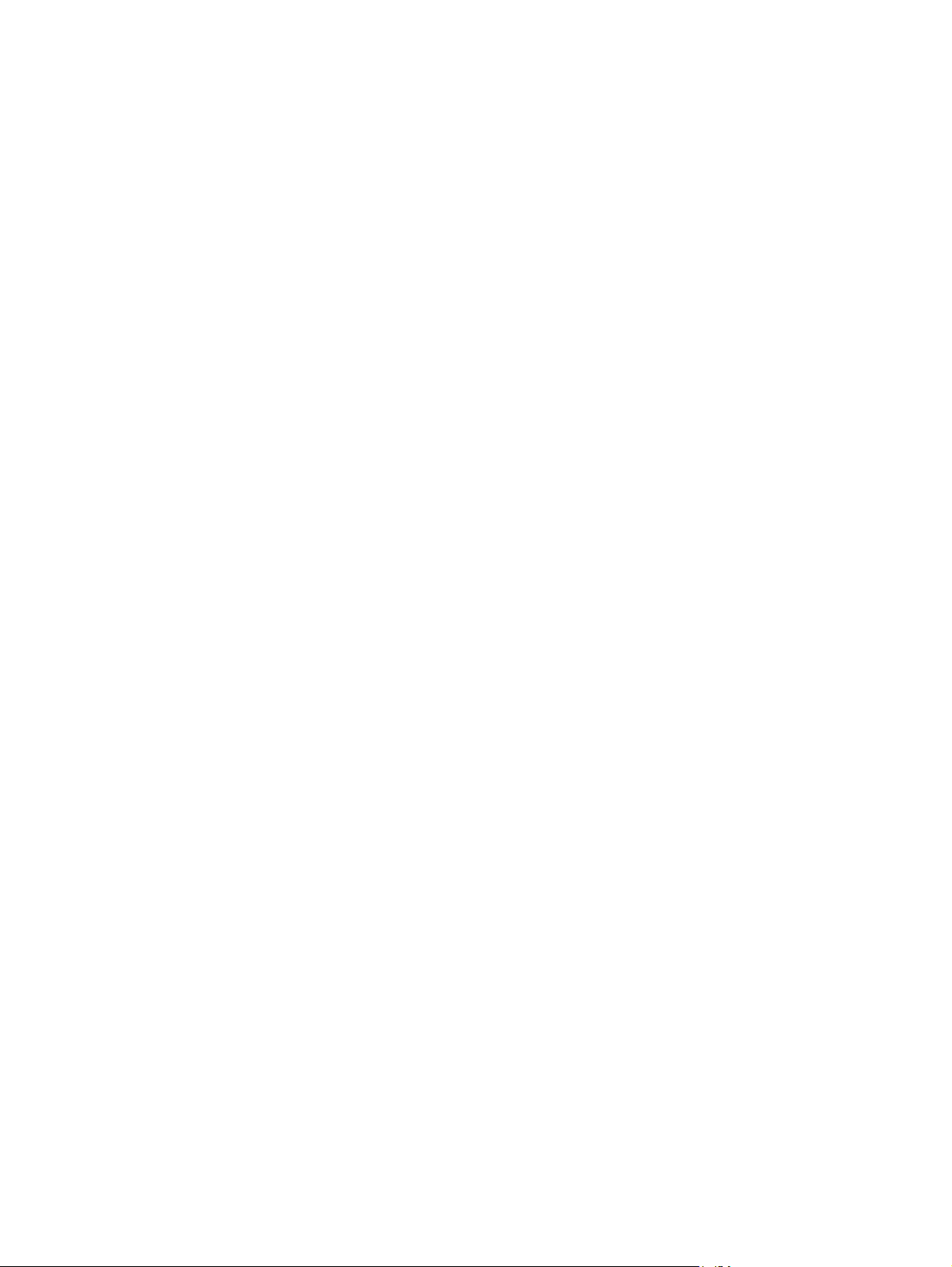
HP ImageREt 4800 .......................................................................................................... 145
Selección de papel .......................................................................................................... 145
sRGB ............................................................................................................................... 145
Impresión en cuatro colores — CMYK ............................................................................ 145
Emulación del conjunto de tinta CMYK (emulación de nivel 3 del postscript
de HP) ............................................................................................................. 145
TrueCMYK ...................................................................................................... 146
11 Gestión y mantenimiento del producto
Páginas de información .................................................................................................................... 148
HP Easy Printer Care ....................................................................................................................... 149
Abrir el software HP Easy Printer Care ........................................................................... 149
Secciones del software HP Easy Printer Care ................................................................ 149
Servidor Web incorporado ................................................................................................................ 152
Abra el servidor Web incorporado utilizando una conexión en red ................................. 152
Secciones del servidor Web incorporado ........................................................................ 153
Usar el software HP Web Jetadmin ................................................................................................. 155
Funciones de seguridad ................................................................................................................... 156
Protección del servidor Web incorporado ........................................................................ 156
Borrado de disco seguro .................................................................................................. 156
Datos afectados .............................................................................................. 156
Información adicional ...................................................................................... 157
Almacenamiento de trabajos ........................................................................... 157
Bloqueo de los menús del panel de control ..................................................................... 157
Configuración del reloj de tiempo real .............................................................................................. 158
Configuración del reloj de tiempo real ............................................................................. 158
Gestión de consumibles ................................................................................................................... 160
Almacenamiento del cartucho de impresión .................................................................... 160
Política de HP con respecto a los cartuchos de impresión que no son de HP ................ 160
Teléfono y sitio Web contra fraudes de HP ..................................................................... 160
Sustitución de consumibles .............................................................................................................. 161
Ubicación de consumibles ............................................................................................... 161
Instrucciones para el reemplazo de consumibles ............................................................ 161
Intervalos aproximados de reemplazo de consumibles ................................................... 162
Cambio de cartucho de impresión ................................................................................... 162
Cambio de tambor de imágenes ...................................................................................... 164
Instalación de memoria .................................................................................................... 167
Instalación de módulos DIMM de memoria DDR ............................................ 167
Activar la memoria en Windows ...................................................................... 171
Instalación de una tarjeta de servidor de impresión HP Jetdirect o un disco
duro EIO .......................................................................................................... 172
Sustitución de cartucho de grapas .................................................................................. 174
Sustitución de cartucho de grapas de encuadernación a caballete del dispositivo para
realizar folletos ................................................................................................................. 176
viii ESWW
Page 11
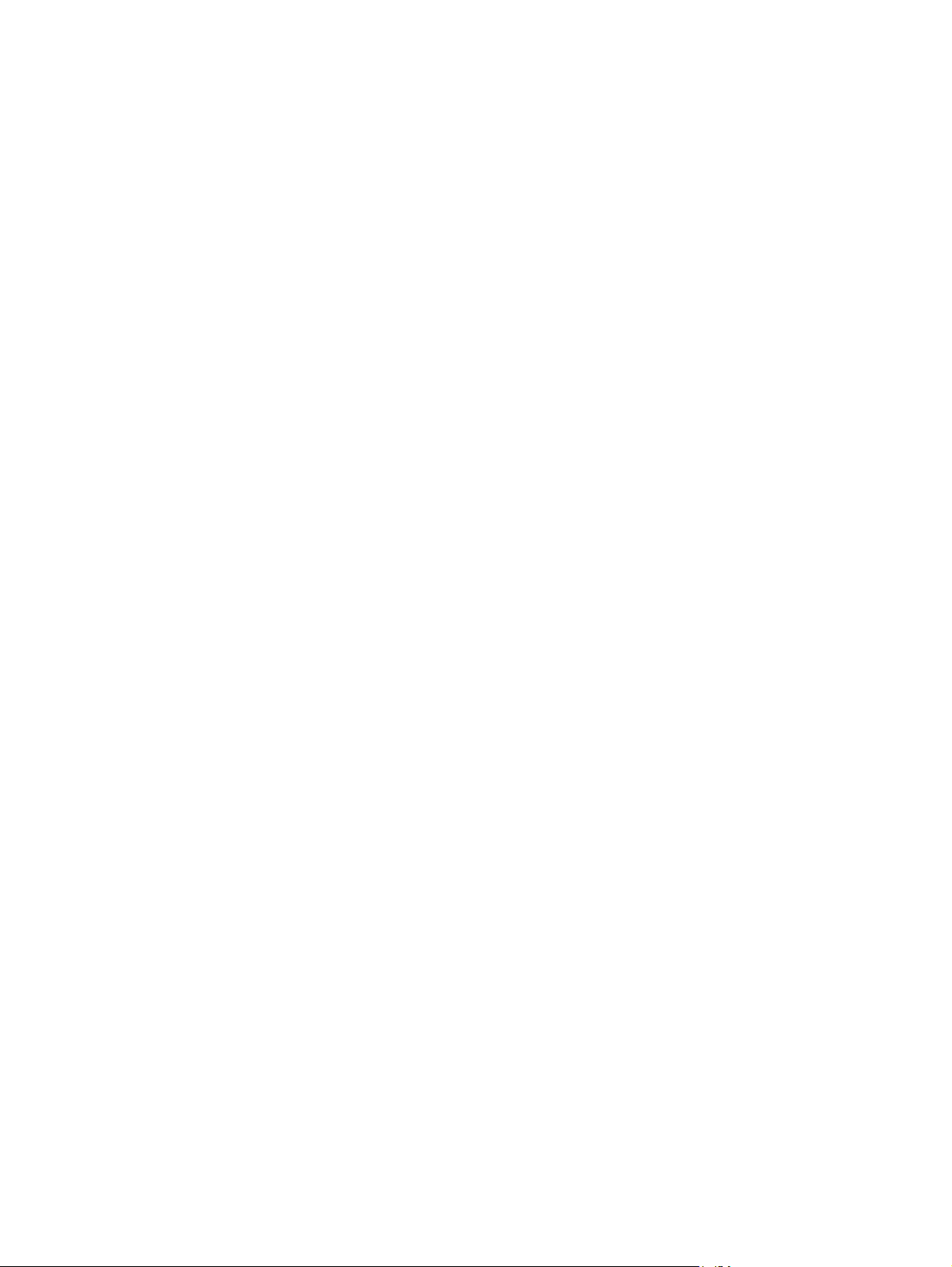
Limpieza del producto ...................................................................................................................... 179
Limpie el exterior. ............................................................................................................ 179
Limpieza del tóner derramado ......................................................................................... 179
Actualización del firmware ................................................................................................................ 180
Determinación de la versión de firmware actual .............................................................. 180
Descarga del nuevo firmware desde el sitio Web de HP ................................................. 180
Transferencia del nuevo firmware al producto ................................................................. 180
Actualización del firmware de HP Jetdirect ..................................................................... 183
12 Solución de problemas
Solución de problemas generales .................................................................................................... 186
Lista de comprobación para resolver problemas ............................................................. 186
Restauración de la configuración de fábrica .................................................................... 187
Factores que influyen en el rendimiento de la impresora ................................................ 187
Calibración automática de neutros .................................................................................. 188
Tipos de mensajes del panel de control ........................................................................................... 189
Mensajes del panel de control .......................................................................................................... 190
Atascos ............................................................................................................................................. 214
Causas comunes de los atascos ..................................................................................... 214
Ubicación de los atascos ................................................................................................. 215
Eliminar atascos .............................................................................................................. 216
Uso de FTP para cargar el firmware a través de un navegador ..................... 180
Uso de FTP para actualizar el firmware en una conexión de red con
Microsoft Windows .......................................................................................... 181
Uso de HP Web Jetadmin para actualizar el firmware .................................... 182
Uso de comandos MS-DOS para actualizar el firmware para las
conexiones USB .............................................................................................. 183
ÁREA 1: eliminación de atascos en la bandeja de salida ............................... 217
ÁREA 2 y ÁREA 3: Eliminación de atascos en el área del fusor y en el área
de transferencia. ............................................................................................. 218
ÁREA 4: eliminación de atascos en el área dúplex ........................................ 222
ÁREA 5: eliminación de atascos en la bandeja 2 y en la ruta interna del
papel ............................................................................................................... 226
ÁREA 6: eliminación de atascos en la bandeja 1 ........................................... 228
Eliminación de atascos en la impresión de pancartas .................................... 231
ÁREA 7: eliminación de atascos en las bandejas opcionales 3, 4 y 5 ............ 233
ÁREA 8: eliminación de atascos en los dispositivos de acabado
opcionales ....................................................................................................... 236
Eliminación de atascos en el puente del accesorio de salida ........ 236
Eliminación de atascos en la zona del clasificador ........................ 236
Eliminación de atascos en el dispositivo para realizar folletos ....... 238
Eliminación de atascos de grapas .................................................................. 240
Eliminación de atascos de grapas en la grapadora principal ......... 240
ESWW ix
Page 12
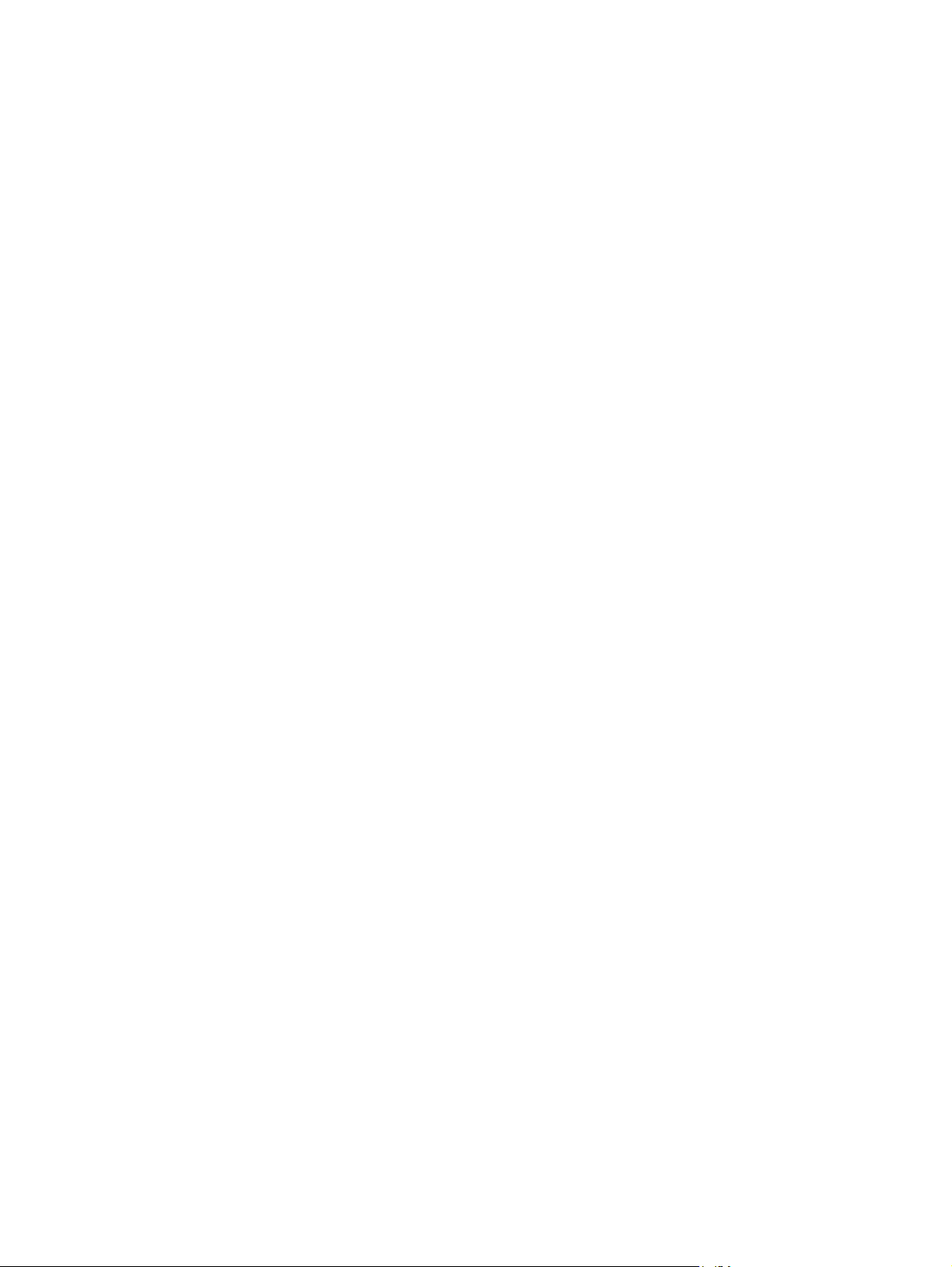
Eliminación de atascos de grapas en el dispositivo para realizar
folletos ............................................................................................ 241
Recuperación de atascos ................................................................................................ 244
Problemas de manejo del papel ....................................................................................................... 246
El producto toma varias hojas ......................................................................................... 246
El producto toma papel del tamaño incorrecto ................................................................ 246
El producto extrae el papel de la bandeja equivocada .................................................... 247
El papel no se toma automáticamente ............................................................................ 247
El papel no se inserta desde la bandeja 2, 3, 4 ó 5 ......................................................... 247
No se toman las transparencias o el papel satinado ....................................................... 248
Los sobres se atascan o el producto no los toma ........................................................... 249
Las hojas impresas están dobladas o arrugadas ............................................................ 249
El producto no realiza impresión dúplex o imprime de forma incorrecta ......................... 250
Explicación de las luces del formateador ......................................................................................... 251
LED de HP Jetdirect ........................................................................................................ 251
LED de pulsación ............................................................................................................. 251
Solución de problemas relativos a la calidad de la imagen .............................................................. 253
Ejemplo de problemas de calidad de impresión .............................................................. 253
Regla para defectos repetitivos ....................................................................................... 253
Defectos de impresión en transparencias ....................................................................... 255
Problemas de calidad de impresión relacionados con el ambiente ................................. 255
Problemas de calidad de impresión relacionados con los atascos ................................. 255
Optimización y mejora de la calidad de imagen .............................................................. 256
Utilice papel compatible .................................................................................. 256
Calibración del producto ................................................................................. 256
Especifique el tipo de papel correcto. ............................................................. 256
Limpieza del fusor ........................................................................................... 258
Respuesta a los mensajes de error del panel de control ................................ 258
Limpie el segundo conjunto de transferencia de registro ............... 259
Uso de los modos de impresión manuales ..................................................... 261
Páginas de solución de problemas de calidad de impresión .......................... 262
Problemas de rendimiento ............................................................................................................... 263
Solución de problemas de conexión de red ..................................................................................... 264
Solución de problemas de impresión en red ................................................................... 264
Verificación de la comunicación en la red ....................................................................... 265
Problemas del software del dispositivo ............................................................................................ 266
Solución de problemas comunes de Macintosh ............................................................................... 267
Apéndice A Accesorios y consumibles
Realizar pedidos de piezas, accesorios y suministros ..................................................................... 272
Realizar un pedido directamente a HP ............................................................................ 272
Realizar un pedido a través de proveedores de servicios y asistencia ........................... 272
Realizar un pedido directamente a través del servidor Web incorporado (para
impresoras conectadas a una red) .................................................................................. 272
x ESWW
Page 13
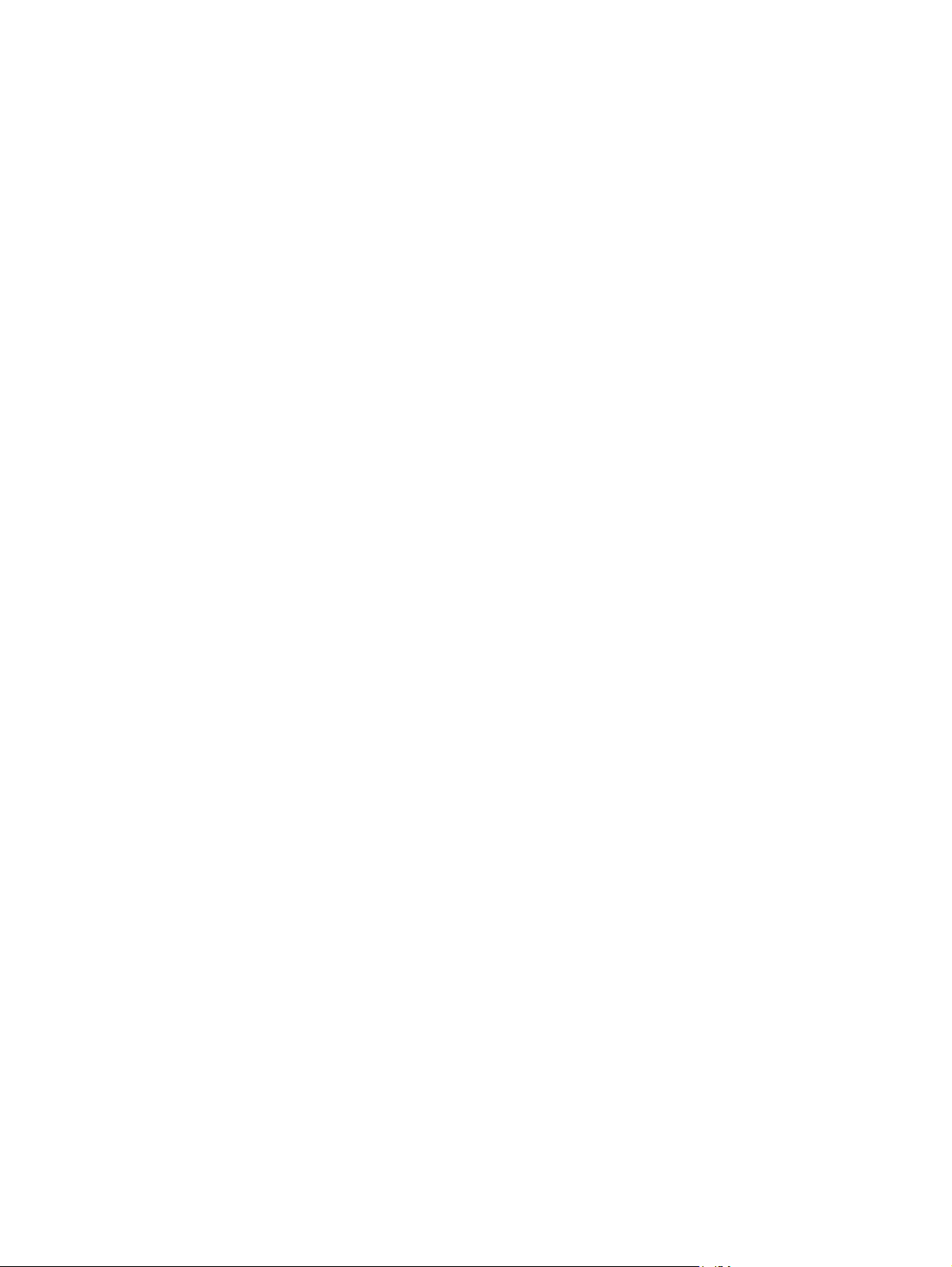
Realizar un pedido directamente a través del software HP Easy Printer Care ............... 272
Números de referencia ..................................................................................................................... 273
Accesorios ....................................................................................................................... 273
Cartuchos de impresión ................................................................................................... 273
Tambores de imágenes ................................................................................................... 273
Kits de mantenimiento ..................................................................................................... 274
Memoria ........................................................................................................................... 274
Cables e interfaces .......................................................................................................... 274
Apéndice B Atención al cliente y servicio técnico
Declaración de garantía limitada de Hewlett-Packard ..................................................................... 275
Declaración de garantía limitada del cartucho de impresión y el tambor de imágenes ................... 277
Color LaserJet Fuser Kit, Transfer Kit, and Roller Kit Limited Warranty Statement ......................... 278
Servicio de garantía de auto reparación del cliente ......................................................................... 279
Asistencia al cliente .......................................................................................................................... 280
Disponibilidad de atención al cliente y servicio técnico .................................................................... 281
Contratos de mantenimiento de HP ................................................................................................. 282
Contratos de asistencia técnica in situ ............................................................................ 282
Asistencia técnica prioritaria in situ .................................................................................. 282
Asistencia técnica in situ al día siguiente ........................................................................ 282
Asistencia técnica semanal in situ (volumen) .................................................................. 282
Apéndice C Especificaciones del producto
Especificaciones físicas ................................................................................................................... 284
Especificaciones eléctricas .............................................................................................................. 285
Especificaciones acústicas ............................................................................................................... 286
Especificaciones de entornos ........................................................................................................... 287
Apéndice D Información sobre normativas
Normas de la FCC ............................................................................................................................ 290
Programa de apoyo a productos que respetan el medio ambiente .................................................. 291
Protección del medio ambiente ....................................................................................... 291
Generación de ozono ...................................................................................................... 291
Consumo de energía ....................................................................................................... 291
Consumo de papel ........................................................................................................... 291
Plásticos .......................................................................................................................... 291
Consumibles de impresión de HP LaserJet ..................................................................... 291
Instrucciones de devolución y reciclado .......................................................................... 292
Estados Unidos y Puerto Rico ........................................................................ 292
Devoluciones múltiples (más de un cartucho) ................................ 292
Devoluciones individuales .............................................................. 292
Envío .............................................................................................. 292
Devoluciones desde fuera de EE.UU. ............................................................. 292
ESWW xi
Page 14
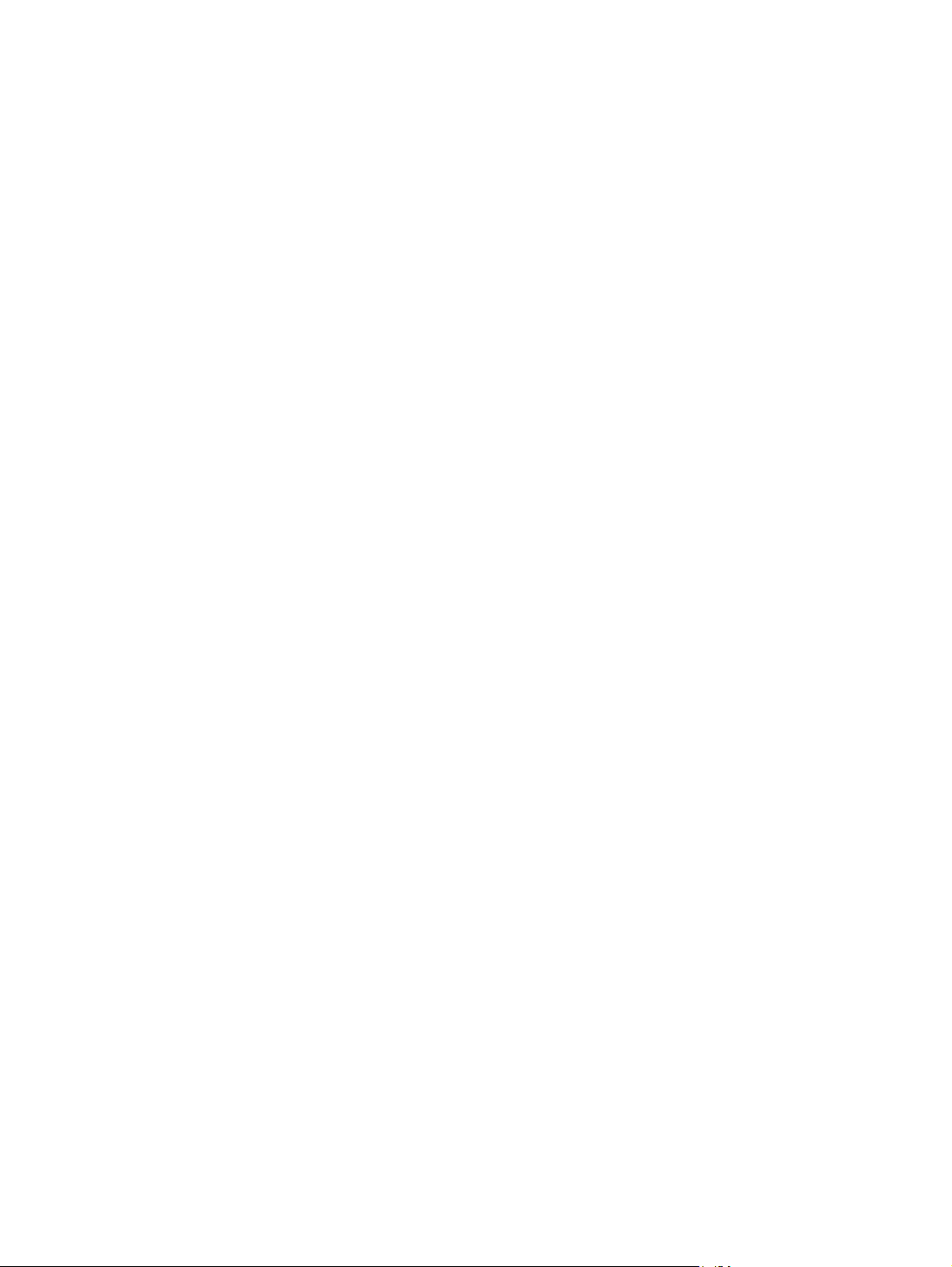
Papel ................................................................................................................................ 292
Restricciones de material ................................................................................................ 293
Equipo de eliminación de residuos en los hogares para usuarios de la Unión
Europea ........................................................................................................................... 293
Hoja de datos sobre seguridad de los materiales (MSDS) .............................................. 294
Información adicional ....................................................................................................... 294
Declaración de conformidad ............................................................................................................. 295
Certificado de volatilidad .................................................................................................................. 296
Tipos de memoria ............................................................................................................ 296
Memoria volátil ................................................................................................ 296
Memoria no volátil ........................................................................................... 296
Memoria de la unidad de disco duro ............................................................... 296
Declaraciones sobre seguridad ........................................................................................................ 297
Seguridad láser ................................................................................................................ 297
Normas DOC de Canadá ................................................................................................. 297
Declaración VCCI (Japón) ............................................................................................... 297
Declaración sobre el cable de alimentación (Japón) ....................................................... 297
Declaración EMI (Corea) ................................................................................................. 297
Declaración sobre el láser para Finlandia ....................................................................... 298
Tabla de substancias (China) .......................................................................................... 299
Índice ................................................................................................................................................................ 301
xii ESWW
Page 15
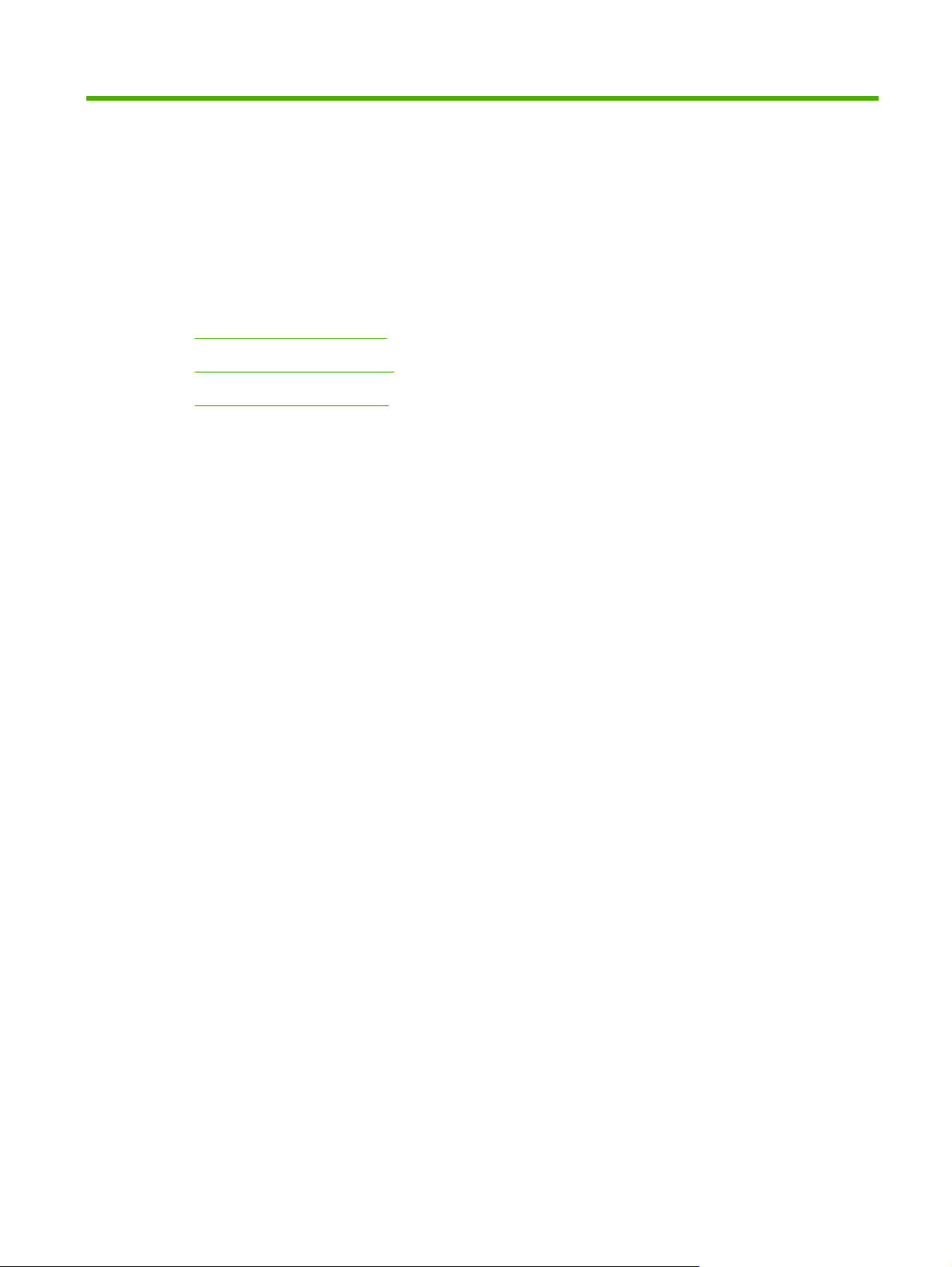
1 Información básica sobre el producto
Comparación de productos
●
Características del producto
●
Visión general del producto
●
ESWW 1
Page 16
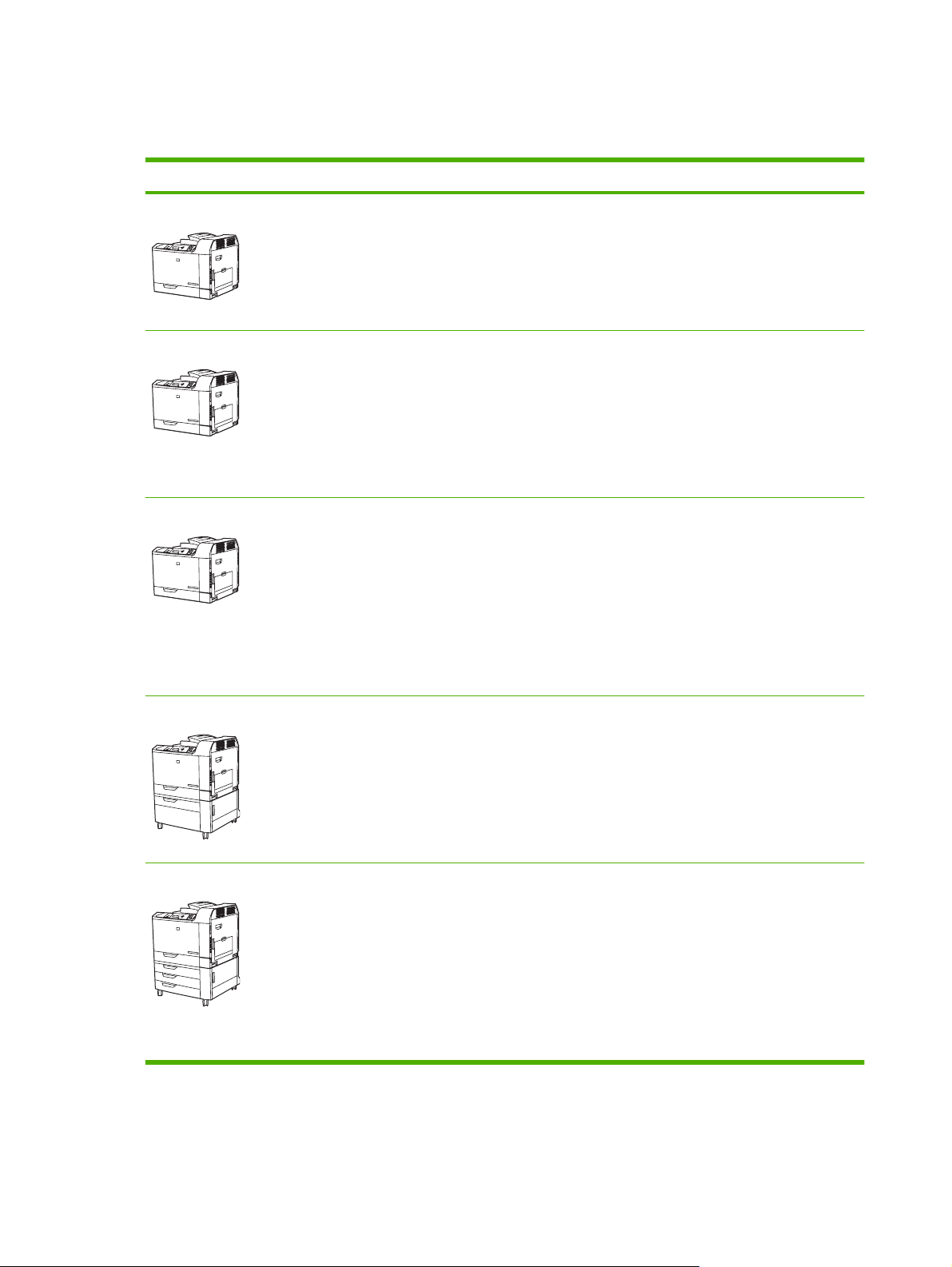
Comparación de productos
Tabla 1-1 Modelos del producto
Modelo Características
HP Color LaserJet CP6015n
HP Color LaserJet CP6015dn
HP Color LaserJet CP6015de
Bandeja de entrada multifunción para 100 hojas (bandeja 1)
●
Bandeja de entrada para 500 hojas (bandeja 2)
●
Servidor de impresión HP Jetdirect incorporado para conectarse a una red
●
10/100Base-TX
512 megabytes (MB) de RAM (memoria de acceso aleatorio)
●
Bandeja de entrada multifunción para 100 hojas (bandeja 1)
●
Bandeja de entrada para 500 hojas (bandeja 2)
●
Servidor de impresión HP Jetdirect incorporado para conectarse a una red
●
10/100Base-TX
512 megabytes (MB) de RAM (memoria de acceso aleatorio)
●
Unidad dúplex
●
Bandeja de entrada multifunción para 100 hojas (bandeja 1)
●
Bandeja de entrada para 500 hojas (bandeja 2)
●
Servidor de impresión HP Jetdirect incorporado para conectarse a una red
●
10/100Base-TX
512 megabytes (MB) de RAM (memoria de acceso aleatorio)
●
Unidad dúplex
●
Se ajusta a las directrices de la versión 1.0 de ENERGY STAR
●
®
HP Color LaserJet CP6015x
HP Color LaserJet CP6015xh
Bandeja de entrada multifunción para 100 hojas (bandeja 1)
●
Dos bandejas de entrada para 500 hojas (bandejas 2 y 3)
●
Servidor de impresión HP Jetdirect incorporado para conectarse a una red
●
10/100Base-TX
512 megabytes (MB) de RAM (memoria de acceso aleatorio)
●
Unidad dúplex
●
Bandeja de entrada multifunción para 100 hojas (bandeja 1)
●
Cuatro bandejas de entrada para 500 hojas (bandejas 2, 3, 4 y 5)
●
Servidor de impresión HP Jetdirect incorporado para conectarse a una red
●
10/100Base-TX
512 megabytes (MB) de RAM (memoria de acceso aleatorio)
●
Unidad dúplex
●
Disco duro de 40 gigabytes (GB)
●
2 Capítulo 1 Información básica sobre el producto ESWW
Page 17
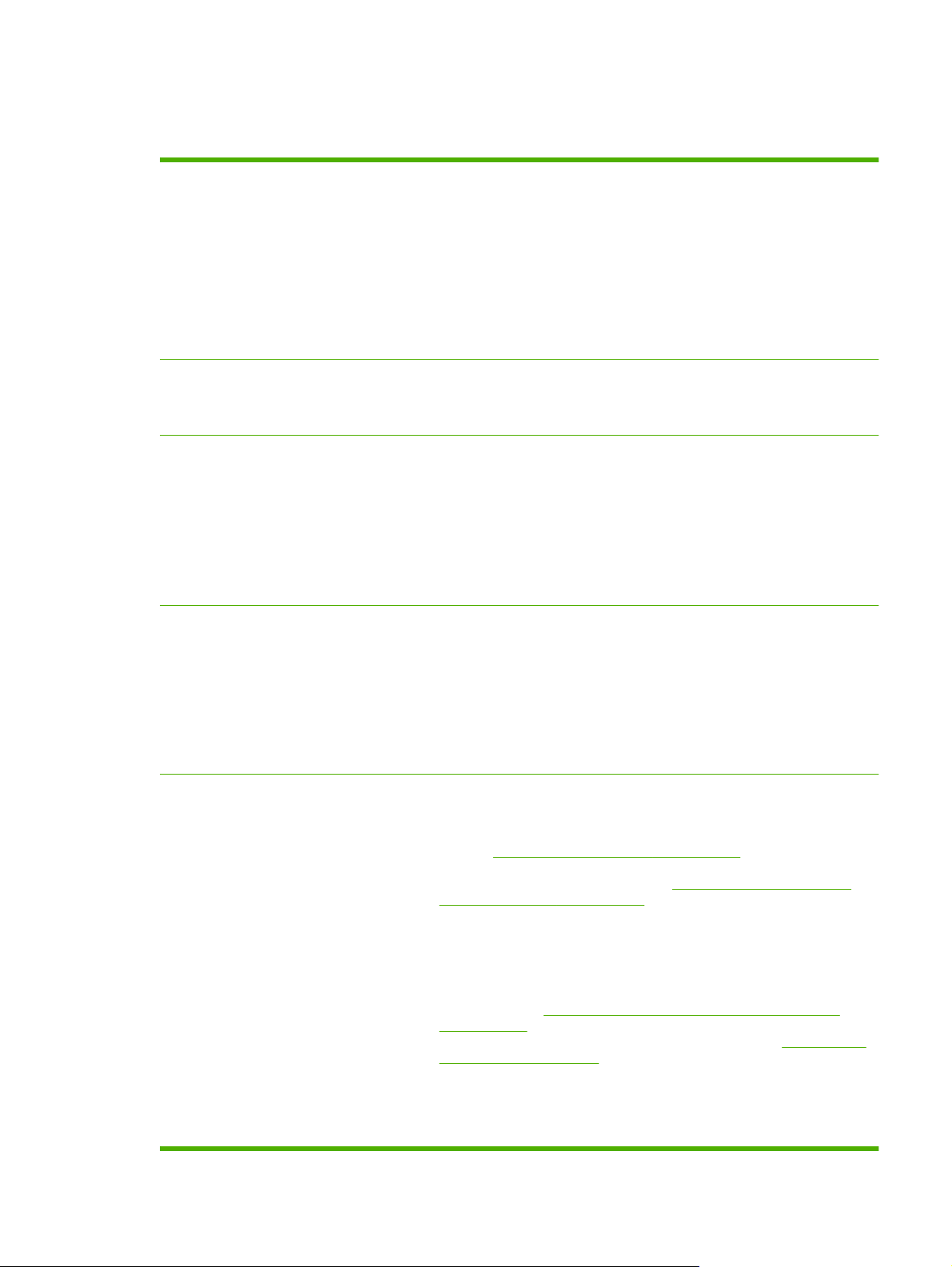
Características del producto
Tabla 1-2 Características
Velocidad y rendimiento
Resolución
Memoria
Interfaz de usuario
Impresión de hasta 40 páginas por minuto (ppm) en papel de tamaño Carta y de
●
41 ppm en papel de tamaño A4
Menos de 11 segundos para imprimir la primera página
●
Volumen máximo de impresión mensual recomendado de 4.000 a 17.000 páginas
●
Un microprocesador a 835 megaherzios (MHz)
●
Impresión de pancartas
●
Impresión rápida dúplex
●
600 puntos por pulgada (ppp) con la tecnología Image Resolution
●
Enhancement 4800 para un copiado general óptimo de la imagen
1200 x 600 ppp para trabajos detallados y para texto pequeño
●
Modelos HP Color LaserJet CP6015n, HP Color LaserJet CP6015dn y
●
HP Color LaserJet CP6015de con 512 MB de memoria de acceso aleatorio (RAM),
expandible a 1 gigabyte (GB) mediante módulos SODIMM de 200 pines que
admiten 128, 256 o 512 MB de RAM
Modelos HP Color LaserJet CP6015x y HP Color LaserJet CP6015xh con 512 MB
de RAM, expandible a 1 GB
Tecnología de memoria mejorada (MEt), que comprime automáticamente datos
●
para utilizar la memoria RAM de manera más eficaz
Visor gráfico de cuatro líneas en el panel de control
●
Manejo del papel
Un servidor Web incorporado para obtener acceso al servicio de asistencia y al
●
pedido de consumibles (para productos conectados en red)
Software HP Easy Printer Care (herramienta de solución de problemas y estado
●
basada en Web)
Posibilidad de pedir consumibles a través de Internet mediante el software HP Easy
●
Printer Care y un servidor Web incorporado
Entrada
●
Bandeja 1 (bandeja multifunción): bandeja multifunción para papel,
◦
transparencias, etiquetas, soporte de pancartas, sobres y otros tipos de papel.
Consulte
de los tipos de papel. La bandeja puede contener hasta 100 hojas de papel,
50 transparencias o 10 sobres. Consulte
impresión admitidos en la página 89.
Bandejas 2, 3, 4 y 5: bandejas de 500 hojas. Estas bandejas detectan
◦
automáticamente papeles de tamaño estándar y permiten imprimir en papel
de tamaño personalizado. La bandeja 2 admite papeles de hasta
279 x 432 mm (11 x 17 pulgadas) y papeles tamaño A3, mientras que las
bandejas 3, 4, y 5 admiten papeles de hasta 305 x 457 mm (12 x 18 pulgadas)
y SRA3. Consulte
en la página 89 para obtener una lista de los tamaños de papel admitidos.
Para obtener una lista de tipos de papel admitidos, consulte
compatibles en la página 92.
Impresión dúplex: permite imprimir automáticamente por ambas caras del
◦
papel. No está disponible en el modelo HP Color LaserJet CP6015n. Este
modelo no se puede mejorar para que sea compatible con la impresión dúplex.
Tipos de papel compatibles en la página 92 para obtener una lista
Tamaños de papel y medios de
Tamaños de papel y medios de impresión admitidos
Tipos de papel
ESWW Características del producto 3
Page 18
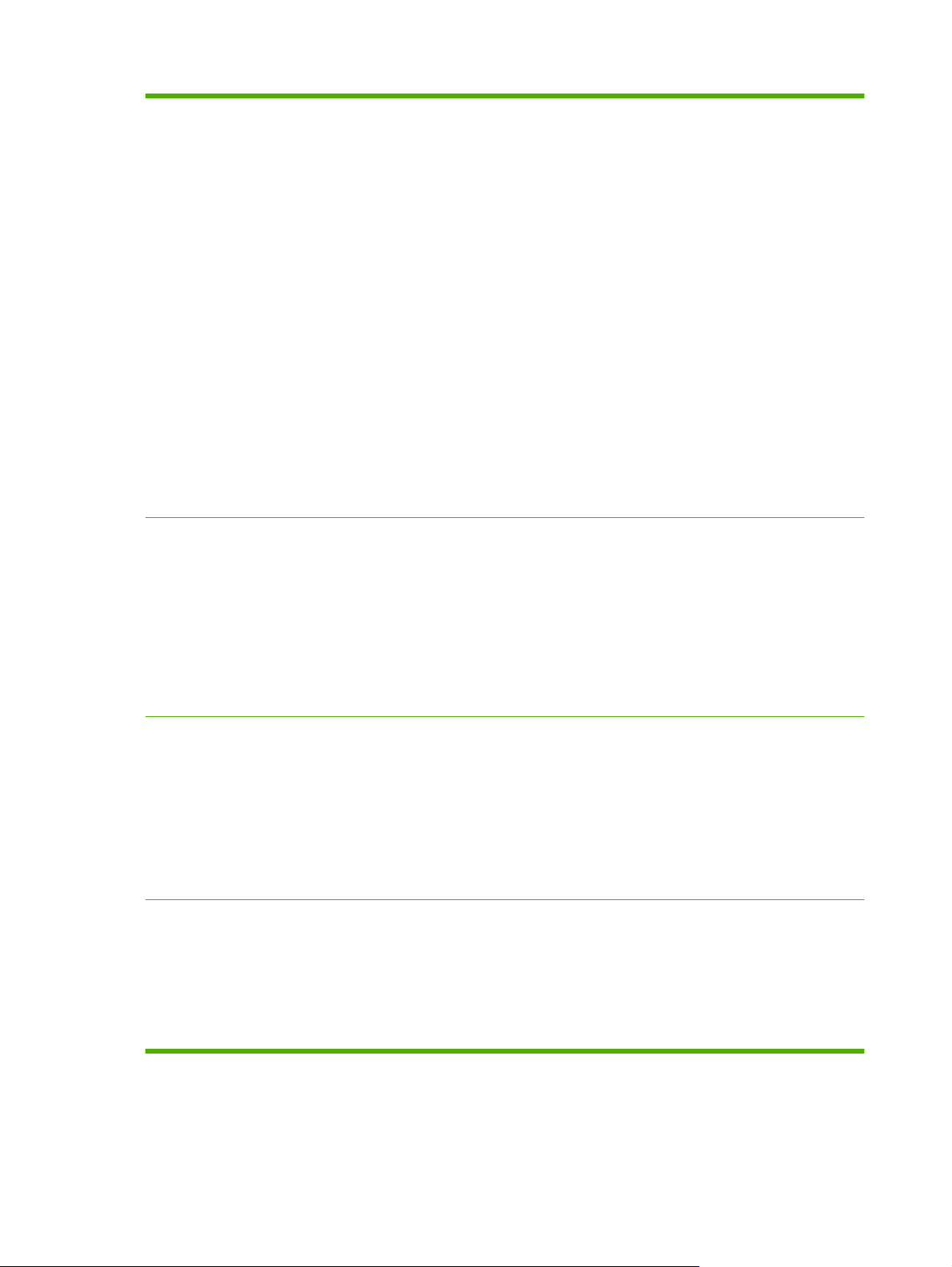
Tabla 1-2 Características (continuación)
Salida
●
◦
◦
◦
NOTA: Las capacidades de las bandejas de salida están basadas en papeles de
75g/m. El papel más pesado disminuye la capacidad.
Los tamaños de papel para la impresión dúplex oscilan entre 175 y
320 mm x 210 y 457 mm (6,9 a 12,6 pulgadas x 8,3 a 18 pulgadas). El peso
del soporte oscila entre 60 y 220 g/m
2
.
Bandeja de salida estándar: la bandeja de salida estándar está situada en
la parte superior del producto. Esta bandeja admite hasta 500 hojas. El
producto tiene un sensor que indica el momento en que la bandeja está
llena.
Apilador/grapadora de tres bandejas opcional: separa los trabajos en
diversas bandejas de salida, grapa trabajos de hasta 50 hojas, contiene una
función de desplazamiento de trabajos y aumenta la capacidad de salida. El
apilador tiene tres bandejas: una bandeja de 100 hojas, una bandeja de
500 hojas y una bandeja de 1.000 hojas.
Dispositivo de acabado opcional para realizar folletos: grapa trabajos de
hasta 50 hojas, grapa a caballete folletos de hasta 15 hojas, dobla en «v»
hojas sueltas, contiene una función de desplazamiento de trabajos y aumenta
la capacidad de salida. El dispositivo de acabado para realizar folletos tiene
tres bandejas: dos bandejas de 1.000 hojas y una bandeja que puede
contener hasta 25 folletos grapados a caballete.
Lenguajes y fuentes
Cartuchos de impresión/tambor
de imágenes (4 de cada uno)
Sistemas operativos compatibles
Lenguaje de control de la impresora HP (PCL) 6
●
Controlador de impresora universal HP (UPD) PCL 5
●
Postcript HP UPD (PS)
●
Lenguaje de administración de la impresora
●
93 fuentes internas TrueType escalables en controladores HP PCL. 93 fuentes
●
internas escalables en emulación de nivel 3 del postscript de HP (símbolos de euro
integrados). Soluciones de fuentes adicionales disponibles mediante productos de
memoria flash de otros fabricantes.
Sistema de tóner/copiado de imágenes de dos piezas
●
Los cartuchos de tinta negra imprimen hasta 16.500 páginas. Por su parte, los
●
cartuchos de impresión de cian, magenta o amarillo imprimen hasta 21.000 páginas
cada uno.
Los tambores de imágenes imprimen hasta 35.000 páginas con un 5% de cobertura
●
Detección de cartuchos de impresión auténticos de HP
●
Eliminación automática del precinto del tóner
●
Microsoft
●
Macintosh OS X, V10.2.8 , V10.3, V10.4, V10.5, y posterior
●
Novell NetWare
●
Unix
●
®
Windows® 2000, Windows® XP, y Windows Vista™
®
Linux
●
4 Capítulo 1 Información básica sobre el producto ESWW
Page 19
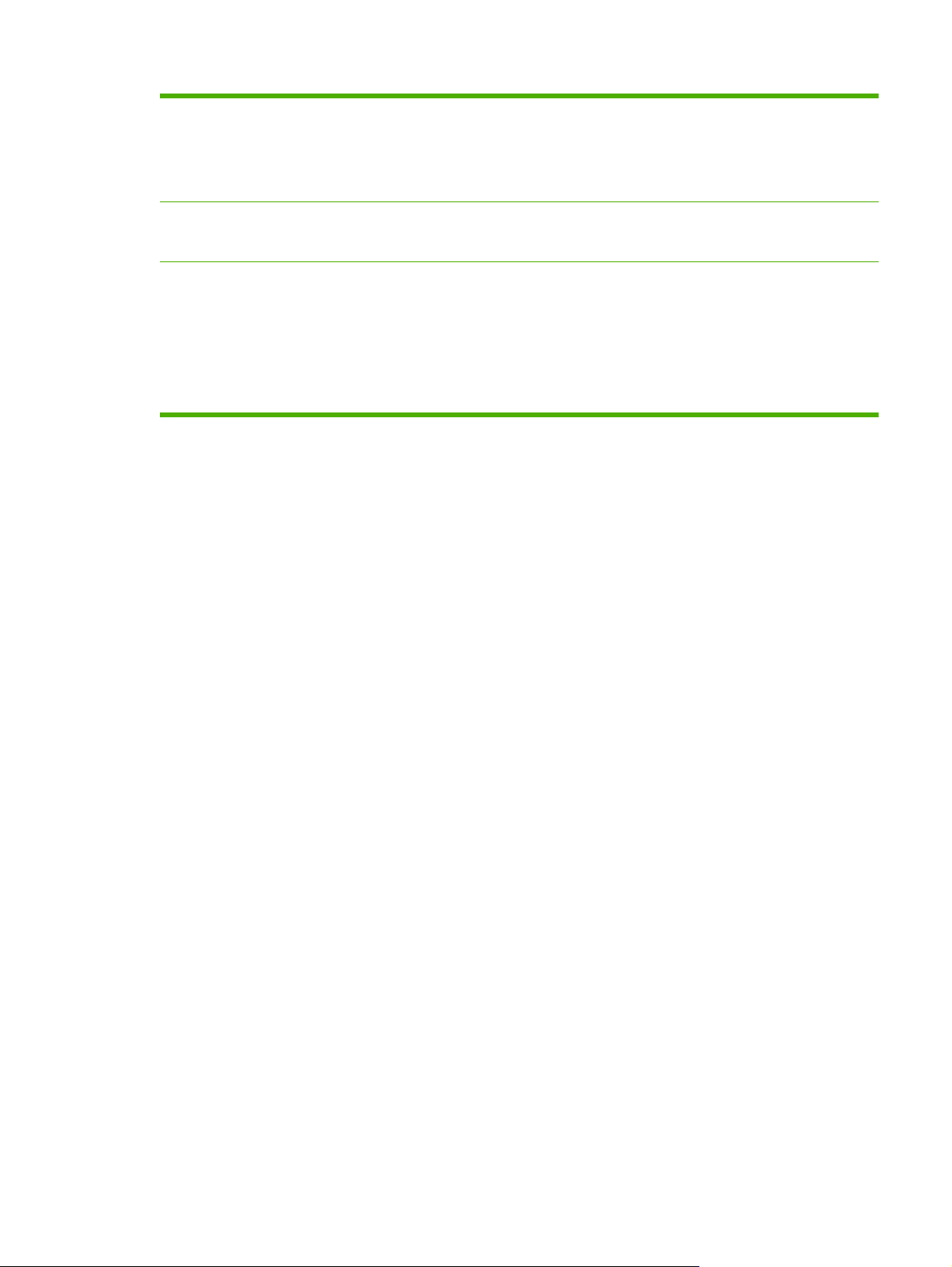
Tabla 1-2 Características (continuación)
Conectividad
Conector de red de área local (LAN) (RJ-45) para el servidor de impresión
●
HP Jetdirect incorporado
Dos ranuras de entrada/salida mejoradas (EIO)
●
Conexión USB 2.0
●
Características
medioambientales
Características de seguridad
Ahorro de energía mediante la configuración de reposo
●
Alto contenido de componentes y materiales reciclables
●
Borrado de disco seguro
●
Bloqueo de seguridad (opcional)
●
Retención de trabajos
●
Autenticación mediante PIN de usuario para trabajos almacenados
●
Seguridad IPv6
●
ESWW Características del producto 5
Page 20
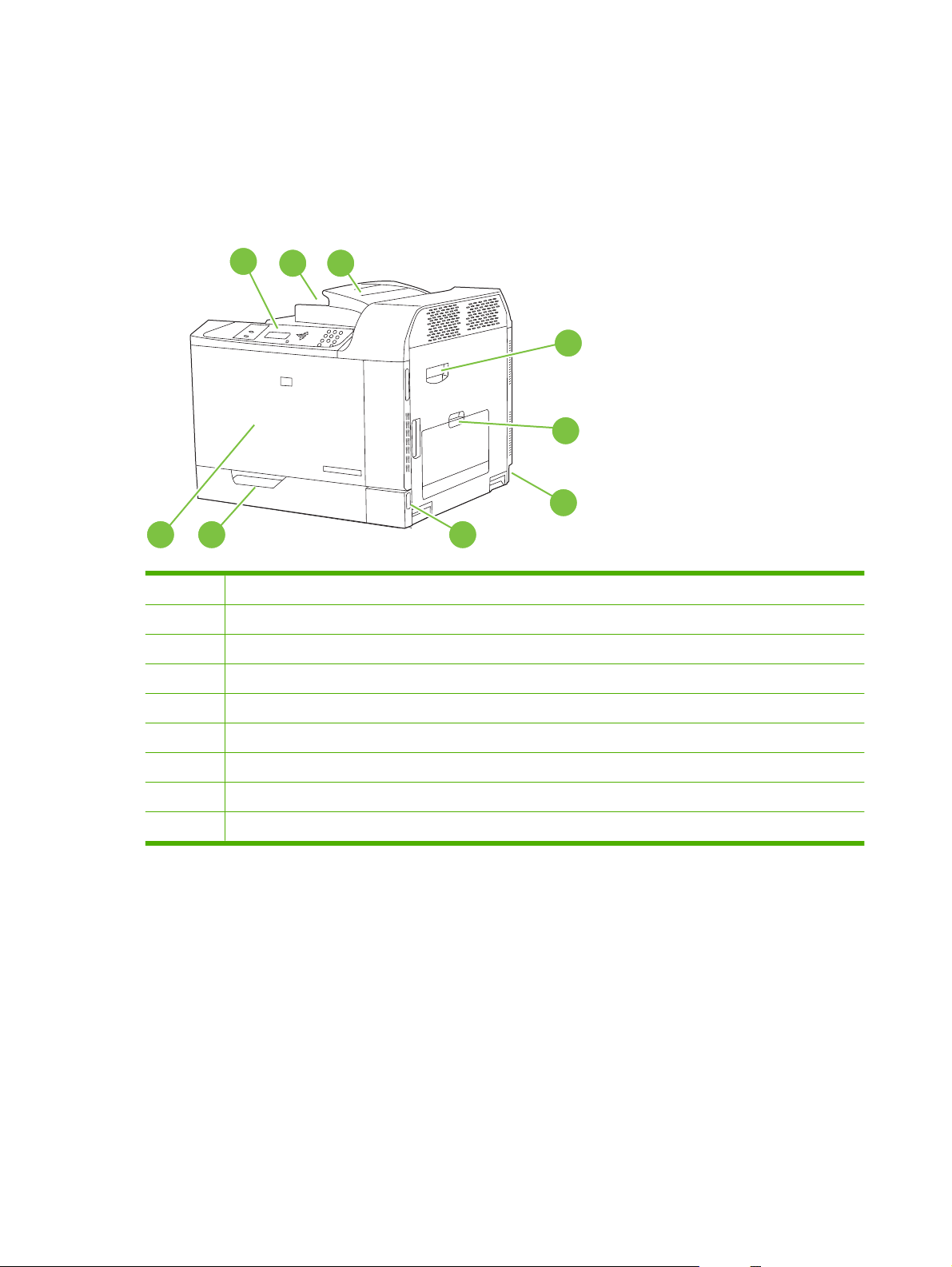
Visión general del producto
Vista frontal
HP Color LaserJet CP6015n, HP Color LaserJet CP6015dn, y HP Color LaserJet CP6015de
1
2 3
4
5
6
789
1 Visor del panel de control
2 Bandeja de salida (contiene aproximadamente 500 hojas de papel)
3 Bandeja de curva cerrada dúplex (sólo HP Color LaserJet CP6015dn y HP Color LaserJet CP6015de)
4 Puerta derecha (acceso para eliminar atascos de papel y sustituir piezas)
5 Bandeja 1 (bandeja multifunción para 100 hojas)
6 Conexión de alimentación
7 Interruptor de encendido/apagado
8 Bandeja 2 (bandeja de entrada para 500 hojas)
9 Cubierta frontal (acceso a cartuchos de impresión y tambores de imágenes)
6 Capítulo 1 Información básica sobre el producto ESWW
Page 21
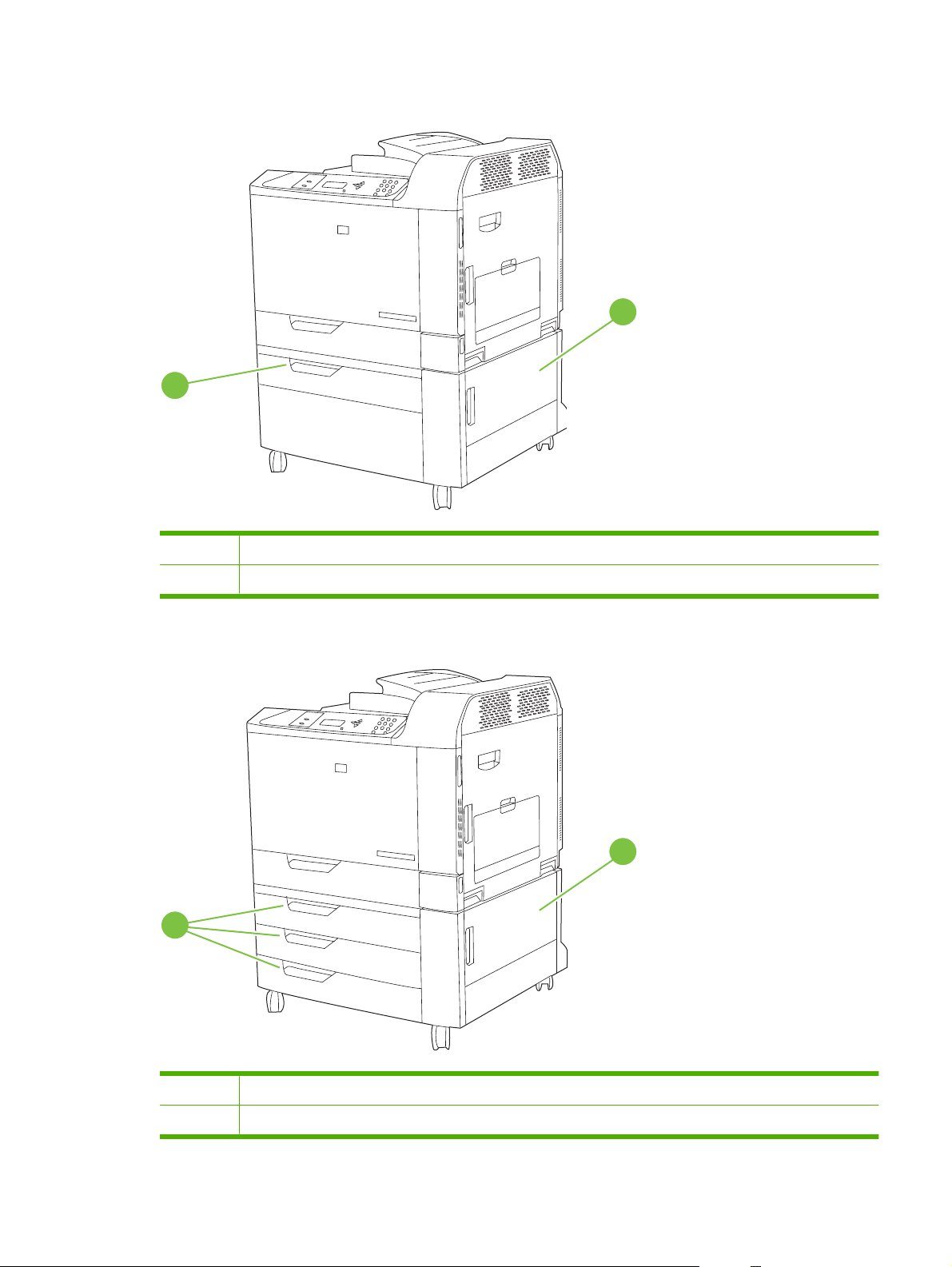
HP Color LaserJet CP6015x
2
1 Puerta derecha inferior
1
2 Bandeja 3 (bandeja de entrada para 500 hojas)
HP Color LaserJet CP6015xh
2
1
1 Puerta derecha inferior
2 Bandejas 3, 4 y 5 (bandejas de entrada para 500 hojas)
ESWW Visión general del producto 7
Page 22
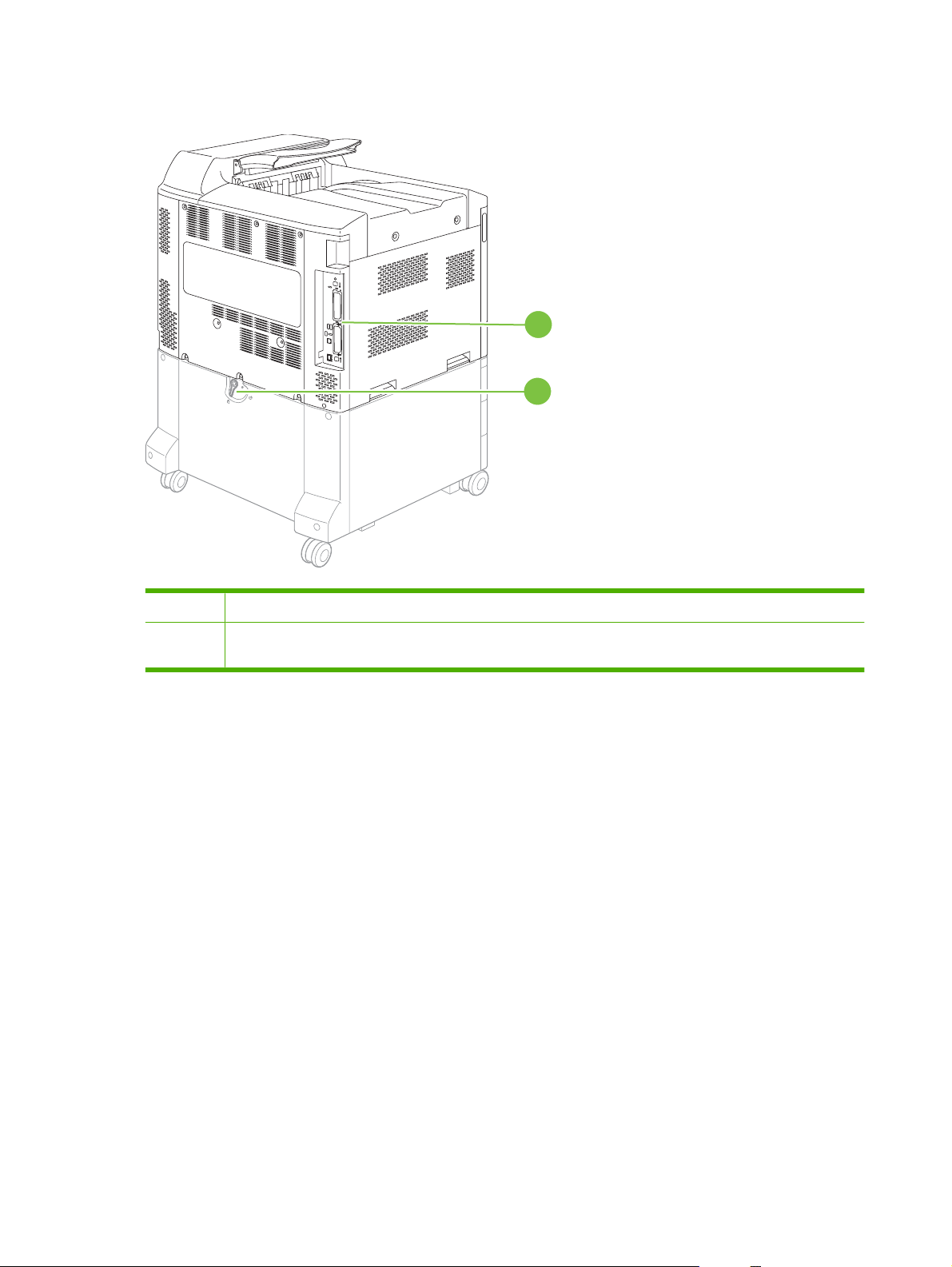
Vista posterior
1
2
1 Puertos de interfaz
2 Palanca de bloqueo para bandejas de entrada adicionales (sólo HP Color LaserJet CP6015x y HP Color LaserJet
CP6015xh)
8 Capítulo 1 Información básica sobre el producto ESWW
Page 23
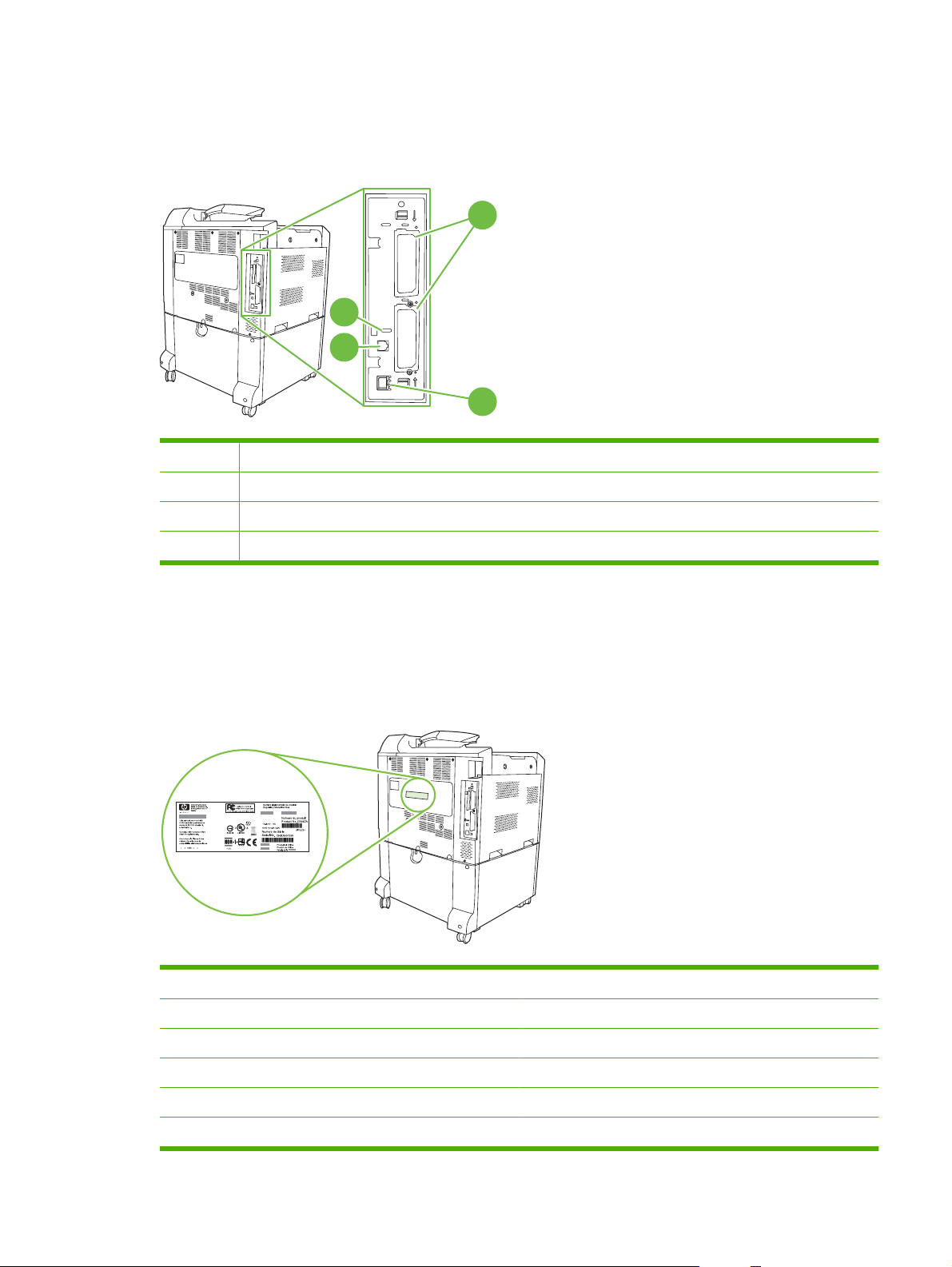
Puertos de interfaz
El producto tiene un máximo de 4 puertos (2 estándar) para conectarse a un equipo o a una red. Los
puertos se encuentran en la esquina posterior izquierda del producto.
1 Dos ranuras de ampliación de interfaz EIO
2 Puerto de acceso para cerradura Kensington
3 Puerto USB 2.0
4 Conexión de red (servidor de impresión HP Jetdirect incorporado)
1
2
3
4
Ubicación del número de serie y el número de modelo
El número de modelo y el número de serie se indican en las etiquetas de identificación situadas en la
parte posterior del producto. El número de serie contiene información sobre el país/la región de origen,
la versión del producto, el código de producción y el número de producción del producto.
Figura 1-1 Modelo de muestra y etiqueta de número de serie
Nombre de modelo Número de modelo
HP Color LaserJet CP6015n Q3931A
HP Color LaserJet CP6015dn Q3932A
HP Color LaserJet CP6015de Q3935A
HP Color LaserJet CP6015x Q3933A
HP Color LaserJet CP6015xh Q3934A
ESWW Visión general del producto 9
Page 24
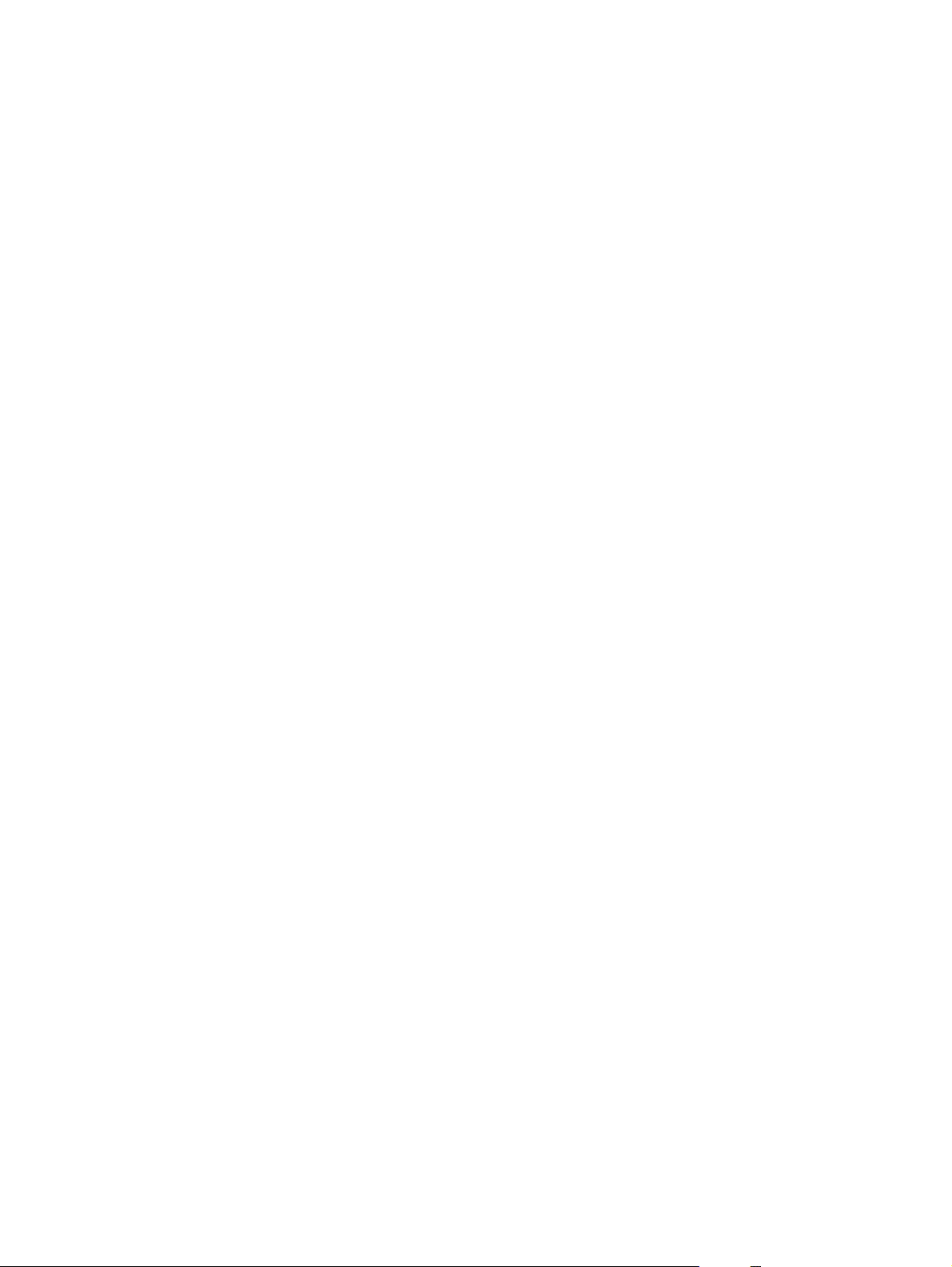
10 Capítulo 1 Información básica sobre el producto ESWW
Page 25
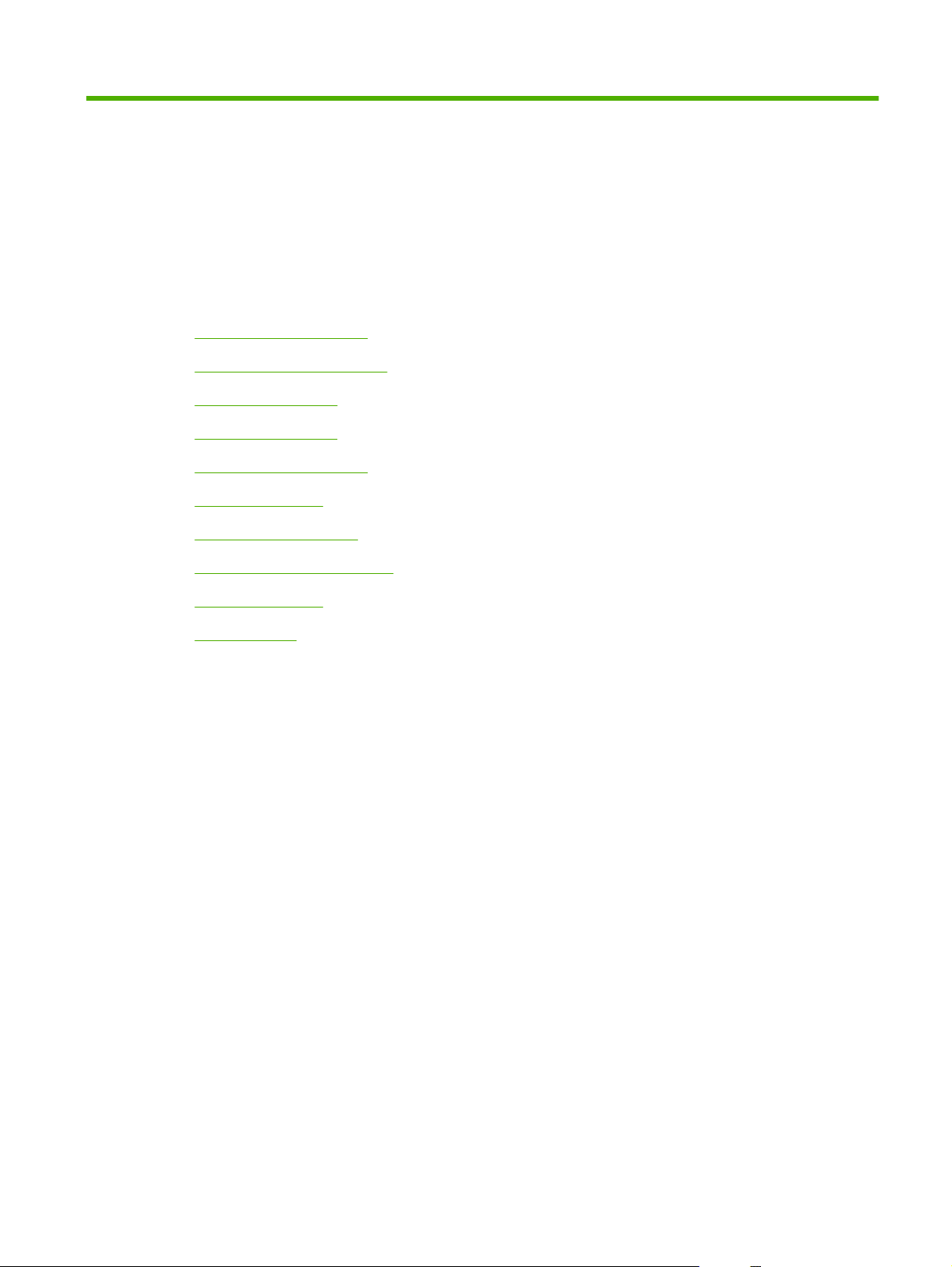
2 Panel de control
Uso del panel de control
●
Menús del panel de control
●
Jerarquía de menús
●
Menú Mostrar cómo
●
Menú Recuperar trabajo
●
Menú Información
●
Menú Manejo de papel
●
Menú Configurar dispositivo
●
Menú Diagnóstico
●
Menú Servicio
●
ESWW 11
Page 26
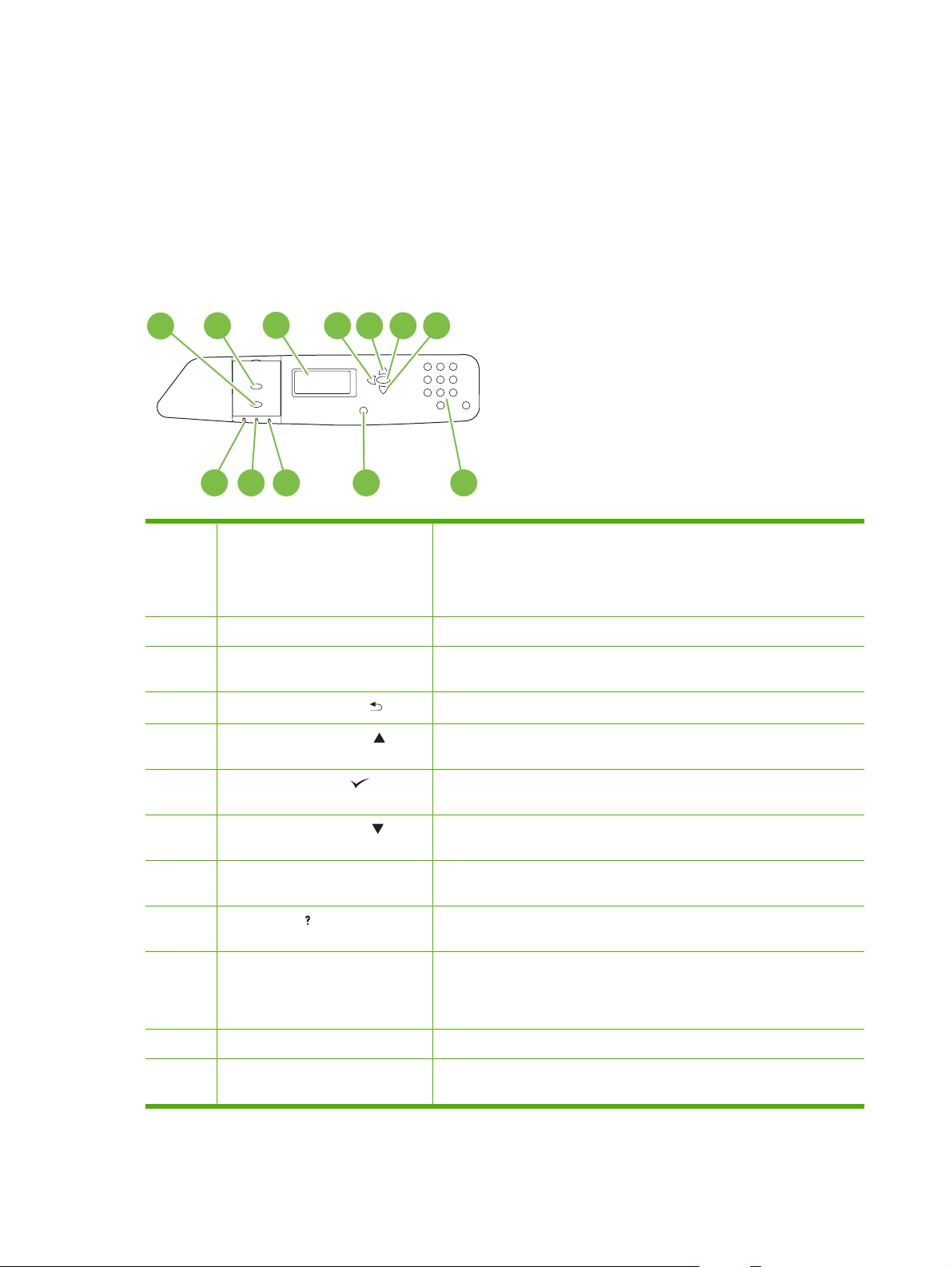
Uso del panel de control
El panel de control contiene un texto que proporciona acceso a todas las funciones del producto. Utilice
los botones y el teclado numérico para controlar los trabajos y el estado del producto. Las luces indican
el estado general del producto.
Disposición del panel de control
El panel de control incluye un texto, botones para controlar los trabajos, un teclado numérico y tres
luces (diodos electroluminiscentes o LED) de estado.
1
2
12 11 10
1 Botón Detener Detiene el trabajo en curso, proporciona la opción de continuar o de
2 Botón Menú Abre y cierra los menús.
3 Visor Muestra la información de estado, los menús, la información de ayuda y los
4
5 Botón flecha hacia arriba ( ) Permite desplazarse por los menús y los textos, y aumenta los valores de
6 Botón de verificación ( ) Realiza selecciones, reanuda la impresión después de los errores de
3
4 5 76
9 8
Botón flecha hacia atrás ( )
cancelar el trabajo en curso, retira el papel del producto y borra todos los
errores de continuación asociados al trabajo detenido. Si el producto no
está imprimiendo ningún trabajo, al pulsar el botón Stop se detiene el
producto.
mensajes de error.
Sirve para desplazarse hacia atrás en menús anidados.
los elementos numéricos de la pantalla.
continuación y neutraliza un cartucho de impresión que no sea de HP.
7 Botón flecha hacia abajo ( ) Permite desplazarse por los menús y los textos, y disminuye los valores de
8 Teclado numérico Permite introducir valores numéricos para los PIN y otros valores
9 Botón Ayuda ( ) Proporciona información detallada sobre los mensajes y los menús del
10 Atención luz La luz Atención indica que el producto se encuentra en un estado que
11 Datos luz La luz Datos indica que el producto está recibiendo datos.
12 Luz Preparada La luz Preparada indica que el producto está preparado para comenzar a
los elementos numéricos de la pantalla.
numéricos.
producto.
requiere una intervención. Se puede producir como consecuencia, por
ejemplo, de una bandeja de papel vacía o de un mensaje de error en la
pantalla.
procesar cualquier trabajo.
12 Capítulo 2 Panel de control ESWW
Page 27
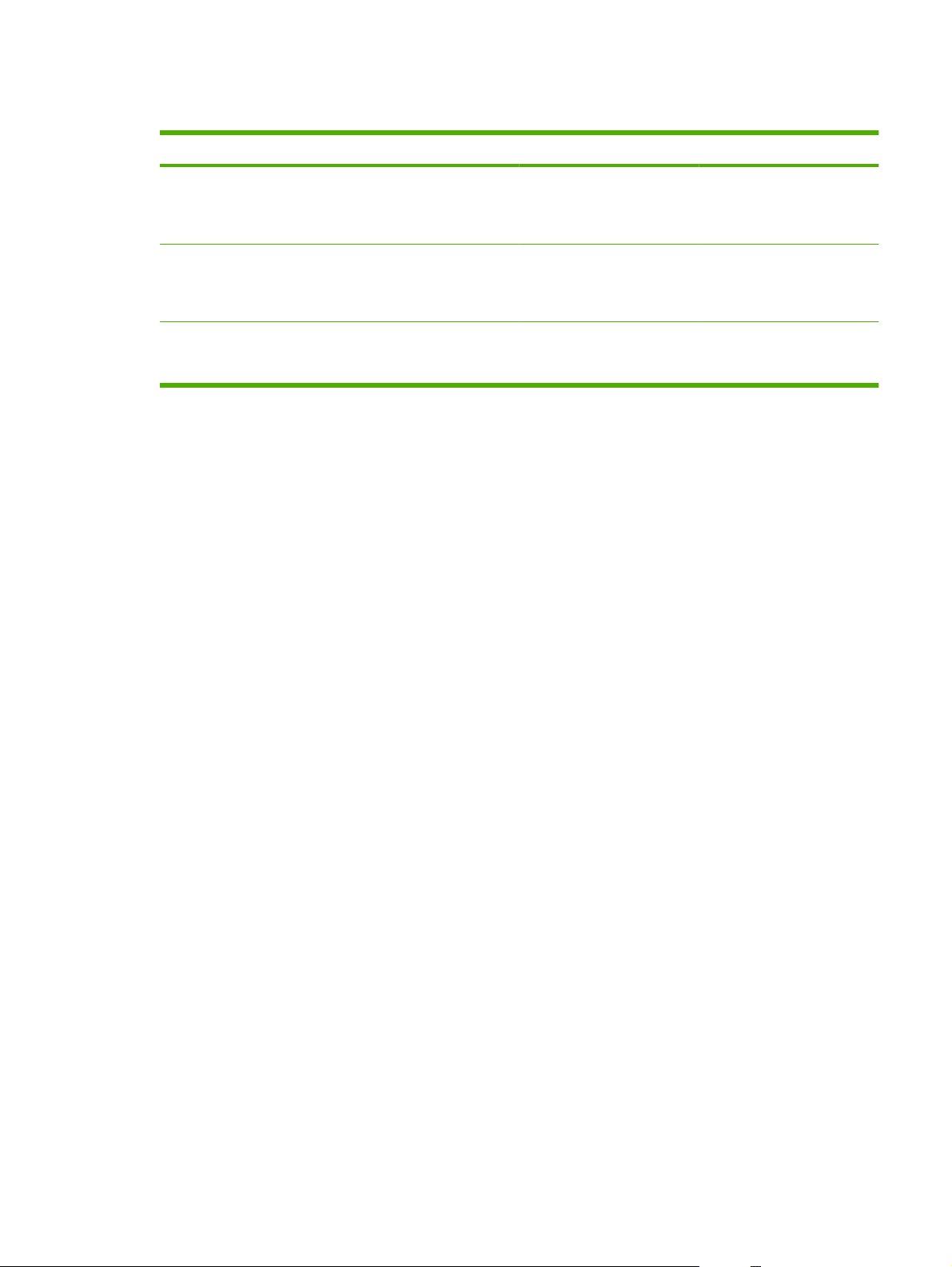
Interpretación de las luces indicadoras del panel de control
Indicador Encendida Apagada Parpadeante
Preparada
(verde)
Datos
(verde)
Atención
(ámbar)
El producto está en línea
(puede aceptar y procesar
datos).
Hay datos procesados en el
producto, pero se necesitan
más datos para completar el
trabajo.
Se ha producido un error
importante. El producto
requiere atención.
El producto está fuera de
línea o apagado.
El producto no está
recibiendo o procesando
datos.
No existen condiciones que
requieran atención.
El producto está intentando
interrumpir la impresión y
pasar al estado de fuera de
línea.
El producto está recibiendo y
procesando datos.
Se produjo un error. El
producto requiere atención.
ESWW Uso del panel de control 13
Page 28
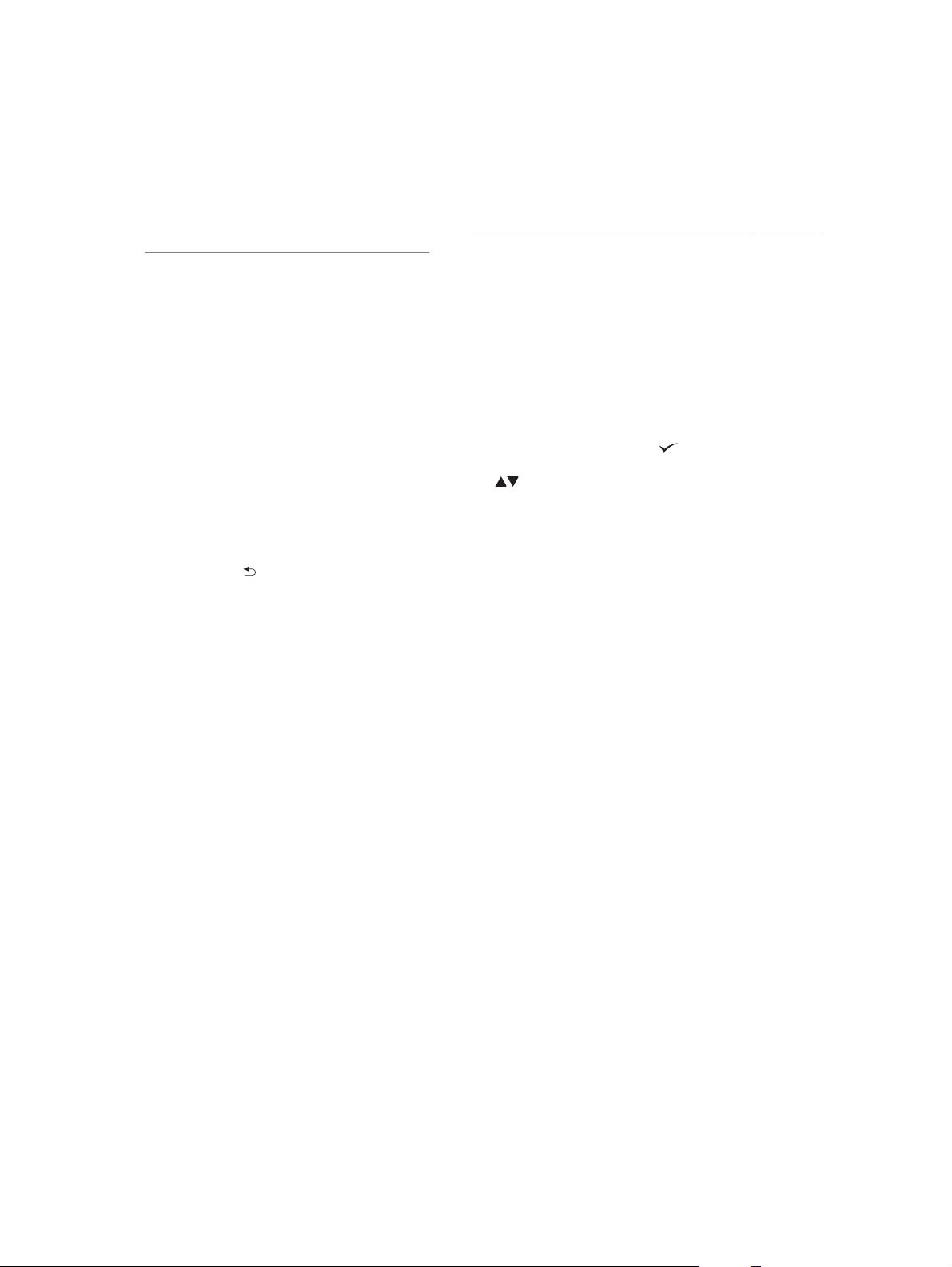
Menús del panel de control
La mayoría de las tareas de impresión de rutina se pueden realizar desde el equipo mediante el
controlador de la impresora o la aplicación de software. Esta es la manera más cómoda de controlar el
producto y prevalecerá sobre la configuración del panel de control. Consulte los archivos de ayuda
relativos al software; también puede obtener información adicional acerca de cómo acceder al
controlador de la impresora en los apartados
producto con Macintosh en la página 65.
La impresora también se puede controlar cambiando la configuración desde su panel de control. Utilice
el panel de control para obtener acceso a características que no sean compatibles con el controlador
de la impresora o la aplicación de software y para configurar las bandejas en función del tamaño y del
tipo de papel.
Información básica sobre la instalación inicial
Entre en los menús pulsando el botón Menú.
●
Software para Windows en la página 53 o Uso del
Seleccione una opción del menú mediante el botón de verificación
●
Utilice las flechas hacia arriba y hacia abajo
●
desplazarse por el menú, las flechas hacia arriba y hacia abajo pueden aumentar y disminuir las
selecciones de valores numéricos. Para desplazarse más rápido, mantenga pulsadas las flechas
hacia arriba y hacia abajo.
El botón
●
configurar la impresora.
Para salir de todos los menús presione Menú.
●
Si no se pulsa ninguna tecla durante 60 segundos, el producto volverá al estado Preparado.
●
permite volver a las selecciones del menú, y a los valores numéricos seleccionados al
para desplazarse por los menús. Además de
.
14 Capítulo 2 Panel de control ESWW
Page 29
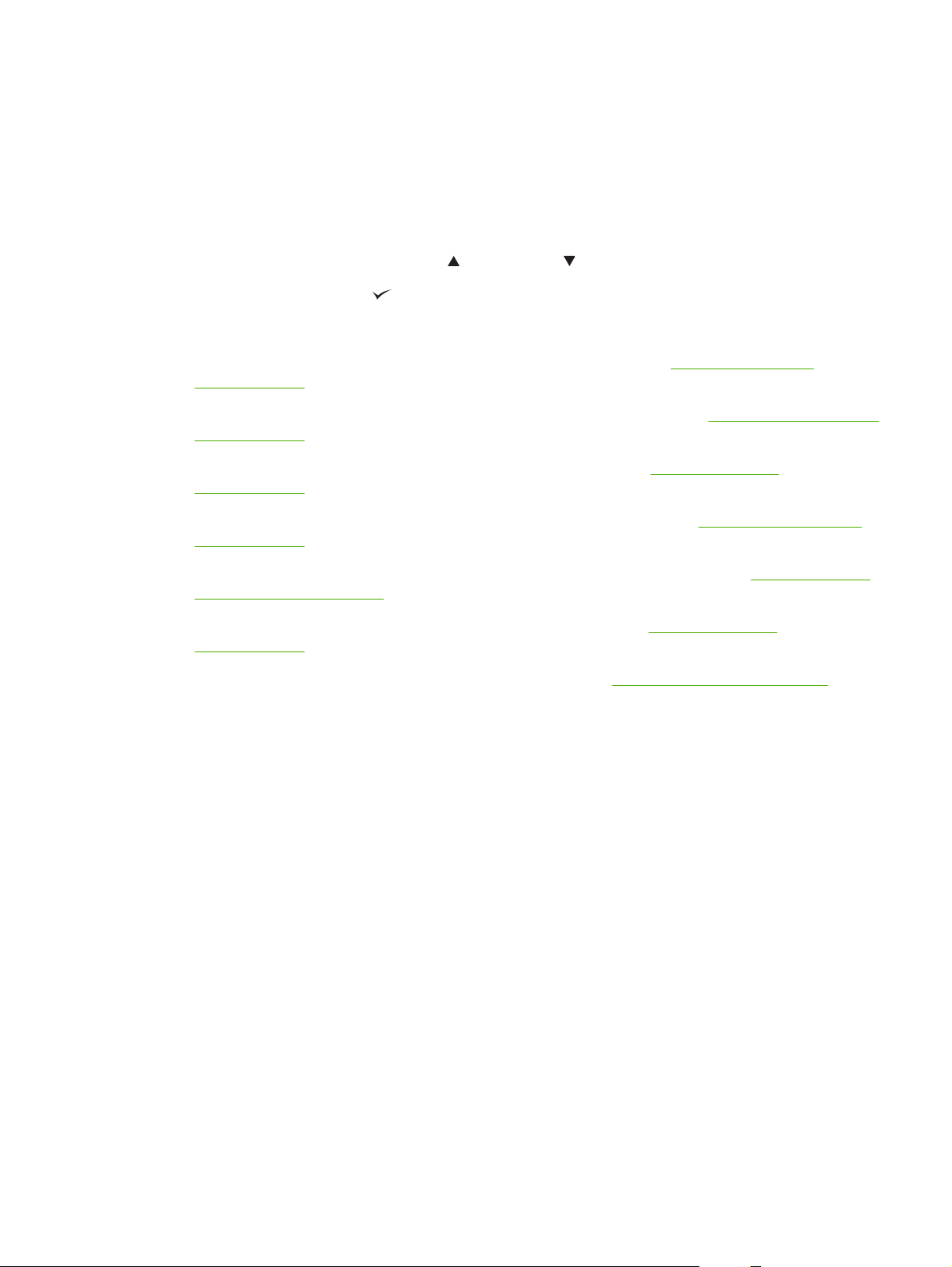
Jerarquía de menús
Las siguientes tablas enumeran las jerarquías de cada menú.
Cómo abrir los menús
Pulse Menú.
Pulse los botones de flecha hacia arriba
Pulse el botón de verificación
Existen los siguientes menús generales:
MOSTRAR CÓMO. Si desea más información, consulte la sección
●
en la página 16.
RECUPERAR TRABAJO. Si desea más información, consulte la sección
●
en la página 17.
INFORMACIÓN. Si desea más información, consulte la sección
●
en la página 18.
MANEJO DEL PAPEL. Si desea más información, consulte la sección
●
en la página 19.
CONFIGURAR DISPOSITIVO. Si desea más información, consulte la sección
●
dispositivo en la página 20.
DIAGNÓSTICO. Si desea más información, consulte la sección
●
en la página 47.
SERVICIO. Si desea más información, consulte la sección
●
para seleccionar la opción adecuada.
o hacia abajo para desplazarse por las listas.
Menú Información
Menú Diagnóstico
Menú Servicio en la página 52.
Menú Mostrar cómo
Menú Recuperar trabajo
Menú Manejo de papel
Menú Configurar
ESWW Jerarquía de menús 15
Page 30
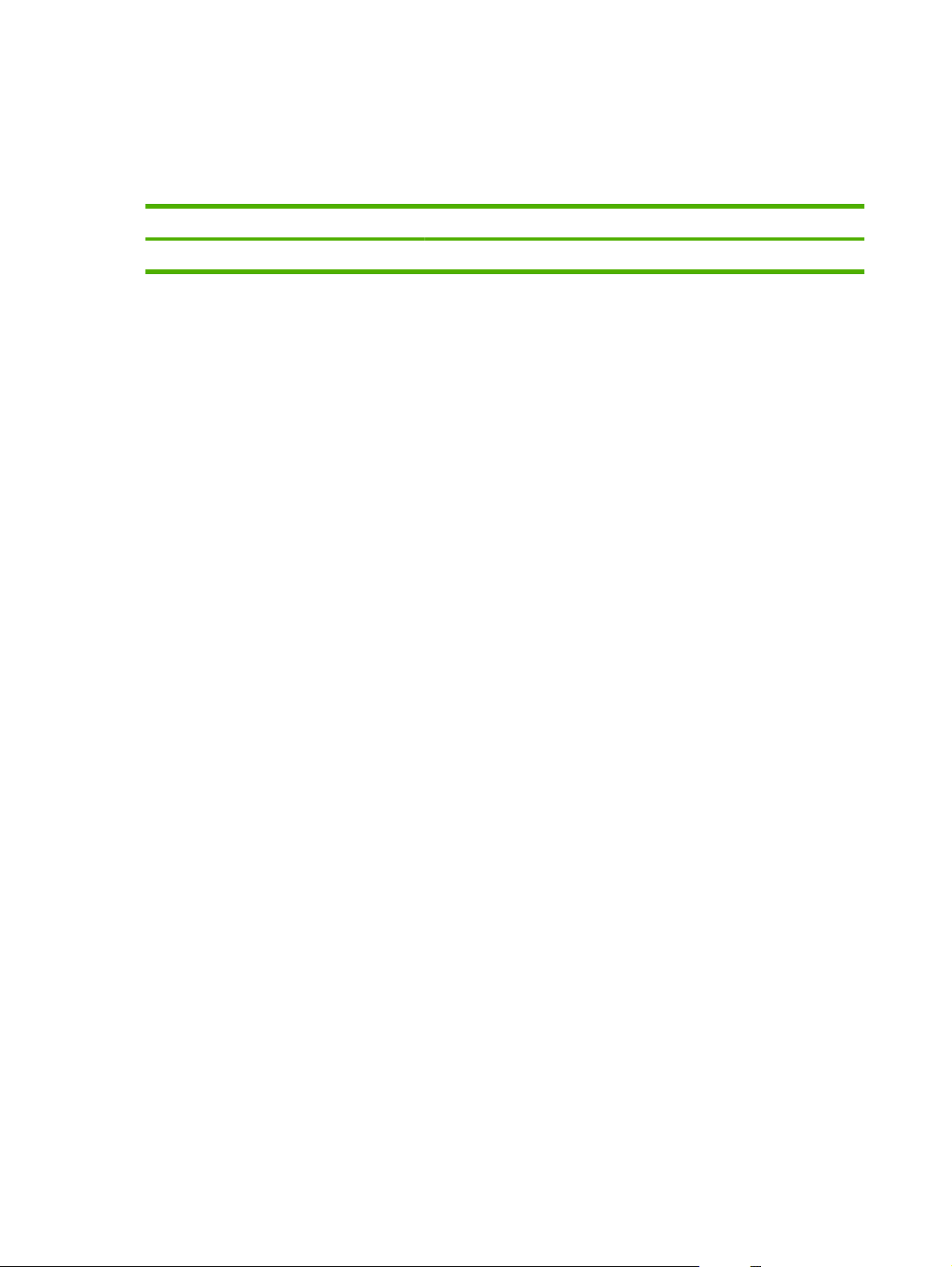
Menú Mostrar cómo
El menú MOSTRAR CÓMO imprime una página que proporciona más información sobre el producto.
Para obtener acceso al mismo: pulse Menú y seleccione MOSTRAR CÓMO.
Elemento Explicación
GUÍA DE AYUDA DE IMPRESIÓN Imprime una página que muestra enlaces a ayuda adicional en la Web.
16 Capítulo 2 Panel de control ESWW
Page 31

Menú Recuperar trabajo
El menú RECUPERAR TRABAJO permite ver listas de todos los trabajos almacenados.
Para obtener acceso al mismo: pulse Menú y seleccione RECUPERAR TRABAJO.
Artículo Subelemento Opciones Descripción
USUARIO <X> En el listado aparece el nombre de
cada usuario que tenga trabajos
almacenados. Seleccione el nombre
de usuario adecuado para ver el
listado de los trabajos almacenados.
TODOS TRABAJOS
PRIVADOS
<N. TRABAJO> Los nombres de los trabajos
IMPRIMIR Seleccione esta opción para imprimir
COPIAS Número de copias del trabajo que se
ELIMINAR Seleccione esta opción para suprimir
Este mensaje se visualiza si un
usuario ha almacenado trabajos que
requieren un PIN.
aparecen en una lista.
un trabajo almacenado. Cuando se
imprime un trabajo privado, se indica
que el usuario debe introducir un
PIN.
quiere imprimir. El valor
predeterminado es 1.
un trabajo almacenado. Cuando se
elimina un trabajo privado, se solicita
al usuario que introduzca un PIN.
ESWW Menú Recuperar trabajo 17
Page 32

Menú Información
Utilice el menú INFORMACIÓN para obtener acceso a información específica del producto e imprimirla.
Para obtener acceso al mismo: pulse Menú y seleccione INFORMACIÓN.
Artículo Descripción
IMPRIMIR MAPA DE MENÚS Imprime el mapa de menús del panel de control, que muestra la disposición
y la configuración actual de los elementos del menú del panel de control.
IMPRIMIR CONFIGURACIÓN Imprime las páginas de configuración del producto, que muestran la
IMPRIMIR PÁGINA DE ESTADO DE
CONSUMIBLES
ESTADO DE CONSUMIBLES Muestra el estado de los cartuchos de impresión, de los tambores de
IMPRIMIR PÁGINA DE USO Imprime un recuento de todos los tamaños de papel que han pasado por el
IMPRIMIR REGISTRO DE TRABAJOS DE
USO DEL COLOR
IMPRIMIR DEMOSTRACIÓN Imprime una página de demostración.
IMPRIMIR MUESTRAS RGB Imprime muestras de color para valores RGB diferentes. Utilice las pruebas
IMPRIMIR MUESTRAS CMYK Imprime muestras de color para valores CMYK diferentes. Utilice las pruebas
IMPRIMIR DIRECTORIO DE ARCHIVOS Imprime el nombre y directorio de los archivos almacenados en el producto.
IMPRIMIR LISTA DE FUENTES PCL Imprime las fuentes PCL (Lenguaje de control de impresora) disponibles.
IMPRIMIR LISTA DE FUENTES PS Imprime las fuentes PS disponibles.
configuración de la impresora y de los accesorios instalados.
Imprime la vida útil restante estimada de los consumibles, presenta las
estadísticas de la cantidad total de páginas y trabajos procesados, el número
de serie, el recuento de páginas y la información de mantenimiento.
imágenes, del conjunto de fusor, del kit de rodillos y del conjunto para
transferencia en una lista por la que es posible desplazarse.
producto, especifica si las impresiones eran a una cara, dúplex,
monocromáticas o en color, e informa del recuento de páginas.
Imprime las estadísticas de uso de color por la impresora.
como guía para hacer coincidir los colores de impresión.
como guía para hacer coincidir los colores de impresión.
18 Capítulo 2 Panel de control ESWW
Page 33

Menú Manejo de papel
Utilice este menú para configurar las bandejas de entrada en función del tamaño y del tipo. Es
importante configurar correctamente las bandejas mediante este menú antes de imprimir por primera
vez.
Para obtener acceso al mismo: pulse Menú y seleccione MANEJO DEL PAPEL.
NOTA: Si ya ha utilizado otros modelos de impresoras HP LaserJet, puede que esté acostumbrado
a configurar la bandeja 1 en modo Primero o en modo Casete. En las impresoras HP Color LaserJet
serie CP6015, la configuración de la bandeja 1 como CUALQUIER TAMAÑO o CUALQUIER TIPO
equivale al modo Primero. La configuración de la bandeja 1 con un valor diferente de CUALQUIER
TAMAÑO o de CUALQUIER TIPO equivale al modo Casete.
Elemento del menú Valor Descripción
TAMAÑO EN BANDEJA 1 Aparece una lista con los tamaños
disponibles.
TIPO EN BANDEJA 1 Aparece una lista con los tipos
TAMAÑO DE BANDEJA X
X = 2 o bandejas opcionales 3, 4 ó 5
TIPO BANDEJA X
X = 2 o bandejas opcionales 3, 4 ó 5
disponibles.
Aparece una lista con los tamaños
disponibles.
Aparece una lista con los tipos
disponibles.
Permite configurar el tamaño del papel de
la bandeja 1. El valor predeterminado es
CUALQUIER TAMAÑO. Consulte
Tamaños de papel y medios de impresión
admitidos en la página 89 para obtener
una lista completa de los tamaños
disponibles.
Permite configurar el tipo de papel de la
bandeja 1. El valor predeterminado es
CUALQUIER TIPO. Consulte
papel compatibles en la página 92 para
obtener una lista completa de los tipos
disponibles.
Permite configurar el tamaño del papel de
la bandeja 2 o de las bandejas
opcionales 3, 4 ó 5. El tamaño
predeterminado es CARTA o A4, en
función del país/la región. Las guías de la
bandeja detectan el tamaño del papel.
Consulte
impresión admitidos en la página 89 para
obtener una lista completa de los tamaños
disponibles.
Permite configurar el tipo de papel de la
bandeja 2 o de las bandejas opcionales 3,
4 ó 5. El tipo predeterminado es
NORMAL. Consulte
compatibles en la página 92 para obtener
una lista completa de los tipos disponibles.
Tamaños de papel y medios de
Tipos de papel
Tipos de
ESWW Menú Manejo de papel 19
Page 34

Menú Configurar dispositivo
El menú CONFIGURAR DISPOSITIVO permite cambiar la configuración predeterminada de impresión,
ajustar la calidad de impresión, cambiar la configuración del sistema y las opciones de E/S, y restablecer
la configuración predeterminada.
Menú Impresión
Esta configuración sólo afecta a los trabajos cuyas propiedades no están identificadas. La mayoría de
los trabajos identifican todas las propiedades y anulan los valores fijados desde este menú.
Para obtener acceso al mismo: pulse Menú, seleccione CONFIGURAR DISPOSITIVO y, a
continuación, IMPRESIÓN.
Elemento de menú Valores Descripción
COPIAS Intervalo: 1 - 32.000 Permite establecer el número
TAMAÑO DE PAPEL
PREDETERMINADO
TAMAÑO DE PAPEL PERSONALIZADO
PREDETERMINADO
UNIDAD DE MEDIDA
●
DIMENSIÓN X
●
DIMENSIÓN Y
●
SUSTITUCIÓN A4/CARTA NO
ALIMENTACIÓN MANUAL DESACTIVADO
Aparece una lista con los tamaños
disponibles.
SÍ
ACTIVADO
predeterminado de copias de los trabajos
de impresión. El número predeterminado
es 1.
Permite establecer el tamaño
predeterminado de papel.
Permite establecer el tamaño
predeterminado para cualquier trabajo de
impresión personalizado. La unidad de
medida predeterminada es el MILÍMETRO.
Permite configurar el producto para que
imprima en tamaño Carta trabajos
realizados en tamaño A4 cuando no se
haya cargado papel de tamaño A4. El valor
predeterminado es SÍ.
El valor predeterminado es
DESACTIVADO. Si se configura
ACTIVADO ALIMENTACIÓN MANUAL,
será el valor predeterminado para aquellos
trabajos en los que no se seleccione una
bandeja. Puede sustituir esta configuración
en el controlador de la impresora.
FUENTE COURIER NORMAL
OSCURO
A4 ANCHO NO
SÍ
IMPRESIÓN DE ERRORES PS DESACTIVADO
ACTIVADO
IMPRESIÓN DE ERRORES PDF DESACTIVADO
ACTIVADO
Permite seleccionar una versión de la
fuente Courier. El valor predeterminado es
NORMAL.
Permite cambiar el área imprimible de una
hoja A4, de manera que se puedan imprimir
ochenta caracteres de 10 puntos en una
línea. El valor predeterminado es NO.
Permite efectuar una selección para
imprimir páginas de errores PS. El valor
predeterminado es DESACTIVADO.
Permite efectuar una selección para
imprimir páginas de errores PDF. El valor
predeterminado es DESACTIVADO.
20 Capítulo 2 Panel de control ESWW
Page 35

Submenú PCL
Este menú permite configurar el lenguaje de control de la impresora.
Para obtener acceso al mismo: pulse Menú, seleccione CONFIGURAR DISPOSITIVO, a
continuación IMPRESIÓN y, por último, SUBMENÚ PCL.
Artículo Descripción
NÚMERO DE LÍNEAS POR PÁGINA Establece el espaciado vertical de 5 a 128 líneas para el papel de tamaño
predeterminado.
ORIENTACIÓN Permite seleccionar la orientación de la página predeterminada entre vertical u
ORIGEN DE FUENTES Selecciona el origen de la fuente.
NÚMERO DE FUENTE El producto asigna un número a cada fuente y especifica los números en la lista
PASODE FUENTE Selecciona el paso de fuente. Según la fuente que esté seleccionada, es posible
JUEGO DECARACTERES Selecciona cualquiera de los diversos conjuntos de caracteres disponibles desde
ADJUNTAR RETORNO A SALTO DE
LÍNEA
ELIMINAR PÁGINAS EN BLANCO Cuando genera su propio PCL, se incluyen datos cargados adicionales que hacen
ASIGNACIÓN DE ORIGEN DE
SOPORTES
horizontal.
de fuentes PCL. El rango es de 0 a 999.
que este elemento no aparezca. El rango es de 0,44 a 99,99.
el panel de control del dispositivo. Un conjunto de caracteres es una agrupación
exclusiva de todos los caracteres que forman parte de una fuente. Si se desea
trazar líneas con caracteres, se recomienda el juego de caracteres PC-8 o PC-850.
Seleccione SÍ para agregar un retorno de carro a cada salto de línea que aparezca
en trabajos PCL compatibles con versiones anteriores (sólo texto, sin control de
trabajos). Algunos entornos utilizan sólo el código de control de avance de línea
para indicar una línea nueva. Utilice esta opción si desea adjuntar a cada salto de
línea el retorno de carro necesario.
que se imprima una página en blanco. Seleccione SÍ si desea ignorar los saltos
de página cuando la página esté en blanco.
El comando ASIGNACIÓN DE ORIGEN DE SOPORTES de PCL5 selecciona una
bandeja de entrada mediante un número que traza la ruta hacia las distintas
bandejas y alimentadores disponibles.
Menú Calidad de impresión
Para obtener acceso al mismo: pulse Menú, seleccione CONFIGURAR DISPOSITIVO y, por último,
CALIDAD DE IMPRESIÓN.
ESWW Menú Configurar dispositivo 21
Page 36

Artículo Subelemento Valores Descripción
AJUSTAR COLOR ZONAS LUMINOSAS
DENSIDAD DE CIAN
●
DENSIDAD DE MAGENTA
●
DENSIDAD DE
●
AMARILLO
DENSIDAD DE NEGRO
●
TONOS MEDIOS
DENSIDAD DE CIAN
●
DENSIDAD DE MAGENTA
●
DENSIDAD DE
●
AMARILLO
DENSIDAD DE NEGRO
●
SOMBRAS
DENSIDAD DE CIAN
●
DENSIDAD DE MAGENTA
●
DENSIDAD DE
●
AMARILLO
Intervalo de +5 a –5. El
valor predeterminado
es 0.
Intervalo de +5 a –5. El
valor predeterminado
es 0.
Intervalo de +5 a –5. El
valor predeterminado
es 0.
Ajuste la oscuridad o la claridad de los tonos
luminosos de una página impresa. Los valores
más bajos representan los tonos luminosos más
claros de una página impresa y los valores más
altos, los tonos luminosos más oscuros.
Ajuste la oscuridad o la claridad de los tonos
medios de una página impresa. Los valores más
bajos representan los tonos medios más claros de
una página impresa y los valores más altos, los
tonos medios más oscuros.
Ajuste la oscuridad o la claridad de los tonos
sombríos de una página impresa. Los valores más
bajos representan los tonos sombríos más claros
de una página impresa y los valores más altos, los
tonos sombríos más oscuros.
ESTABLECER
REGISTRO
DENSIDAD DE NEGRO
●
RESTAURAR VALORES DE
COLOR
La configuración del registro desplaza la
Restaure la configuración de color restableciendo
los valores de densidad de cada color.
alineación del margen para centrar la imagen de
la página de arriba a abajo y de izquierda a
derecha. También puede alinear la imagen de la
parte delantera con la imagen impresa en la parte
posterior.
22 Capítulo 2 Panel de control ESWW
Page 37

Artículo Subelemento Valores Descripción
IMPRIMIR PÁGINA DE
PRUEBA
ORIGEN TODAS BANDEJAS
AJUSTAR BANDEJA <X>
DESPLAZAMIENTO X1
●
DESPLAZAMIENTO X2
●
DESPLAZAMIENTO Y
●
MODO DETECCIÓN
AUTOMÁTICA
DETECCIÓN DE LA
BANDEJA 1
Imprima la página de prueba para establecer el
registro.
Seleccione la bandeja de entrada de origen para
BANDEJA 1
BANDEJA 2
BANDEJA <X> (X = 3,
4 ó 5)
Desplazamiento desde
-20 hasta 20 a lo largo
de los ejes X o Y. 0 es
el valor
predeterminado.
DETECCIÓN
COMPLETA
DETECCIÓN
AMPLIADA
SÓLO
TRANSPARENCIA
imprimir la página de prueba ESTABLECER
REGISTRO.
Realice un procedimiento de alineación para cada
bandeja.
Cuando crea una imagen, el producto explora la
página de lado a lado a medida que esta se
introduce de arriba a abajo en el mismo.
La dirección de exploración se indica como X. X1
es la dirección de exploración de la primera cara
de una página de dos caras. X2 es la dirección de
exploración de la segunda cara de una página de
2 caras. La dirección de alimentación se indica
como Y.
Establece la opción de detección para los tipos de
papel de la bandeja 1 que utilicen el modo
DETECCIÓN AUTOMÁTICA.
Cuando se selecciona DETECCIÓN
COMPLETA, el producto reconoce el papel
normal, pesado, satinado y resistente, así como
las transparencias.
DETECCIÓN DE LA
BANDEJA <X>
DETECCIÓN
COMPLETA
DETECCIÓN
AMPLIADA
SÓLO
TRANSPARENCIA
Cuando se selecciona DETECCIÓN AMPLIADA,
el producto reconoce el papel normal, pesado,
satinado y resistente, así como las transparencias.
El dispositivo detecta únicamente la primera
página, excepto en el caso de las transparencias,
para las que detecta todas las páginas. Todas las
bandejas (1-5) disponen de esta función.
Si se selecciona SÓLO TRANSPARENCIA, el
producto reconoce sólo las transparencias y los
demás tipos de transparencias.
Establece la opción de detección para los tipos de
papel de la bandeja 2 y de las bandejas
opcionales 3, 4, y 5 que utilicen el modo
DETECCIÓN AUTOMÁTICA.
Si se selecciona DETECCIÓN AMPLIADA, el
producto reconoce el papel normal, satinado y
resistente, así como las transparencias.
Si se selecciona SÓLO TRANSPARENCIA, el
producto reconoce sólo las transparencias para
retroproyector y los demás tipos de
transparencias.
ESWW Menú Configurar dispositivo 23
Page 38

Artículo Subelemento Valores Descripción
AJUSTAR TIPOS DE
PAPEL
<TIPO>: lista de
●
tipos de papel
MODO SATIN ÓPTIMO DESACTIVADO
MODO RESISTANCE NORMAL
En ocasiones puede que sea necesario ajustar el
(predeterminado)
ACTIVADO
(predeterminado)
ARRIBA
ABAJO
producto a un tipo de papel o a un ambiente
determinados para mejorar la calidad de la
impresión.
Para cambiar la configuración del modo de
impresión predeterminado en fábrica y ajustarla a
un tipo específico de papel, seleccione esta opción
y realice uno de los tres ajustes que se describen
a continuación.
Además, puede cambiar el modo de impresión de
los tipos de soporte que no sean de HP, aunque
no se recomienda.
Cambie esta configuración a ACTIVADO para que
el modo satinado funcione de forma estable. Esta
configuración disminuye la velocidad de
impresión.
NORMAL es la configuración predeterminada.
La configuración ARRIBA eleva la polarización de
transferencia secundaria. Utilice esta
configuración cuando las imágenes resulten
borrosas o aparezca tóner disperso en
determinados tipos de papel. Estos problemas
pueden empeorar en la segunda cara de una
página impresa mediante impresión dúplex. Estos
problemas se dan con mayor frecuencia en
entornos en los que la temperatura y la humedad
son elevadas o en papel recubierto.
MODO DISCHARGE NORMAL
(predeterminado)
ACTIVADO
MODOS DE IMPRESIÓN MODO DETECCIÓN
AUTOMÁTICA
(predeterminado)
NORMAL
MODO
TRANSPARENCIA
<MODOS DE
IMPRESIÓN
ADICIONAL>
Utilice la configuración ABAJO cuando utilice un
soporte ligero o fino en un entorno en el que la
temperatura y la humedad sean bajas y esté
obteniendo imágenes con muchas manchas,
deformadas, granuladas o con ausencias de tóner.
Esta configuración reduce la polarización de
transferencia secundaria.
Seleccione ACTIVADO si en los trabajos de
impresión aparecen zonas con demasiado tóner o
salpicaduras de tóner. Estos problemas se pueden
dar en entornos en los que la temperatura y la
humedad son bajos en papeles ligeros o finos. Se
pueden producir con mayor frecuencia en trabajos
de impresión dúplex.
Permite cambiar el modo de impresión de los tipos
de papel que no sean de HP, lo cual puede afectar
a la calidad de la impresión.
Cuando se activa el MODO DETECCIÓN
AUTOMÁTICA, el sensor de soportes del
producto elige el mejor modo de impresión.
24 Capítulo 2 Panel de control ESWW
Page 39

Artículo Subelemento Valores Descripción
RESTAURAR MODOS Utilice esta característica para restablecer la
configuración predeterminada en fábrica de los
modos relativos al tipo de papel.
OPTIMIZACIÓN ABARQUILL. NORMAL
(predeterminado)
REDUCIDA
PRE-GIRO DESACTIVADO
(predeterminado)
ACTIVADO
TEMPERATURA DE FUSOR NORMAL
(predeterminado)
ALTERNATIVA 1
ALTERNATIVA 2
ALTERNATIVA 3
BANDEJA 1 NORMAL
(predeterminado)
ALTERNATIVO
Para reducir el abarquillado, configure la
opción REDUCIDA. Esto disminuye la velocidad
total a 10 ppm (en lugar de 40 ppm) y 3/4 de la
velocidad a 7,5 ppm (en lugar de 30 ppm).
Configure la opción ACTIVADO si aparecen rayas
horizontales en las páginas. Esta función aumenta
el tiempo de calentamiento previo del producto.
Reduce la temperatura del fusor para evitar un
sobrecalentamiento.
Si observa una imagen clara de la página repetida
en la zona inferior de la página o en la página
siguiente, compruebe que los valores Tipo de
papel y Modo de impresión son correctos para el
tipo de papel que está utilizando. Si sigue viendo
este tipo de imágenes «fantasma» en los trabajos
impresos, configure la función Temp. de fusor en
uno de los valores alternativos. Intente primero el
valor Alternativa 1 y observe si se resuelve el
problema. Si el problema persiste, pruebe
Alternativa 2 y Alternativa 3. Con estas dos
opciones puede notar un retraso mayor entre
trabajos.
Si observa marcas en la cara posterior del papel
cuando se imprima desde la bandeja 1, seleccione
el modo ALTERNATIVO. De esta forma aumenta
la frecuencia del ciclo de limpieza.
MODO SATIN NORMAL
(predeterminado)
ALTO
SOP LIGER AUTOMÁTICO
(predeterminado)
ACTIVADO
TEMP SOPORTE NORMAL
(predeterminado)
REDUCIDA
ENTORNO DESACTIVADO
(predeterminado)
ACTIVADO
Se selecciona cuando es necesario un satinado
fuerte y estable.
Configure esta función como ALTO para trabajos
de impresión satinados, como fotografías, si
observa que el acabado satinado disminuye tras
la impresión de la primera página. Esta
configuración reduce el rendimiento con todos los
tipos de papel.
Evita que el fusor quede envuelto con papel ligero.
Configure esta función como ACTIVADO si
aparecen con frecuencia mensajes de atasco de
retraso en fusor o de atasco alrededor del fusor,
especialmente si utiliza papel ligero o en trabajos
con amplia cobertura de tóner.
Configure esta función como REDUCIDA si las
hojas se pegan entre sí en la bandeja de salida.
Optimiza el rendimiento en entornos con
temperaturas muy bajas.
Configure esta función como ACTIVADO si el
producto se encuentra en un entorno con
ESWW Menú Configurar dispositivo 25
Page 40

Artículo Subelemento Valores Descripción
temperaturas bajas y experimenta problemas de
calidad en la impresión como ampollas en la
imagen impresa.
VOLT. DE LÍNEA DESACTIVADO
(predeterminado)
ACTIVADO
FRECUENCIA DE LIMPIEZA NORMAL
(predeterminado)
ALTERNATIVO
POLARIZACIÓN HOJA-D NORMAL
(predeterminado)
ALTERNATIVO
PAPELERA NORMAL
(predeterminado)
ALTERNATIVO
FONDO DESACTIVADO
(predeterminado)
ACTIVADO
Optimiza el rendimiento en condiciones de baja
tensión.
Configure esta función como ACTIVADO si el
producto se encuentra en un entorno de baja
tensión y experimenta problemas de calidad en la
impresión como ampollas en la imagen impresa.
Configure esta función como ALTERNATIVA si
observa defectos en los resultados impresos que
se repiten a intervalos de 38 mm (1,5 pulgadas).
Esta función incrementa la frecuencia con que se
limpia el rodillo C. Cuando se define esta función
como Alternativa, puede reducirse la velocidad de
impresión y aumentar la frecuencia de sustitución
de los consumibles.
Configure esta función como ALTERNATIVA si
observa líneas verticales blancas y cortas en los
resultados impresos. La configuración Alternativa
también puede provocar manchas oscuras en los
resultados impresos, por ello es aconsejable
probarla antes en un par de trabajos de impresión.
Intente configurar esta función como
ALTERNATIVA si aparecen bandas de tóner
longitudinales en la impresión, especialmente en
trabajos con nivel bajo de tóner.
Seleccione ACTIVADO si las páginas se imprimen
con fondo sombreado. El uso de esta función
puede reducir los niveles de satinado.
MODO PESADO 30 PPM
(predeterminado)
24 PPM
CONTR. DE SEGUIM. ACTIVADO
(predeterminado)
DESACTIVADO
RESTAURAR OPTIMIZACIÓN Use esta función para restablecer la configuración
REALIZAR CALIBRADO
RÁPIDO AHORA
REALIZAR
CALIBRACIÓN
COMPLETA AHORA
Realiza una calibración parcial del producto.
Realiza todas las calibraciones del producto.
La configuración predeterminada es 30 PPM.
Seleccione la opción 24 PPM para reducir la
velocidad y mejorar la fusión en papel pesado .
Mejora la estabilidad del color mediante el ajuste
de la tensión de polarización. Esta configuración
debe permanecer ACTIVADO.
del menú Optimización predeterminada en fábrica.
26 Capítulo 2 Panel de control ESWW
Page 41

Artículo Subelemento Valores Descripción
CALIBRAR NEUTROS ORIGEN CALIBRACIÓN BANDEJA 1
<TAMAÑO/TIPO>
BANDEJA 2
<TAMAÑO/TIPO>
BANDEJA <X>
<TAMAÑO/TIPO>
TIPO DE CALIB. <TIPO> Este elemento sólo está disponible si el tipo de
TAMAÑO DE CALIBRACIÓN <TAMAÑO> Este elemento sólo está disponible si el tamaño de
UNIDAD DE MEDIDA PULGADAS
MILÍMETROS
Este elemento del menú afecta a la mezcla de
tóner para optimizar los colores neutros en los
trabajos de impresión. Un sensor especial mide el
color de tres páginas especialmente impresas de
una bandeja seleccionada y ajusta los parámetros
de color. Corrige los excesos o defectos del tóner
cian, magenta, amarillo o negro, de manera que
mejora la uniformidad del color.
Seleccione la bandeja de entrada, el tipo de papel
y el tamaño de papel de la página de calibración.
Para realizar una calibración en diferentes tipos de
papel, cargue el tipo de papel deseado en una
bandeja, seleccione este elemento del menú y
especifique la bandeja cargada.
bandeja seleccionada está configurada como
CUALQUIER TIPO.
la bandeja seleccionada está configurado como
CUALQUIER TAMAÑO o TODOS
PERSONALIZADOS.
Unidad de medida para definir el tamaño de un
papel personalizado. Este elemento sólo está
disponible si el tamaño del papel seleccionado
está configurado como PERSONALIZADO.
DIMENSIÓN X Dimensión X del tamaño del papel personalizado.
DIMENSIÓN Y Dimensión Y del tamaño del papel personalizado.
CALIBRAR AUTOM
NEUTROS
RESOLUCIÓN Image REt 4800
CONTROL DE BORDES DESACTIVADO
ACTIVADO
DESACTIVADO
(predeterminado)
1200 x 600 ppp
LIGERO
NORMAL
(predeterminado)
Este elemento sólo está disponible si el tamaño
del papel seleccionado está configurado como
PERSONALIZADO.
Este elemento sólo está disponible si el tamaño
del papel seleccionado está configurado como
PERSONALIZADO.
Este elemento de menú controla si el proceso
CALIBRAR NEUTROS se realiza de manera
automática. Si selecciona ACTIVADO, el producto
realiza la calibración automática cuando las
condiciones del entorno le indican que es
necesaria. Se imprimen tres páginas de
calibración. Puede reciclar estas páginas cuando
la calibración se haya completado.
Fija la resolución con la que imprime el producto.
El valor predeterminado es Image REt 4800.
Pruebe la configuración 1200 x 600 ppp para
mejorar la impresión en los trabajos detallados o
texto pequeño.
La configuración de Control de bordes determina
el dibujo de los bordes El control de bordes tiene
dos componentes: impresión adaptable a medios
tonos y captura. La impresión adaptable a medios
tonos aumenta la nitidez de los bordes. La captura
reduce el efecto del registro erróneo de colores
MÁXIMO
ESWW Menú Configurar dispositivo 27
Page 42

Artículo Subelemento Valores Descripción
planos solapando ligeramente los bordes de los
objetos adyacentes.
DESACTIVADO desactiva tanto la captura
●
como la impresión adaptable a medios tonos.
LIGERO reduce la captura a un nivel mínimo,
●
mientras que la impresión adaptable a
medios tonos permanece activada.
NORMAL es la configuración de captura
●
predeterminada. La captura funciona a nivel
medio y la impresión adaptable a medios
tonos está activada.
MÁXIMO es la configuración de captura más
●
agresiva. La impresión adaptable a medios
tonos está activada.
PROCESAR PÁGINA DE
LIMPIEZA
Esta función le permite crear y procesar una
página de limpieza que limpie el exceso de tóner
del rodillo de presión del fusor. Durante el proceso
de limpieza se imprime una página en blanco. Esta
página se puede desechar.
Menú Configuración del sistema
Use el menú CONFIGURACIÓN DEL SISTEMA para cambiar la configuración predeterminada del
producto, como el modo de reposo, el lenguaje del producto y la recuperación de atascos.
Para obtener acceso al mismo: pulse Menú, seleccione CONFIGURAR DISPOSITIVO y, por último,
CONFIGURACIÓN DEL SISTEMA.
Artículo Subelemento Valores Descripción
FECHA/HORA FECHA ----/[MMM]/[AA] AÑO=
[AAAA]/---/[DD] MES=
[AAAA]/[MMM/-- DÍA=
FORMATO DE FECHA AAAA/MMM/DD
MMM/DD/AAAA
DD/MMM/AAAA
Permite introducir la fecha
correcta.
Permite elegir el orden en el que
aparecerán el año, el mes y el día
de la fecha.
NÚMERO LÍMITE DE
TRABAJOS GUARDADOS
HORA --:[MM] [PM] HORA=
[HH]]:-- [PM] MINUTO=
[HH]:[MM]--AM/PM=
FORMATO DE HORA 12 HORAS
24 HORAS
Valor continuo
Intervalo: 1–100
Le permite seleccionar el formato
de HORA de entre varias
configuraciones. Aparecen
diferentes asistentes en función
del FORMATO DE HORA
seleccionado.
Permite seleccionar un formato de
12 HORAS o de 24 HORAS.
Permite especificar el número de
trabajos de copia rápida que se
pueden almacenar en el producto.
28 Capítulo 2 Panel de control ESWW
Page 43

Artículo Subelemento Valores Descripción
Predeterminado = 32 El valor predeterminado es 32. El
valor máximo permitido es 100.
TIEMPO DE ESPERA
RETENCIÓN TRABAJO
MOSTRAR DIRECCIÓN AUTOMÁTICO
RESTRINGIR COLORUSO ACTIVAR COLOR
MEZCLA COLOR/NEGRO AUTOMÁTICO
DESACTIVADO
4 HORAS
1 DÍA
1 SEMANA
DESACTIVADO
EN COLOR SI PERMITIDO
DESACTIVAR COLOR
FUNDAMEN. EN COLOR
FUNDAMEN.EN NEGRO
Permite definir la cantidad de
tiempo que se conservarán los
trabajos de copia rápida antes de
suprimirse automáticamente de la
cola. Este elemento de menú sólo
aparece cuando hay un disco duro
instalado. El valor predeterminado
es DESACTIVADO.
Este elemento determina si la
dirección IP del producto se
muestra en la pantalla con el
mensaje PREPARADO. El valor
predeterminado es
DESACTIVADO.
Desactiva o restringe el uso del
color. El valor predeterminado es
ACTIVAR COLOR. Para usar la
configuración EN COLOR SI
PERMITIDO, configure los
permisos del usuario mediante el
servidor Web incorporado,
HP Easy Printer Care, o Web
Jetadmin. Consulte
compatibles con Windows
en la página 61.
Este elemento de menú determina
el modo en que la impresora
cambia del modo de color al modo
monocromo (blanco y negro) si
desea un rendimiento óptimo y
aprovechar al máximo la duración
del cartucho de impresión.
Utilidades
AUTOMÁTICO restablece la
configuración predeterminada en
fábrica del producto. El valor
predeterminado es
AUTOMÁTICO.
Seleccione FUNDAMEN. EN
COLOR si la mayor parte de los
trabajos de impresión son en color
y con una elevada cobertura de
página.
Seleccione FUNDAMEN.EN
NEGRO si la mayoría de sus
trabajos de impresión son
monocromáticos o una
combinación de monocromáticos y
color.
COMPORTAMIENTO DE LAS
BANDEJAS
Utilice este menú para controlar el
modo en que el producto gestiona
las bandejas de papel y los avisos
relacionados en el panel de
control.
ESWW Menú Configurar dispositivo 29
Page 44

Artículo Subelemento Valores Descripción
USAR BANDEJA
SOLICITADA
SOLICITUD DE
ALIMENTACIÓN MANUAL
DE FORMA EXCLUSIVA
PRIMERA
SIEMPRE
EXCEPTO CARGADO
USAR BANDEJA SOLICITADA
controla los trabajos en los que se
ha especificado una bandeja de
entrada. Existen dos opciones:
DE FORMA EXCLUSIVA: la
●
máquina no selecciona
nunca una bandeja distinta si
el usuario ha dispuesto que
se utilice una bandeja
concreta, ni siquiera si está
vacía. Es la configuración de
fábrica.
PRIMERO: el aparato utiliza
●
otra bandeja si la
especificada está vacía,
aunque el usuario hubiera
dispuesto una bandeja
concreta para el trabajo.
Esta opción sirve para indicar si
debe aparecer un aviso de
alimentación manual cuando el
tipo o tamaño de un trabajo no se
corresponda con la bandeja
especificada y la máquina utiliza la
bandeja multiusos en su lugar.
Existen dos opciones:
SOPORTES DE
SELECCIÓN PS
INDICACIÓN DE TAMAÑO/
TIPO
ACTIVAR
INHABILITADO
MOSTRAR
NO MOSTRAR
SIEMPRE: siempre aparece
●
un aviso antes de utilizar la
bandeja multiusos. Es la
configuración de fábrica.
EXCEPTO CARGADO:
●
solamente aparece un
mensaje si la bandeja
multiusos está vacía.
Esta opción afecta a la manera en
que se maneja el papel cuando se
imprime desde un controlador de
impresión Adobe PS.
ACTIVADO utiliza el modelo
●
de manejo de papel HP.
INHABILITADO utiliza el
●
modelo de manejo de papel
Adobe PSl.
Esta opción controla si aparece un
mensaje de configuración de la
30 Capítulo 2 Panel de control ESWW
Page 45

Artículo Subelemento Valores Descripción
bandeja cuando la bandeja está
cerrada. Existen dos opciones:
MOSTRAR: esta opción
●
muestra el mensaje de
configuración de la bandeja al
cerrarla. Puede determinar la
configuración de la bandeja
directamente a partir de este
mensaje.
NO MOSTRAR: esta opción
●
evita que el mensaje de
configuración se muestre
automáticamente.
USAR OTRA BANDEJA ACTIVAR
DESACTIVAR
PÁGINA EN BLANCO CON
DÚPLEX
AUTOMÁTICO
SÍ
Esta opción activa o desactiva el
mensaje del panel de control de
selección de otra bandeja cuando
la bandeja especificada esté vacía.
Existen dos opciones:
ACTIVAR: cuando se
●
selecciona esta opción, el
sistema solicita al usuario
que coloque papel en la
bandeja seleccionada o que
escoja una bandeja diferente.
Es la configuración de
fábrica.
DESACTIVAR: cuando se
●
selecciona esta opción, el
usuario no cuenta con la
posibilidad de elegir una
bandeja diferente. El
dispositivo pide al usuario
que coloque papel en la
bandeja seleccionada
inicialmente.
Esta opción controla la manera en
que el dispositivo maneja trabajos
a dos caras (impresión dúplex).
Existen dos opciones:
AUTOMÁTICO permite la
●
impresión dúplex inteligente,
que indica al dispositivo que
no procese ambas caras si la
segunda está en blanco. De
esta manera aumenta la
velocidad de impresión.
SÍ desactiva la impresión
●
dúplex inteligente y obliga a la
unidad dúplex a girar la hoja
de papel aunque sólo se
imprima por una cara. Puede
ser aconsejable para algunos
trabajos que usan
determinados tipos de papel,
ESWW Menú Configurar dispositivo 31
Page 46

Artículo Subelemento Valores Descripción
como papel con membrete o
preperforado.
ROTACIÓN DE IMÁGENES DE IZQUIERDA A DERECHA
DE DERECHA A IZQUIERDA
ALTERNATIVO
RETRASO DE REPOSO 1 MINUTO
15 MINUTOS
30 MINUTOS
45 MINUTOS
60 MINUTOS
90 MINUTOS
2 HORAS
4 HORAS
HORA DEL TEMPORIZADOR <DÍA DE LA SEMANA> DESACTIVADO
PERSONALIZADO
Esta opción permite que la imagen
de un accesorio de salida opcional
rote 180 grados, de manera que se
pueda grapar en la esquina
superior (generalmente
dispositivos de formato estrecho).
Reduce el consumo de energía
cuando el producto permanece
inactivo durante el período
seleccionado. La configuración
predeterminada es 60 MINUTOS.
Permite la configuración de la hora
diaria de salida del modo de
reposo del producto, para evitar el
tiempo de precalentamiento o de
calibración. Seleccione un día de
la semana y, a continuación,
PERSONALIZADO. Fije la hora de
salida del modo de reposo de ese
día y seleccione si esa hora se
debe aplicar o no a todos los días
de la semana.
USO ÓPTIMO DE VELOCIDAD/
ENERGÍA
BRILLO DEL VISOR El rango es de 1 a 10. Establece el brillo del visor del
1ª PÁG. MÁS RÁPIDA
AHORRAR ENERGÍA
AHORRAR MAYOR. ENERG.
Determina la manera en que se
enfriará el fusor.
Si se selecciona 1ª PÁG. MÁS
RÁPIDA, la alimentación del fusor
no se desactiva entre trabajos.
Esto no afecta al tiempo de espera
de la primera página.
Si se selecciona AHORRAR
ENERGÍA, la alimentación del
fusor se desactiva después de
55 minutos de inactividad. Esto
afecta ligeramente al tiempo de
espera de la primera página.
Si se selecciona AHORRAR
MAYOR. ENERG., la alimentación
del fusor se desactiva después de
cada trabajo. Esto causa el
impacto mayor en el tiempo de
espera de la primera página.
panel de control. El valor
predeterminado es 5.
32 Capítulo 2 Panel de control ESWW
Page 47

Artículo Subelemento Valores Descripción
LENGUAJE AUTOMÁTICO
PCL
PDF
PS
ADVERTENCIAS
SUPRIMIBLES
CONTINUACIÓN AUTOMÁTICA DESACTIVADO
SUSTITUIR CONSUMIBLES DETENER CUANDO BAJO
TRABAJO
ACTIVADO
ACTIVADO
DETENER SI VACÍO
IGNORAR SI VACíO 1
IGNORAR SI VACíO 2
Determina el lenguaje
predeterminado para los modos
Conmutación automática, PCL,
PDF o PS. El valor predeterminado
es AUTOMÁTICO.
Establece si se elimina una
advertencia en el panel de control
o cuándo se envía otro trabajo. El
valor predeterminado es
ACTIVADO.
Determina el comportamiento del
producto cuando en el sistema se
produce un error de continuación
automática. El valor
predeterminado es ACTIVADO.
Determina el comportamiento del
producto cuando un cartucho está
por terminar. El valor
predeterminado es DETENER
CUANDO BAJO. Esta opción
permite que el producto siga
imprimiendo hasta que se agote
algún cartucho de color. Cuando el
producto está configurado como
DETENER SI VACÍO, la impresión
se detiene hasta que se sustituya
el cartucho de color.
El producto muestra el mensaje
«Pedir consumibles» cuando se
está terminando un consumible y
el mensaje «Sustituir
consumibles» cuando el
consumible se ha agotado por
completo. Para garantizar una
calidad de impresión óptima, HP
recomienda que se sustituya el
consumible cuando aparezca el
mensaje «Sustituir consumibles».
La sustitución del consumible en
ese momento puede evitar que se
gaste inútilmente el soporte u otros
consumibles debido a la baja
calidad de impresión de dicho
consumible. Las opciones Ignorar
permiten que el producto continúe
utilizando suministros de color,
como los cartuchos de impresión,
el tambor de imágenes, el kit de
rodillos y el kit de fusor de
imágenes que hayan llegado al
punto de recambio recomendado.
ESWW Menú Configurar dispositivo 33
Page 48

Artículo Subelemento Valores Descripción
PRECAUCIÓN: Si utiliza la
opción Ignorar, es posible que la
calidad de la impresión no sea
satisfactoria y que algunas
características dejen de estar
disponibles (como la información
sobre el tóner restante).
PRECAUCIÓN: Todos los
defectos de impresión o los errores
de consumibles que se produzcan
como consecuencia del uso de un
consumible de HP en modo
Ignorar no se consideran defectos
de los materiales ni de
manufactura, tal como se
establece en la Declaración de
garantía limitada del cartucho de
impresión y el tambor de imágenes
de HP. Para obtener más
información sobre la garantía,
consulte
limitada del cartucho de impresión
y el tambor de imágenes
en la página 277.
Las opciones Ignorar se pueden
activar o desactivar en cualquier
momento y no es necesario
reactivarlas con cada consumible
de color. El producto continúa
imprimiendo automáticamente
cuando un consumible de color
llega al punto de recambio
recomendado. Cuando un
consumible de color se usa en
modo Ignorar, el panel de control
muestra el mensaje «Sustituir
consumibles - Ignorar en uso».
Cuando se sustituye el consumible
de color por uno nuevo, se
desactiva la opción Ignorar hasta
que otro consumible de color
llegue al punto de recambio
recomendado.
Declaración de garantía
IGNORAR SI VACÍO 1 permite
que la impresión continúe cuando
el cartucho de color está vacío,
pero se muestra una advertencia.
La impresión se detiene si existe
riesgo de daño en los
componentes del producto.
IGNORAR SI VACÍO 2 permite
que la impresión continúe cuando
el cartucho de color está vacío,
pero se muestra una advertencia.
La impresión no se detiene aunque
exista riesgo de daño en los
componentes del producto.
34 Capítulo 2 Panel de control ESWW
Page 49

Artículo Subelemento Valores Descripción
INFORMACIÓN SOBRE
CONSUMIBLES
PEDIR CUANDO INTERVALO=0-100% El usuario puede fijar el porcentaje
SI CONSUMIBLE DE COLOR
VACÍO
RECUPERACIÓN DE
ATASCOS
IDIOMA Aparece una lista con los idiomas
PÁGINAS RESTANTES
MENSAJES DE PEDIDO
INDICADOR DE NIVEL
DETENER
AUTOMÁTICO
ACTIVADO
DESACTIVADO
CONTIN. AUT. NEGRO
DESACTIVADO
ACTIVADO
disponibles.
restante del consumible con el que
aparezca el mensaje PEDIR
CUANDO. El valor
predeterminado es 5%.
Determina el comportamiento del
producto SI CONSUMIBLE DE
COLOR VACÍO cuando un
cartucho de color está vacío.
Cuando se selecciona la opción
CONTIN. AUT. NEGRO , el
producto continúa imprimiendo
únicamente con tinta negra. El
valor predeterminado es
DETENER.
Determina si el producto tratará de
imprimir de nuevo las páginas
después de un atasco. El valor
predeterminado es
AUTOMÁTICO.
Establece el idioma
predeterminado. El idioma
predeterminado es INGLÉS.
Menú Configuración de salida
Este menú y los subelementos asociados se muestran únicamente cuando se instala un accesorio de
salida opcional en el producto.
Para obtener acceso al mismo: pulse Menú, seleccione CONFIGURAR DISPOSITIVO y, por último,
CONFIGURACIÓN DE SALIDA.
Artículo Subelemento Valores Descripción
CONFIGURACIÓN DE SALIDA Este menú aparece cuando se ha
instalado el apilador/grapadora
de tres bandejas de HP o el
dispositivo de acabado para
realizar folletos de HP.
ACABADOR MULTIF.
o bien
GRAPAD. BAN. MBM-3
MODO DE FUNCIONAM. BUZÓN
GRAPADORA
Permite establecer el modo de
funcionamiento predeterminado.
BUZÓN asigna un usuario o
grupo de usuarios a cada
bandeja de salida.
GRAPADORA trata todas las
bandejas de salida como una
única. Cuando una de ellas se
llena, los trabajos se direccionan
automáticamente a la siguiente
bandeja.
ESWW Menú Configurar dispositivo 35
Page 50

Artículo Subelemento Valores Descripción
GRAPAS NINGUNO
UNA IZQ. ÁNGULO
UNO DER. ÁNGULO
DOS IZQ.
DOS DER.
DOS SUP.
SIN GRAPAS DETENER
CONTINUAR
DESPLAZAMIENTO DESACTIVADO
ACTIVADO
Determina la selección de
grapado predeterminada para los
documentos enviados al
dispositivo cuando no se ha
especificado ningún valor al
respecto.
Determina el comportamiento
predeterminado cuando se
especifica que un trabajo
requiere grapado y se han
agotado las grapas de la
grapadora. DETENER detiene la
impresión cuando se agotan las
grapas de la grapadora.
CONTINUAR permite que
continúe la impresión de un
trabajo incluso cuando se han
agotado las grapas en el
dispositivo.
Activa y desactiva la función de
desplazamiento de trabajos.
Cuando la función está activada,
cada copia de un trabajo se
coloca en un lado de la bandeja
de salida para que quede
separada del resto.
GRAPAS A4/CARTA NORMAL
ALTERNATIVA 1
ALTERNATIVA 2
PLIEGUE LTRR Y A -4- R –4,0 mm
–3,5 mm
Controla la velocidad del
mecanismo de impresión para
evitar atascos de papel al usar el
búfer de la grapadora.
Mediante la opción NORMAL, la
velocidad del mecanismo es
normal y se utiliza el búfer de la
grapadora.
Si se activa ALTERNATIVA 1 y
el mecanismo se encuentra en
modo de detección automática,
el mecanismo se ralentiza para
evitar atascos. Si el producto NO
se encuentra en modo de
detección automática, el
mecanismo funciona a velocidad
normal y se utiliza el búfer de la
grapadora.
Si se activa ALTERNATIVA 2, el
mecanismo se ralentiza en todas
las ocasiones para evitar atascos
y nunca utiliza el búfer de la
grapadora.
Ajusta la línea de pliegue de
cartas y de papeles de
36 Capítulo 2 Panel de control ESWW
Page 51

Artículo Subelemento Valores Descripción
–3,0 mm
–2,5 mm
–2,0 mm
–1,5 mm
–1,0 mm
–0,5 mm
0,0 mm
0,5 mm
1,0 mm
1,5 mm
2,0 mm
2,5 mm
3,0 mm
3,5 mm
4,0 mm
PLIE. LEG. Y JISB4 –4,0 mm
–3,5 mm
–3,0 mm
tamaño A4 (sólo con el
dispositivo para realizar folletos).
Ajusta la línea de pliegue de
papel con formato Legal y de
papeles de tamaño JIS B4 (sólo
con el dispositivo para realizar
folletos).
–2,5 mm
–2,0 mm
–1,5 mm
–1,0 mm
–0,5 mm
0,0 mm
0,5 mm
1,0 mm
1,5 mm
2,0 mm
2,5 mm
3,0 mm
3,5 mm
4,0 mm
PLIEGUE 11X17 Y A3 –4,0 mm Ajusta la línea de pliegue de
papel con formato Legal y de
ESWW Menú Configurar dispositivo 37
Page 52

Artículo Subelemento Valores Descripción
–3,5 mm
–3,0 mm
–2,5 mm
–2,0 mm
–1,5 mm
–1,0 mm
–0,5 mm
0,0 mm
0,5 mm
1,0 mm
1,5 mm
2,0 mm
2,5 mm
3,0 mm
3,5 mm
4,0 mm
papeles de tamaño 11x17 y A3
(sólo con el dispositivo para
realizar folletos).
Menú E/S
Los elementos del menú E/S (entrada/salida) afectan a la comunicación entre el producto y el equipo.
Si el dispositivo contiene un servidor de impresión HP Jetdirect, con este submenú se pueden configurar
los parámetros básicos de red. También puede configurar estos y otros parámetros mediante HP Web
Jetadmin o mediante el servidor Web incorporado.
Si desea obtener más información sobre estas opciones, consulte
en la página 82.
Para obtener acceso al mismo: pulse Menú, seleccione CONFIGURAR DISPOSITIVO y, por último,
E/S.
Configuración de la red
38 Capítulo 2 Panel de control ESWW
Page 53

Artículo Subelemento Valores Descripción
TIEMPO DE ESPERA PARA E/S 15 SEGUNDOS
Intervalo: 5 - 300
MENÚ JETDIRECT
INCORPORADO
Consulte la lista de opciones en la siguiente tabla.
Tabla 2-1 Menús Jetdirect incorporado y EIO <X> Jetdirect
Artículo Subelemento Valores Descripción
TCP/IP ACTIVAR DESACTIVADO
ACTIVADO
NOMBRE HOST Cadena alfanumérica de hasta 32 caracteres que se
DESACTIVADO: desactivar el protocolo TCP/IP.
ACTIVADO*: activar el protocolo TCP/IP.
utiliza para identificar el dispositivo. El nombre aparece
listado en la página de configuración de HP Jetdirect.
El nombre de host predeterminado es NPIxxxxxx,
donde xxxxxx son las seis últimas cifras de la dirección
de hardware LAN (MAC).
Permite establecer la
opción TIEMPO DE ESPERA
PARA E/S en segundos.
Utilice esta configuración para
ajustar el tiempo de espera y con
ello mejorar el rendimiento. Si
aparecen datos de otros puertos
en medio del trabajo de impresión,
aumente el valor del tiempo de
espera.
CONFIGURACIÓN IPV4 MÉTODO DE
CONFIGURACIÓN
BOOTP
●
DHCP
●
IP AUTOMÁTICA
●
MANUAL
●
IP PREDETERMINADO
IP AUTOMÁTICA
●
ANTIGUO
●
Especifica el método con el que se configurarán los
parámetros TCP/IPv4 en el servidor de impresión
HP Jetdirect.
Utilice BootP (protocolo Bootstrap) para la
configuración automática desde un servidor BootP.
Utilice DHCPv4 (Dynamic Host Configuration Protocol)
para la configuración automática de un servidor DHCP.
Si se selecciona y existe una concesión DHCP, los
menús LIBERAR DHCP y RENOVAR DHCP estarán
disponibles para establecer las opciones de
concesión DHCP.
Utilice IP automática para el direccionamiento IPv4
local de vínculo automático. Se asigna
automáticamente una dirección con el formato
169.254.x.x.
Utilice el menú CONFIGURACIÓN MANUAL para
configurar los parámetros TCP/IPv4.
Especifique la dirección IP predeterminada cuando el
servidor de impresión no pueda obtener una dirección
IP de la red durante una nueva configuración TCP/IP
forzada (por ejemplo, cuando se configure
manualmente para utilizar BootP o DHCP).
IP AUTOMÁTICA: se establece una dirección IP local
de vínculo 169.254.x.x.
ESWW Menú Configurar dispositivo 39
Page 54

Tabla 2-1 Menús Jetdirect incorporado y EIO <X> Jetdirect (continuación)
Artículo Subelemento Valores Descripción
ANTIGUO: se establece la dirección 192.0.0.192,
compatible con productos anteriores de HP Jetdirect.
LIBERAR DHCP
NO
●
SÍ
●
RENOVAR DHCP
NO
●
SÍ
●
CONFIGURACIÓN
MANUAL
DIRECCIÓN IP
●
MÁSCARA DE
●
SUBRED
SERVIDOR
●
SYSLOG
PUERTA DE
●
ENLACE
PREDETERMINAD
A
TIEMPO DE
●
ESPERA DE
INACTIVIDAD
Este menú aparece si MÉTODO DE
CONFIGURACIÓN se estableció como DHCP y existe
una concesión DHCP para el servidor de impresión.
NO*: se guarda la concesión DHCP actual.
SÍ: se publican la concesión DHCP actual y la dirección
IP concedida.
Este menú aparece si MÉTODO DE
CONFIGURACIÓN se estableció como DHCP y existe
una concesión DHCP para el servidor de impresión.
NO*: el servidor de impresión no solicita la renovación
de la concesión DHCP.
SÍ: el servidor de impresión solicita la renovación de la
concesión DHCP.
(Disponible sólo si MÉTODO DE CONFIGURACIÓN
se establece como MANUAL). Configure los
parámetros directamente desde el panel de control de
la impresora:
DIRECCIÓN IP: dirección IP única de la impresora,
donde n es un valor de 0 a 255.
MÁSCARA DE SUBRED: máscara de subred de la
impresora, donde m es un valor de 0 a 255.
SERVIDOR SYSLOG: dirección IP del servidor syslog
utilizado para recibir y registrar mensajes de syslog.
PUERTA DE ENLACE PREDETERMINADA:
dirección IP de la puerta de enlace o direccionador
utilizado para las comunicaciones con otras redes.
TIEMPO DE ESPERA DE INACTIVIDAD: periodo de
tiempo en segundos tras el que se cierra una conexión
de datos de impresión TCP inactiva (el valor
predeterminado es 270 segundos; con 0 se desactiva
el tiempo de espera).
DNS PRIMARIA Especifique la dirección IP (n.n.n.n) de un
DNS SECUNDARIA Especifique la dirección IP (n.n.n.n) del servidor DNS
CONFIGURACIÓN IPV6 ACTIVAR
DESACTIVADO
●
ACTIVADO
●
DIRECCIÓN
CONFIGURACIÓN
●
MANUAL
DIRECCIÓN
●
servidor DNS primario.
(Domain Name System) secundario.
Utilice este elemento para activar o desactivar la
operación IPv6 en el servidor de impresión.
DESACTIVADO*: IPv6 está desactivado.
ACTIVADO: IPv6 está activado.
Esta opción se utiliza para configurar manualmente
una dirección IPv6.
Utilice el menú CONFIGURACIÓN MANUAL para
activar y configurar manualmente una dirección TCP/
IPv6.
40 Capítulo 2 Panel de control ESWW
Page 55

Tabla 2-1 Menús Jetdirect incorporado y EIO <X> Jetdirect (continuación)
Artículo Subelemento Valores Descripción
Seleccione ACTIVAR y elija ACTIVADO para activar
la configuración manual, o DESACTIVADO para
desactivar la configuración manual.
DIRECCIÓN: utilice este elemento para entrar una
dirección de nodo IPv6 de 32 dígitos hexadecimales
que utilice la sintaxis hexadecimal en dos puntos.
DIRECTIVA DHCPV6
DIRECCIONADOR
●
ESPECIFICADO
DIRECCIONADOR
●
NO DISPONIBLE
SIEMPRE
●
DNS PRIMARIA Utilice este elemento para especificar una
DNS SECUNDARIA Utilice este elemento para especificar una
SERVIDOR PROXY Especifica el servidor proxy que van a utilizar las
DIRECCIONADOR ESPECIFICADO: el método de
configuración automática con estado que se va a
utilizar con el servidor de impresión viene determinado
por un enrutador. El enrutador especifica si el servidor
de impresión obtiene su dirección, su información de
configuración o ambos de un servidor DHCPv6.
DIRECCIONADOR NO DISPONIBLE: si no hay
disponible un enrutador, el servidor de impresión debe
intentar obtener su configuración con estado de un
servidor DHCPv6.
SIEMPRE: tanto si hay disponible un enrutador como
si no, el servidor de impresión siempre intenta obtener
su configuración con estado de un servidor DHCPv6.
dirección IPv6 para un servidor de impresión DNS
primario que debe utilizar el servidor de impresión.
dirección IPv6 para un servidor DNS secundario que
debe utilizar el servidor de impresión.
aplicaciones integradas en el producto. Normalmente
los clientes de redes utilizan un servidor proxy para el
acceso a Internet. Almacena en caché paginas web y
proporciona un grado de seguridad de Internet para
dichos clientes.
Para especificar un servidor proxy, escriba su
dirección IPv4 o nombre de dominio completo. El
nombre puede tener un máximo de 255 octetos.
En algunas redes puede ser necesario ponerse en
contacto con el proveedor de servicios de
Internet (ISP) para obtener la dirección del servidor
proxy.
PUERTO PROXY Introduzca el número de puerto utilizado por el servidor
proxy para la asistencia a clientes. El número de puerto
identifica el puerto reservado para la actividad del
proxy en la red y puede tener un valor de 0 a 65535.
ESWW Menú Configurar dispositivo 41
Page 56

Tabla 2-1 Menús Jetdirect incorporado y EIO <X> Jetdirect (continuación)
Artículo Subelemento Valores Descripción
IPX/SPX ACTIVAR DESACTIVADO
ACTIVADO
TIPO TRAMA AUTOMÁTICO
EN_8023
EN_II
EN_8022
EN_SNAP
APPLETALK ACTIVAR DESACTIVADO
ACTIVADO
DLC/LLC ACTIVAR DESACTIVADO
ACTIVADO
SEGURIDAD IMPRIMIR PÁG SEG SÍ
NO
SERVIDOR WEB
SEGURO
HTTPS NECESARIO
HTTP/HTTPS
OPCIONAL
DESACTIVADO: desactiva el protocolo IPX/SPX.
ACTIVADO*: activa el protocolo IPX/SPX.
Selecciona la configuración de tipo de trama para la
red.
AUTOMÁTICO: define y limita automáticamente el tipo
de trama como la primera que se detecte.
EN_8023, EN_II, EN_8022 y EN_SNAP son
selecciones de tipo de trama para redes Ethernet.
DESACTIVADO: desactiva el protocolo AppleTalk.
ACTIVADO*: activa el protocolo AppleTalk.
DESACTIVADO: desactiva el protocolo DLC/LLC.
ACTIVADO*: activa el protocolo DLC/LLC.
SÍ: imprime una página que contiene la configuración
de seguridad actual en el servidor de impresión
HP Jetdirect.
NO*: no se imprime una página de configuración de
seguridad.
Para gestionar la configuración, especifique si el
servidor Web incorporado aceptará la comunicación
sólo con HTTPS (HTTP seguro) o tanto con HTTP
como con HTTPS.
IPSEC MANTENER
DESACTIVAR
RESTABLECER
SEGURIDAD
DIAGNÓSTICO PRUEBAS
INCORPORADAS
NO
SÍ
EJECUTAR Este menú proporciona pruebas para ayudar a
HTTPS NECESARIO: para una comunicación cifrada
y segura, sólo se acepta el acceso HTTPS. El servidor
de impresión aparecerá como sitio seguro.
HTTP/HTTPS OPCIONAL: se permite el acceso
con HTTP o HTTPS.
Especifique el estado de IPsec o Firewall en el servidor
de impresión.
MANTENER: el estado de IPsec/Firewall sigue siendo
el mismo que el configurado actualmente.
DESACTIVAR: se desactiva la operación IPsec/
Firewall en el servidor de impresión.
Especifique si la configuración de seguridad actual del
servidor de impresión se guardará o restablecerá a la
configuración predeterminada de fábrica.
NO*: se mantiene la configuración de seguridad actual.
SÍ: la configuración de seguridad se restablece a los
valores predeterminados de fábrica.
diagnosticar problemas de hardware de red o de
conexión de la red TCP/IP.
Las pruebas incorporadas ayudan a identificar si el
fallo de una red es interno o externo al producto. Utilice
42 Capítulo 2 Panel de control ESWW
Page 57

Tabla 2-1 Menús Jetdirect incorporado y EIO <X> Jetdirect (continuación)
Artículo Subelemento Valores Descripción
una prueba incorporada para confirmar las rutas de
hardware y comunicación en el servidor de impresión.
Después de seleccionar y activar una prueba y
establecer el tiempo de ejecución, debe seleccionar
EJECUTAR para iniciar la prueba.
Dependiendo del tiempo de ejecución, la prueba
seleccionada se ejecuta de forma continua hasta que
se apague el dispositivo o se produzca un error y se
imprima una página de diagnóstico.
PRUEBA LAN DEL HW PRECAUCIÓN: Al ejecutar esta prueba incorporada,
se borrará la configuración TCP/IP.
Esta prueba realiza una prueba de bucle invertido
interno. Una prueba de bucle de retorno interno
enviará y recibirá paquetes sólo en el hardware de la
red interna. No se producirán transmisiones externas
en la red.
Seleccione SÍ para elegir esta prueba o NO si no desea
elegirla.
PRUEBA DE HTTP Esta prueba controla el funcionamiento de HTTP y
PRUEBA DE SNMP Esta prueba comprueba el funcionamiento de las
PRUEBA DATA DEL
PATH
SELECCIONAR TODAS
LAS PRUEBAS
TIEMPO EJECU. [H] Utilice esta opción para especificar la cantidad de
recupera páginas predefinidas del producto, al mismo
tiempo que prueba el servidor Web incorporado.
Seleccione SÍ para elegir esta prueba o NO si no desea
elegirla.
comunicaciones SNMP accediendo a los
objetos SNMP predefinidos del producto.
Seleccione SÍ para elegir esta prueba o NO si no desea
elegirla.
Esta prueba ayuda a identificar problemas de
corrupción o de ruta de datos en un producto de
emulación HP postscript de nivel 3. Envía un
archivo PS predefinido al producto. Sin embargo, la
prueba no incluye papel, ya que el archivo no se
imprime.
Seleccione SÍ para elegir esta prueba o NO si no desea
elegirla.
Seleccione este elemento para ejecutar todas las
pruebas incorporadas. Seleccione SÍ para ejecutar
todas las pruebas o NO para no ejecutarlas todas.
tiempo (en horas) que se ejecutará una prueba
incorporada. Puede seleccionar un valor de 1 a
60 horas. Si selecciona cero (0), la prueba se ejecuta
de forma indefinida hasta que se produzca un error o
se apague el producto.
Los datos recopilados de las pruebas HTTP, SNMP y
Ruta de datos se imprimen después de finalizar.
EJECUTAR NO*: no inicia las pruebas seleccionadas.
SÍ: inicia las pruebas seleccionadas.
ESWW Menú Configurar dispositivo 43
Page 58

Tabla 2-1 Menús Jetdirect incorporado y EIO <X> Jetdirect (continuación)
Artículo Subelemento Valores Descripción
PRUEBA DE PING Esta prueba se utiliza para comprobar la comunicación
de la red. Envía paquetes de nivel de vínculo a un host
de red remoto y, a continuación, espera a que se
produzca una respuesta adecuada.
TIPO DE DEST Especifique si el dispositivo de destino es un nodo IPv4
DEST IPV4 Escriba la dirección IPv4.
DEST IPV6 Escriba la dirección IPv6.
TAMAÑO DE PAQUETE Especifique el tamaño de cada paquete, en bytes, que
TIEMPO DE ESPERA Especifique la cantidad de tiempo, en segundos, que
RECUENTO Especifique el número de paquetes de prueba de ping
IMPRIMIR
RESULTADOS
EJECUTAR Especifique si desea iniciar la prueba de ping.
o IPv6.
se va a enviar al host remoto. El mínimo es 64
(predeterminado) y el máximo es 2048.
se va a esperar una respuesta del host remoto. El valor
predeterminado es 1 y el máximo es 100.
que se va a enviar para esta prueba. Seleccione un
valor entre 1 y 100. Para configurar la prueba de
manera que se ejecute de forma continua, seleccione
0.
Si la prueba de ping no se ha establecido para un
funcionamiento continuo, puede seleccionar que se
imprima el resultado de la misma. Seleccione SÍ para
imprimir el resultado. Si elige NO (predeterminado), no
se imprimirá el resultado.
Seleccione SÍ para iniciar la prueba o NO para no
ejecutarla.
RESULTADOS DE PING Utilice esta opción para ver el estado y el resultado de
PAQUETES
TRANSMITIDOS
PAQUETES RECIBIDOS Muestra el número de paquetes (0 - 65535) recibidos
PORCENTAJE DE
PÉRDIDA
RTT MÍN. Muestra el tiempo de ida y vuelta (RTT) mínimo
RTT MÁX. Muestra el tiempo de ida y vuelta (RTT) máximo
RTT MEDIA Muestra el tiempo de ida y vuelta (RTT) medio
la prueba de ping con el visor del panel de control.
Muestra el número de paquetes (0 - 65535) enviados
al host remoto desde que se inició o finalizó la última
prueba.
del host remoto desde que se inició o finalizó la última
prueba.
Muestra el porcentaje de paquetes de prueba de ping
enviados sin respuesta del host remoto desde que se
inició o finalizó la última prueba.
detectado, de 0 a 4096 milisegundos, para la
transmisión y la respuesta del paquete.
detectado, de 0 a 4096 milisegundos, para la
transmisión y la respuesta del paquete.
detectado, de 0 a 4096 milisegundos, para la
transmisión y la respuesta del paquete.
44 Capítulo 2 Panel de control ESWW
Page 59

Tabla 2-1 Menús Jetdirect incorporado y EIO <X> Jetdirect (continuación)
Artículo Subelemento Valores Descripción
PING EN CURSO Muestra si hay una prueba de ping en curso. SÍ indica
que se está realizando una prueba y NO indica que
finalizó o no se ejecutó una prueba.
ACTUALIZAR Cuando se visualiza el resultado de la prueba de ping,
esta opción actualiza los datos de la prueba de ping
con el resultado actual. Seleccione SÍ para actualizar
los datos o NO para mantener los datos existentes. Sin
embargo, se produce una actualización automática
cuando el menú sobrepasa el tiempo de espera o se
vuelve manualmente al menú principal.
VELOCIDAD DE
TRANSFERENCIA
AUTOMÁTICO
10T MEDIA: 10 Mbps,
funcionamiento tipo
semidúplex.
10T COMPLETA:
10 Mbps, funcionamiento
dúplex completo.
100TX SEMI: 100 Mbps,
funcionamiento tipo
semidúplex.
100TX FULL: 100 Mbps,
funcionamiento duplex
completo.
100TX AUTOMÁTICA:
limita la negociación
automática a una
velocidad de
transferencia máxima de
100 Mbps.
1000TX COMPLETA:
1.000 Mbps,
funcionamiento dúplex
simultáneo.
El modo de comunicación y transferencia del servidor
de impresión debe coincidir con la red. La
configuración disponible depende del producto y del
servidor de impresión instalado. Seleccione uno de las
siguientes opciones de configuración de transferencia:
PRECAUCIÓN: Si cambia la configuración de
transferencia, puede que se pierda la comunicación de
red con el servidor de impresión y con el dispositivo de
red.
AUTOMÁTICO*: el servidor de impresión utiliza la
negociación automática para configurarse con el
máximo modo de comunicación y velocidad de
transferencia permitido. Si falla la negociación
automática, se establece 100TX MEDIA o 10TX
MEDIA dependiendo de la velocidad de transferencia
detectada del puerto del concentrador/conmutador.
(No es válida una selección 1000T semidúplex.)
IMPR. PROTOCOLOS Utilice esta opción para imprimir una página que
enumere la configuración de los siguientes protocolos:
IPX/SPX, Novell NetWare, AppleTalk, DLC/LLC.
Menú Restablecimiento
El menú RESTABLECIMIENTOS permite restablecer la configuración de fábrica, desactivar y activar
el modo de reposo y actualizar el producto después de instalar nuevos consumibles.
Para obtener acceso al mismo: pulse Menú, seleccione CONFIGURAR DISPOSITIVO y seleccione
RESTABLECIMIENTO.
Artículo Valores Descripción
RESTABLECER CONFIGURACIÓN DE
FÁBRICA
ESWW Menú Configurar dispositivo 45
Permite vaciar el búfer de página, eliminar
todos los datos de lenguaje perecederos,
restablecer el entorno de impresión y
Page 60

Artículo Valores Descripción
restablecer todas las configuraciones
predeterminadas a sus valores de fábrica.
REST. CALIBRACIÓN Restablece los valores de calibración del
MODO DE REPOSO DESACTIVADO
BAJA
ALTO
formateador.
Si MODO DE REPOSO está en modo
DESACTIVADO, el producto no entrará en
modo de ahorro de energía y no aparecerá
ningún asterisco cerca de ningún elemento
cuando el usuario introduzca el elemento
de menú RETRASO DE REPOSO.
Con la opción de configuración BAJA, la
hora de salida del modo de reposo es
menor que con ALTO. La configuración
predeterminada es BAJA o ALTO, en
función del país/la región.
46 Capítulo 2 Panel de control ESWW
Page 61

Menú Diagnóstico
El menú DIAGNÓSTICO permite realizar pruebas para identificar y resolver los problemas del producto.
Para obtener acceso al mismo: pulse Menú y seleccione DIAGNÓSTICO.
Artículo Subelemento Valores Descripción
IMPRIMIR REGISTRO DE
EVENTOS
MOSTRAR REGISTRO
DE EVENTOS
SOLUCIÓN DE
PROBLEMAS CI
IMPRIMIR PÁGINA DE
DIAGNÓSTICO
DESACTIVAR
COMPROBACIÓN DE
CARTUCHO
SENSORES DE RUTA
DEL PAPEL
Imprime un informe con las últimas
50 entradas en el registro de
eventos del producto, comenzando
por el más reciente.
Muestra los últimos 50 eventos,
comenzando por el más reciente.
Imprime una página que incluye
instrucciones, páginas para cada
color, una página de prueba y una
página de configuración. Estas
páginas pueden ayudar a aislar los
problemas de calidad de
impresión.
Imprime una página que ayuda al
diagnóstico de problemas del
producto.
Esta opción permite sacar uno de
los cartuchos de impresión para
determinar cuál de ellos es el
origen de un problema.
Esta opción lleva a cabo una
prueba en cada sensor del
producto para determinar si
funcionan correctamente y
muestra el estado de cada uno.
PRUEBA DE RUTA DEL
PAPEL
IMPRIMIR PÁGINA DE PRUEBA Genera una página para probar las
ORIGEN TODAS BANDEJAS
DESTINO TODAS LAS BANDEJAS
Esta opción prueba las
BANDEJA 1
BANDEJA 2
(Se muestran bandejas
adicionales, si corresponde.)
(Se muestran bandejas
adicionales, si corresponde.)
características de manejo de papel
del producto, como la
configuración de las bandejas.
características de manejo del
papel. Defina la ruta de la prueba
para probar las rutas de papel
específicas.
Especifica si la página de prueba
se imprimirá desde todas las
bandejas o desde una bandeja
específica.
Aparece si existe un accesorio de
salida opcional conectado al
producto.
Selecciona la opción de salida para
la página de prueba. Puede enviar
ESWW Menú Diagnóstico 47
Page 62

Artículo Subelemento Valores Descripción
la página de prueba a todas las
bandejas de salida o únicamente a
una bandeja específica.
IMPRESIÓN DÚPLEX DESACTIVADO
ACTIVADO
COPIAS 1
10
50
100
500
PRUEBA DE RUTA DE
PAPEL DE ACABADO
PILA BANDEJA DE DESTINO
Este elemento aparece
TAMAÑO DE SOPORTE DE
IMPRESIÓN
TIPO DE SOPORTE DE
IMPRESIÓN
COPIAS
Determina si la unidad dúplex está
incluida en la prueba.
Determina el número de páginas
que se deben enviar desde la
fuente de origen especificada
como parte de la prueba.
únicamente cuando existe un
apilador/grapadora o un dispositivo
para realizar folletos conectado al
producto.
Prueba las características de
manejo de papel en el accesorio de
salida.
Establece las opciones de prueba
de la ruta de papel por el apilador/
grapadora o dispositivo para
realizar folletos.
Después de configurar todas las
opciones, seleccione IMPRIMIR
PÁGINA DE PRUEBA para
realizar la prueba.
IMPRESIÓN DÚPLEX
IMPRIMIR PÁGINA DE PRUEBA
GRAPAS OPCIONES DE ACABADO
BANDEJA DE DESTINO
TAMAÑO DE SOPORTE DE
IMPRESIÓN
TIPO DE SOPORTE DE
IMPRESIÓN
COPIAS
IMPRESIÓN DÚPLEX
IMPRIMIR PÁGINA DE PRUEBA
DISPOSITIVO PARA REALIZAR
FOLLETOS (sólo para el
dispositivo para realizar folletos)
TAMAÑO DE SOPORTE DE
IMPRESIÓN
TIPO DE SOPORTE DE
IMPRESIÓN
COPIAS
Configura las opciones de prueba
de las funciones de grapado del
apilador/grapadora o del
dispositivo para realizar folletos.
Tras configurar todas las opciones,
seleccione IMPRIMIR PÁGINA DE
PRUEBA para realizar la prueba.
Configura las opciones para probar
las funciones de edición de folletos
del dispositivo para realizar
folletos.
48 Capítulo 2 Panel de control ESWW
Page 63

Artículo Subelemento Valores Descripción
PRUEBA MANUAL DEL
SENSOR
PRUEBA MANUAL DEL
SENSOR 2
PRUEBA DE
COMPONENTES
IMPRESIÓN DÚPLEX
IMPRIMIR PÁGINA DE PRUEBA
Realiza pruebas para determinar si
Realiza pruebas adicionales para
MOTORES DE
TRANSFERENCIA
SÓLO CORREA
MOTORES DE TAMBOR DE
IMÁGENES
ESCÁNER LÁSER NEGRO
ESCÁNER LÁSER CIAN
ESCÁNER LÁSER MAGENTA
ESCÁNER LÁSER AMARILLO
MOTOR DEL FUSOR
Esta opción activa las diferentes
Tras configurar todas las opciones,
seleccione IMPRIMIR PÁGINA DE
PRUEBA para realizar la prueba.
los sensores de la ruta de acceso
del papel funcionan correctamente.
determinar si los sensores de la
ruta de acceso del papel funcionan
correctamente.
partes de manera independiente
para aislar ruidos, fugas y otros
problemas de hardware.
MOTOR LIBERACIÓN PRESIÓN
EN FUSOR
MOTOR DE ALEJAMIENTO
NEGRO
MOTOR DE ALEJAMIENTO CIAN
MOTOR DE ALEJAMIENTO
MAGENTA
MOTOR DE ALEJAMIENTO
AMARILLO
CONTACTO/ALEJAMIENTO ITB
MOTOR DE TRANSPORTE DEL
PAPEL
SOLENOIDE DE RECOGIDA DE
BAND. 1
MOTOR DE RECOGIDA DE
BANDEJA 2
SOLENOIDE DE RECOGIDA DE
BAND. 2
MOTOR DE RECOGIDA DE
BANDEJA 3
SOLENOIDE DE RECOGIDA DE
BAND. 3
ESWW Menú Diagnóstico 49
Page 64

Artículo Subelemento Valores Descripción
MOTOR DE RECOGIDA DE
BANDEJA 4
SOLENOIDE DE RECOGIDA DE
BAND. 4
MOTOR DE RECOGIDA DE
BANDEJA 5
SOLENOIDE DE RECOGIDA DE
BAND. 5
MOTOR DE INVERSIÓN DE
UNIDAD DÚPLEX
MOTOR DE REALIMENTACIÓN
DE UNIDAD DÚPLEX
REPETIR UNA VEZ (predeterminado)
CONTINUO
PRUEBA DE IMPRESIÓN
Y DETENCIÓN
PRUEBA DE BANDA DE
COLORES
COPIAS El intervalo es de 1 a 30. El valor
PRUEBAS ACABADOR Si el apilador/grapadora o el
El intervalo es de
0 a 60.000 milisegundos. El valor
predeterminado es 0.
IMPRIMIR PÁGINA DE PRUEBA Imprime una página de prueba de
predeterminado es 1.
Permite al usuario especificar el
número de veces que el dispositivo
realiza la secuencia. Para terminar
la prueba, el usuario puede pulsar
en cualquier momento Detener.
Los fallos en la calidad de la
impresión se aíslan de forma más
precisa si se detiene el producto en
mitad del ciclo de impresión, lo que
permite detectar el momento en
que comienza a reducirse la
calidad de impresión de la imagen.
Esto origina un mensaje de atasco
que, en ocasiones, debe ser
borrado de forma manual. Esta
prueba deberá ser realizada por un
representante del servicio técnico.
banda de colores que se utilizará
para identificar la formación de
arcos eléctricos en la fuente de
alimentación de alto voltaje.
Permite al usuario determinar el
número de copias de la página
interna que se deben imprimir.
dispositivo para realizar folletos
están instalados, este menú realiza
pruebas de sensores y
componentes específicos. Se
muestran diferentes valores
basados en el accesorio instalado.
PRUEBA MANUAL DEL SENSOR LEER TODO UNA VEZ
LECTURA CONTINUA
PRUEBA DE COMPONENTES M1 - MOTOR DE ENTREGA (sólo
para el dispositivo para realizar
folletos)
Inicia una prueba de diagnóstico de
los sensores del apilador/
grapadora o del dispositivo para
realizar folletos.
Activa una prueba de diagnóstico
del motor o solenoide
seleccionado.
50 Capítulo 2 Panel de control ESWW
Page 65

Artículo Subelemento Valores Descripción
M2 - MOTOR PLIEG. (sólo para el
dispositivo para realizar folletos)
M3 - MOTOR DE GUÍA (sólo para
el dispositivo para realizar folletos)
M4 - MOTOR DE PLACA DE
GUÍA (sólo para el dispositivo para
realizar folletos)
M9 - MOTOR ENTRADA (sólo
para el dispositivo para realizar
folletos)
M31 - MOTOR DE ENTRADA
M36 - MOTOR DESLI.
M37 - MOTOR BAN. 1
M38 - MOTOR BAN. 2
M39 - MOTOR DE PROCESO
SL1 - SOLENOIDE BATIEN. 1
(sólo para el dispositivo para
realizar folletos)
SL2 - SOLENOIDE BATIEN. 2
(sólo para el dispositivo para
realizar folletos)
SL4 - SOLENOIDE DE FOLLETO
(sólo para el dispositivo para
realizar folletos)
SL5 - SOLENOIDE DE
CONMUTADOR (sólo para el
dispositivo para realizar folletos)
SL31 - SOLENOIDE DE
RODILLO 1A
SL32 - SOLENOIDE DE BÚFER
SL33 - SOLENOIDE DE SALIDA
SL34 - SOLENOIDE DE GUÍA
ESWW Menú Diagnóstico 51
Page 66

Menú Servicio
El menú SERVICIO está bloqueado y, para acceder a él, necesita un PIN. Este menú está destinado
al personal de servicio técnico autorizado.
52 Capítulo 2 Panel de control ESWW
Page 67

3 Software para Windows
Sistemas operativos compatibles para Windows
●
Controladores de impresora compatibles con Windows
●
Controlador de impresora universal HP (UPD)
●
Selección del controlador de impresora adecuado para Windows
●
Prioridad de la configuración de impresión
●
Cambio de configuración del controlador de impresora en Windows
●
Eliminación de software en Windows
●
Utilidades compatibles con Windows
●
Software para otros sistemas operativos
●
ESWW 53
Page 68

Sistemas operativos compatibles para Windows
El producto es compatible con los siguientes sistemas operativos Windows:
Windows XP (de 32 y 64 bits)
●
Windows Server 2003 (de 32 y 64 bits)
●
Windows 2000
●
Windows Vista
●
54 Capítulo 3 Software para Windows ESWW
Page 69

Controladores de impresora compatibles con Windows
PCL 6 de HP
●
Controlador de impresión universal de emulación HP postcript (HP UPD PS)
●
Controlador de impresión universal HP PCL 5 UPD (HP UPD PCL 5)
●
Los controladores de impresora incluyen una ayuda en línea que contiene instrucciones sobre tareas
comunes de impresión. También describen los botones, las casillas de verificación y las listas
desplegables que forman parte del controlador de impresora.
NOTA: Para obtener información adicional acerca del UPD, consulte www.hp.com/go/upd.
ESWW Controladores de impresora compatibles con Windows 55
Page 70

Controlador de impresora universal HP (UPD)
El controlador de impresora universal HP (UPD) para Windows es un único controlador que le
proporciona acceso al instante a prácticamente cualquier producto HP LaserJet desde cualquier
ubicación, sin tener que descargar controladores por separado. Ha sido desarrollado con la acreditada
tecnología de controladores de impresora HP y se ha probado a fondo y utilizado con un gran número
programas de software. Es una solución potente cuyo rendimiento se mantiene con el paso del tiempo.
El controlador UPD HP se comunica directamente con todos los productos HP, reúne información de
la configuración y, a continuación, personaliza la interfaz de usuario para mostrar las exclusivas
características disponibles del producto. Activa automáticamente las funciones que están disponibles
para el producto, como la impresión y el grapado a doble cara, por lo que no es necesario configurarlas
de manera manual.
Para obtener más información, vaya a
Modos de instalación del UPD
Modo tradicional
Modo dinámico
www.hp.com/go/upd.
Utilice este modo si va a instalar el controlador desde un CD para un único
●
equipo.
Si está instalado en este modo, el UPD funciona como un controlador de
●
impresora tradicional.
Asimismo, si lo utiliza en este modo, debe instalar el UPD por separado para
●
cada equipo.
Utilice este modo si va a instalar el controlador para un equipo portátil, de forma
●
que puede detectar los productos HP e imprimir en ellos desde cualquier
ubicación.
Utilice este modo si va a instalar UPD para un grupo de trabajo.
●
Para utilizar este modo, descargue el UPD de Internet. Visite
●
upd.
www.hp.com/go/
56 Capítulo 3 Software para Windows ESWW
Page 71

Selección del controlador de impresora adecuado para Windows
Los controladores de la impresora proporcionan acceso a las funciones del producto y permiten a la
impresora comunicarse con el producto usando un lenguaje de impresión. Consulte las notas de
instalación y los archivos Léame del CD del producto para obtener software e idiomas adicionales.
Descripción del controlador HP PCL 6
Se proporciona como el controlador predeterminado
●
Se recomienda su uso para imprimir en todos los entornos de Windows
●
Proporciona la mejor velocidad y calidad de impresión generales, así como compatibilidad con las
●
características del producto para la mayoría de los usuarios
Ha sido creado para trabajar con la interfaz del dispositivo gráfico de Windows (GDI) y, de este
●
modo, proporcionar la velocidad más alta en entornos Windows
Es posible que no sea totalmente compatible con programas de software de terceros o programas
●
de software personalizados basados en PCL 5
Descripción del controlador HP UPD PS
Se proporciona en el CD del producto y en
●
Instalación desde el asistente Agregar impresora
●
Recomendado para imprimir con programas de software Adobe
●
software centrados en gráficos
Compatible con las necesidades de impresión con emulación postscript y con fuentes
●
postscript flash
Descripción del controlador HP UPD PCL 5
Se proporciona en el CD del producto y en
●
Instalación desde el asistente Agregar impresora
●
Se recomienda para impresiones generales de oficina en entornos Windows
●
Es compatible con las versiones anteriores de PCL y con productos HP LaserJet más antiguos
●
Es la mejor opción para imprimir desde programas de software de terceros o personalizados
●
Es la mejor opción cuando se trabaja con entornos mixtos, que necesitan que el producto esté
●
configurado para PCL 5 (UNIX, Linux, unidad principal)
Está diseñado para ser utilizado en entornos Windows de empresas para proporcionar un único
●
controlador que se puede utilizar con diversos modelos de impresoras
www.hp.com/go/cljcp6015_software
®
o con otros programas de
www.hp.com/go/cljcp6015_software
Es el más adecuado para imprimir en varios modelos de impresoras desde un equipo portátil
●
Windows
ESWW Selección del controlador de impresora adecuado para Windows 57
Page 72

Prioridad de la configuración de impresión
Las modificaciones de la configuración de impresión tienen prioridad en función de dónde se realicen:
NOTA: Los nombres de comandos y cuadros de diálogo pueden variar dependiendo de la aplicación
de software.
Cuadro de diálogo Configurar página: haga clic en Configurar página o en un comando
●
parecido del menú Archivo de la aplicación que está utilizando para abrir este cuadro de diálogo.
La configuración modificada aquí anula la realizada en cualquier otro lugar.
Cuadro de diálogo Imprimir: haga clic en Imprimir y en Configuración de impresión o en un
●
comando parecido del menú Archivo de la aplicación que está utilizando para abrir este cuadro
de diálogo. La configuración modificada en el cuadro de diálogo Imprimir tiene menos prioridad
y no anula las modificaciones realizadas en el cuadro de diálogo Configurar página.
Cuadro de diálogo Propiedades de la impresora (controlador de la impresora): haga clic en
●
Propiedades en el cuadro de diálogo Imprimir para abrir el controlador de la impresora. La
configuración modificada en el cuadro de diálogo Propiedades de la impresora no anula la
configuración existente en el software de impresión.
Configuración predeterminada del controlador de la impresora: la configuración
●
predeterminada del controlador de la impresora establece la configuración utilizada en todos los
trabajos de impresión, a menos que la configuración se modifique en los cuadros de diálogo
Configurar página, Imprimir o Propiedades de la impresora.
Configuración del panel de control de la impresora: la configuración modificada en el panel de
●
control de la impresora tiene menos prioridad que las modificaciones realizadas en cualquier otro
sitio.
58 Capítulo 3 Software para Windows ESWW
Page 73

Cambio de configuración del controlador de impresora en Windows
Cambiar la configuración de todos los
trabajos de impresión hasta que se
cierre el programa de software
1. En el menú Archivo del programa
de software, haga clic en Imprimir.
2. Seleccione el controlador y, a
continuación, haga clic en
Propiedades o Preferencias.
Los pasos pueden variar, pero este
procedimiento es el más común.
Cambiar la configuración
predeterminada de todos los trabajos
de impresión
1. Windows XP y Windows Server
2003 (utilizando la visualización
predeterminada del menú
Inicio): haga clic en Inicio y, a
continuación, en Impresoras y
faxes.
- o -
Windows 2000, Windows XP, y
Windows Server 2003 (utilizando
la visualización del menú Inicio
clásico): haga clic en Inicio,
Configuración y, a continuación,
Impresoras.
- o -
Windows Vista: haga clic en
Inicio, Panel de control y, en la
categoría de Hardware y sonido,
haga clic en Impresora.
2. Haga clic con el botón derecho del
ratón en el icono del controlador y,
a continuación, seleccione
Preferencias de impresión.
Cambiar los valores de la
configuración del producto
1. Windows XP y Windows Server
2003 (utilizando la visualización
predeterminada del menú
Inicio): haga clic en Inicio y, a
continuación, en Impresoras y
faxes.
- o -
Windows 2000, Windows XP, y
Windows Server 2003 (utilizando
la visualización del menú Inicio
clásico): haga clic en Inicio,
Configuración y, a continuación,
Impresoras.
- o -
Windows Vista: haga clic en
Inicio, Panel de control y, en la
categoría de Hardware y sonido,
haga clic en Impresora.
2. Haga clic con el botón derecho del
ratón en el icono del controlador y,
a continuación, seleccione
Propiedades.
3. Haga clic en la ficha
Configuración del dispositivo.
ESWW Cambio de configuración del controlador de impresora en Windows 59
Page 74

Eliminación de software en Windows
1. Haga clic en Inicio y, a continuación, en Todos los programas.
2. Haga clic en HP y, a continuación, en HP Color LaserJet serie CP6015 producto.
3. Haga clic en Desinstalar HP Color LaserJet serie CP6015 producto y, a continuación, siga las
instrucciones en pantalla para quitar el software.
60 Capítulo 3 Software para Windows ESWW
Page 75

Utilidades compatibles con Windows
HP Web Jetadmin
HP Web Jetadmin es una herramienta de gestión basada en el navegador para impresoras HP Jetdirect
conectadas a la intranet y sólo se debe instalar en la red del equipo del administrador.
Para descargar una versión actual de HP Web Jetadmin y para obtener la lista más reciente de sistemas
host compatibles, visite
Una vez instalada en el servidor host, cualquier cliente de Windows podrá acceder a HP Web Jetadmin
utilizando un navegador Web compatible (como por ejemplo Microsoft® Internet Explorer 4.x o
Netscape Navigator 4.x o superior) visitando el host HP Web Jetadmin.
Servidor Web incorporado
Este dispositivo está equipado con un servidor Web incorporado, que proporciona acceso a información
sobre las actividades del dispositivo y de la red. Esta información aparece en un navegador Web, como
Microsoft Internet Explorer, Netscape Navigator, Apple Safari o Firefox.
El servidor Web incorporado reside en el dispositivo; no se carga en un servidor de red.
El servidor Web incorporado ofrece una interfaz para el dispositivo que puede usar cualquier usuario
con un equipo conectado en red y un navegador Web estándar. No se instala ni configura ningún
software especial en el equipo, sólo es necesario disponer de un navegador Web compatible. Para
obtener acceso al servidor Web incorporado, escriba la dirección IP del dispositivo en la línea de
dirección del navegador. (Para localizar la dirección IP, imprima una página de configuración. Para
obtener más información sobre cómo imprimir una página de configuración, consulte
información en la página 148.)
www.hp.com/go/webjetadmin.
Páginas de
Para obtener una explicación completa de las características y funcionamiento del servidor Web
incorporado, consulte
HP Easy Printer Care
El software HP Easy Printer Care es un programa que puede utilizar para realizar las siguientes
tareas:
Comprobar el estado del producto
●
Comprobar el estado de los consumibles y utilizar HP SureSupply para adquirir consumibles en
●
línea
Configurar alertas
●
Ver informes sobre el uso del producto
●
Ver documentación del producto
●
Obtener acceso a herramientas de resolución de problemas y mantenimiento
●
Utilice HP Proactive Support para explorar periódicamente el sistema de impresión y prevenir
●
posibles problemas. HP Proactive Support puede actualizar el software, el firmware y los
controladores de impresora HP.
El software HP Easy Printer Care aparece cuando el producto está directamente conectado al equipo
o a una red.
Servidor Web incorporado en la página 152.
ESWW Utilidades compatibles con Windows 61
Page 76

Sistemas operativos compatibles
®
Microsoft
●
Microsoft Windows XP, Service Pack 2 (ediciones Home
●
y Professional)
Microsoft Windows Server 2003
●
Microsoft Windows Vista™
●
Windows 2000
Navegadores compatibles
Microsoft Internet Explorer 6.0 o 7.0
●
Para descargar el software HP Easy Printer Care, vaya a www.hp.com/go/easyprintercare. Este sitio
Web también proporciona información actualizada acerca de los navegadores compatibles y una lista
de productos HP compatibles con el software HP Easy Printer Care.
Para obtener más información sobre la utilización del software HP Easy Printer Care, consulte
HP Easy
Printer Care en la página 149.
62 Capítulo 3 Software para Windows ESWW
Page 77

Software para otros sistemas operativos
OS Software
UNIX En relación con las redes HP-UX y Solaris, consulte la página www.hp.com/support/go/
Linux Para obtener información, vaya a www.hp.com/go/linuxprinting.
jetdirectunix_software para instalar scripts modelo utilizando el instalador de
impresoras HP Jetdirect (HPPI) para UNIX.
Si desea tener acceso a los últimos scripts modelo, consulte la página
unixmodelscripts.
www.hp.com/go/
ESWW Software para otros sistemas operativos 63
Page 78

64 Capítulo 3 Software para Windows ESWW
Page 79

4 Uso del producto con Macintosh
Software para Macintosh
●
Uso de las características del controlador de impresora para Macintosh
●
ESWW 65
Page 80

Software para Macintosh
Sistemas operativos compatibles para Macintosh
El dispositivo es compatible con los siguientes sistemas operativos Macintosh:
Mac OS X V10.2.8, V10.3, V10.4 y posterior
●
NOTA: Es compatible con Mac OS V10.4 y posterior, PPC y equipos Mac con procesador Intel Core.
Controladores de impresora compatibles con Macintosh
El programa de instalación de HP incluye archivos PPD (PostScript® Printer Description o Descripción
de impresoras PostScript®), PDE (Printer Dialog Extensions o Extensiones de cuadros de diálogo de
impresoras) y la aplicación HP Printer Utility para su uso con equipos Macintosh.
Los PPD, en combinación con los controladores de impresora Apple PostScript, ofrecen acceso a las
características del dispositivo. Utilice el controlador de impresora PostScript para Apple suministrado
con el equipo.
Desinstalar software de sistemas operativos Macintosh
Para eliminar el software de un equipo Macintosh, arrastre los archivos PPD a la papelera.
Prioridad de los valores de configuración de la impresión en Macintosh
Las modificaciones de la configuración de impresión tienen prioridad en función de dónde se realicen:
NOTA: Los nombres de comandos y cuadros de diálogo pueden variar dependiendo de la aplicación
de software.
Cuadro de diálogo Configurar página: para abrir este cuadro de diálogo, haga clic en
●
Configurar página o en un comando similar del menú Archivo del programa con el que está
trabajando. Los valores que se cambien aquí pueden sobrescribir los valores que se hayan
cambiado en cualquier otro lugar.
Cuadro de diálogo Imprimir: haga clic en Imprimir y en Configuración de impresión o en un
●
comando parecido del menú Archivo de la aplicación que está utilizando para abrir este cuadro
de diálogo. La configuración modificada en el cuadro de diálogo Imprimir tiene menos prioridad
y no anula las modificaciones realizadas en el cuadro de diálogo Configurar página.
Configuración predeterminada del controlador de la impresora: la configuración
●
predeterminada del controlador de la impresora establece la configuración utilizada en todos los
trabajos de impresión, a menos que la configuración se modifique en los cuadros de diálogo
Configurar página, Imprimir o Propiedades de la impresora.
Configuración del panel de control de la impresora: la configuración modificada en el panel de
●
control de la impresora tiene menos prioridad que las modificaciones realizadas en cualquier otro
sitio.
66 Capítulo 4 Uso del producto con Macintosh ESWW
Page 81

Cambio de configuración del controlador de impresora en Macintosh
Cambiar la configuración de todos los
trabajos de impresión hasta que se
cierre el programa de software
1. En el menú Archivo, haga clic en
Imprimir.
2. Modifique los valores de
configuración que desee en los
diversos menús.
Cambiar la configuración
predeterminada de todos los trabajos
de impresión
1. En el menú Archivo, haga clic en
Imprimir.
2. Modifique los valores de
configuración que desee en los
diversos menús.
3. En el menú Preajustes, haga clic
en Guardar como y escriba un
nombre para el preajuste.
Estos valores de configuración se
guardan en el menú Preajustes. Para
utilizar los valores de configuración
nuevos, seleccione la opción de
preajuste guardada cada vez que abra
un programa e imprima.
Cambiar los valores de la
configuración del producto
Mac OS X V10.2.8
1. En el menú Ir del Finder, haga clic
en Aplicaciones.
2. abra Utilidades y, a continuación,
Centro de impresión.
3. Haga clic en la cola de impresión.
4. en el menú Impresoras, haga clic
en Configurar.
5. Haga clic en el menú Opciones
instalables.
NOTA: Es posible que los valores de
configuración no estén disponibles en el
modo Classic.
Mac OS X V10.3 o Mac OS X V10.4
1. En el menú de Apple, haga clic en
Preferencias del sistema y, a
continuación, en Impresión y fax.
Software para equipos Macintosh
HP Printer Utility
Utilice la aplicación HP Printer Utility para configurar funciones del producto que no estén disponibles
en el controlador de la impresora.
2. Haga clic en Configuración de la
impresora.
3. Haga clic en el menú Opciones
instalables.
Mac OS X V10.5
1. En el menú de Apple, haga clic en
Preferencias del sistema y, a
continuación, en Impresión y fax.
2. Haga clic en Opciones y
consumibles.
3. Haga clic en el menú Controlador.
eleccione el controlador de la lista
4. S
configure las opciones instaladas.
y
Puede utilizar HP Printer Utility si el producto utiliza un cable bus serie universal (USB) o está conectado
a una red basada en TCP/IP.
ESWW Software para Macintosh 67
Page 82

Cómo abrir la aplicación HP Printer Utility
Cómo abrir la aplicación HP Printer Utility en Mac OS X V10.2.8
1. Abra el Finder y, a continuación, haga clic en Aplicaciones.
2. Haga clic en Librería y, a continuación, haga clic en Impresoras.
3. Haga clic en hp y, a continuación, haga clic en Utilidades.
4. Haga doble clic en HP Printer Selector para abrir la aplicación HP Printer Selector.
5. Seleccione el producto que desea configurar y, a continuación, haga clic en Utilidad.
Abra HP Printer Utility en Mac OS X V10.3 y V10.4
1. Abra el Finder, haga clic en Aplicaciones, Utilidades y, a continuación, haga doble clic en
Utilidad Configuración Impresoras.
2. Seleccione el producto que desea configurar y, a continuación, haga clic en Utilidad.
Abra HP Printer Utility en Mac OS X V10.5
En el menú Impresora, haga clic en Utilidad de la impresora.
▲
- o -
En la cola de impresión, haga clic en el icono Utilidad.
Características de HP Printer Utility
La aplicación HP Printer Utility se compone de páginas a las que puede acceder si hace clic en la lista
Valores de configuración. La siguiente tabla describe las tareas que puede realizar desde estas
páginas.
Elemento Descripción
Página de configuración Imprime una página de configuración.
Estado de los consumibles Muestra el estado de los consumibles del dispositivo y ofrece enlaces para el pedido de
Asistencia de HP Permite acceder a la asistencia técnica, realizar pedidos de consumibles en línea,
Carga de archivos Transfiere archivos desde el equipo al dispositivo.
Cargar fuentes Transfiere archivos de fuentes desde el equipo al dispositivo.
Actualización de firmware Transfiere archivos de firmware actualizado desde el equipo al dispositivo.
Modo dúplex Activa el modo de impresión automático a doble cara.
Economode y densidad del
tóner
consumibles en línea.
registrarse en línea y obtener información sobre reciclado y devoluciones.
Activa la configuración Economode para ahorrar tóner o ajusta la densidad del tóner.
Resolución Cambia la configuración de resolución, incluyendo el valor de REt.
Bloqueo de recursos Bloquea o desbloquea productos de almacenamiento, como un disco duro.
Trabajos almacenados Gestiona trabajos de impresión almacenados en el disco duro del dispositivo.
Configuración de las bandejas Cambia la configuración de bandeja predeterminada.
68 Capítulo 4 Uso del producto con Macintosh ESWW
Page 83

Elemento Descripción
Configuración IP Cambia la configuración de red del dispositivo y permite acceder al servidor Web
incorporado.
Configuración de Bonjour Proporciona la capacidad de activar o desactivar la compatibilidad con Bonjour o cambiar
el nombre de servicio del dispositivo que aparece en una red.
Configuración adicional Permite acceder al servidor Web incorporado.
Alertas de correo electrónico Configura el dispositivo para enviar avisos por correo electrónico en eventos concretos.
Utilidades compatibles para Macintosh
Servidor Web incorporado
Este dispositivo está equipado con un servidor Web incorporado, que proporciona acceso a información
sobre las actividades del dispositivo y de la red. Para obtener más información, consulte
servidor Web incorporado en la página 153.
Secciones del
ESWW Software para Macintosh 69
Page 84

Uso de las características del controlador de impresora para Macintosh
Imprimir
Creación y uso de preajustes de impresión en Macintosh
Utilice los preajustes de impresión para guardar la configuración del controlador actual y volver a
utilizarla.
Creación de un preajuste de impresión
1. En el menú Archivo, haga clic en Imprimir.
2. Seleccione el controlador.
3. Seleccione los valores de configuración de la impresión.
4. En el cuadro Preajustes, haga clic en Guardar como... y escriba un nombre para el preajuste.
5. Haga clic en OK.
Uso de preajustes de impresión
1. En el menú Archivo, haga clic en Imprimir.
2. Seleccione el controlador.
3. En el cuadro Preajustes, seleccione el preajuste de impresión que desee utilizar.
NOTA: Para utilizar la configuración predeterminada del controlador de impresora, seleccione
Estándar.
Cambio de tamaño de documentos o impresión en un tamaño de papel personalizado
Puede cambiar el tamaño de un documento para que se ajuste a un tamaño de papel diferente.
1. En el menú Archivo, haga clic en Imprimir.
2. Abra el menú Manejo del papel.
3. En el área para el Destination Paper Size, seleccione Scale to fit paper size, y, a continuación,
el tamaño en la lista desplegable.
4. Si desea utilizar únicamente papel más pequeño que el documento, seleccione Scale down
only.
Imprimir una portada
Puede imprimir una portada por separado para su documento que contenga un mensaje (como
“Confidencial”).
1. En el menú Archivo, haga clic en Imprimir.
2. Seleccione el controlador.
70 Capítulo 4 Uso del producto con Macintosh ESWW
Page 85

3. Abra el menú Portada y, a continuación, seleccione si desea imprimir la portada Antes del
documento o Después del documento.
4. En el menú Tipo de portada, seleccione el mensaje que desea imprimir en la portada.
NOTA: Para imprimir una portada en blanco, seleccione Estándar como Tipo de portada.
Uso de filigranas
Una filigrana es una nota, como "Confidencial", que aparece impresa en el fondo de las páginas de un
documento.
1. En el menú Archivo, haga clic en Imprimir.
2. Abra el menú Filigranas.
3. Junto a Modo, seleccione el tipo de filigrana que se va a utilizar. Seleccione Filigrana para imprimir
un mensaje semi-transparente. Seleccione Superponer para imprimir un mensaje que no sea
transparente.
4. Junto a Páginas, seleccione si desea imprimir la filigrana en todas las páginas o únicamente en
la primera página.
5. Junto a Texto, seleccione uno de los mensajes estándar, o elija Personalizado y escriba un nuevo
mensaje en el cuadro.
6. Seleccione las opciones para el resto de la configuración.
Impresión de varias páginas en una hoja de papel en Macintosh
Es posible imprimir varias páginas en una sola hoja de papel. Esta característica ofrece un método
económico para imprimir páginas de calidad borrador.
1. En el menú Archivo, haga clic en Imprimir.
2. Seleccione el controlador.
3. Abra el menú Disposición.
4. Junto a Páginas por hoja, seleccione el número de páginas que desea imprimir en cada hoja (1,
2, 4, 6, 9 o 16).
ESWW Uso de las características del controlador de impresora para Macintosh 71
Page 86

5. Junto a Configuración, seleccione el orden y la colocación de las páginas en la hoja.
6. Junto a Borde, seleccione el tipo de borde que desea imprimir alrededor de cada página en la
hoja.
Impresión en ambas caras de la página (impresión dúplex)
Usar impresión dúplex automática
1. Cargue papel suficiente para el trabajo de impresión en una de las bandejas. Si carga papel
especial, como papel con membrete, hágalo de una de las siguientes maneras:
En la bandeja 1, cargue el papel con membrete con la cara frontal hacia arriba, de manera
●
que el borde inferior se introduzca primero en la impresora.
Si utiliza otra bandeja, cargue el papel con membrete con la cara frontal hacia abajo y el borde
●
superior hacia la parte posterior de la bandeja.
2. En el menú Archivo, haga clic en Imprimir.
3. Abra el menú Disposición.
4. Junto a Two-Sided (Doble cara), seleccione Long-Edge Binding (Encuadernación horizontal) o
Short-Edge Binding (Encuadernación vertical).
5. Haga clic en Imprimir.
Imprimir en ambas caras manualmente
1. Cargue papel suficiente para el trabajo de impresión en una de las bandejas. Si carga papel
especial, como papel con membrete, hágalo de una de las siguientes maneras:
En la bandeja 1, cargue el papel con membrete con la cara frontal hacia arriba, de manera
●
que el borde inferior se introduzca primero en la impresora.
Si utiliza otra bandeja, cargue el papel con membrete con la cara frontal hacia abajo y el borde
●
superior hacia la parte posterior de la bandeja.
PRECAUCIÓN: Con el fin de evitar atascos, no cargue papel de más de 105 g/m2 (bond de 28
libras).
2. En el menú Archivo, haga clic en Imprimir.
3. En el menú Acabado, seleccione Impresión manual en la segunda cara.
4. Haga clic en Imprimir. Siga las instrucciones de la ventana emergente que aparece en la pantalla
del equipo antes de volver a cargar la pila de salida en la bandeja 1 para imprimir la segunda mitad.
5. Vaya a la impresora y retire el papel en blanco de la bandeja 1.
6. Inserte la pila impresa con la parte frontal hacia arriba, de manera que el borde inferior se
introduzca antes en la bandeja 1 de la impresora. Debe imprimir la segunda cara desde la bandeja
1.
7. Si se le indica, pulse el botón correspondiente del panel de control para continuar.
72 Capítulo 4 Uso del producto con Macintosh ESWW
Page 87

Configuración de las opciones de grapado
Si hay instalado un dispositivo de acabado con grapadora, puede grapar documentos.
1. En el menú Archivo, haga clic en Imprimir.
2. Abra el menú Acabado.
3. En la lista desplegable Opciones de grapado, seleccione la opción de grapado que desea utilizar.
Almacenamiento de trabajos
Puede almacenar trabajos en el producto para poder imprimirlos en cualquier momento. También puede
compartir con otros usuarios los trabajos almacenados, o bien hacerlos privados.
1. En el menú Archivo, haga clic en Imprimir.
2. Abra el menú Almacenamiento de trabajos.
3. En la lista desplegable Almacenamiento de trabajos:, seleccione el tipo de trabajo almacenado.
4. Para los tipos de trabajos almacenados Trabajo almacenado, Trabajo privado y Trabajo
almacenado privado, escriba un nombre para el trabajo almacenado en el cuadro que aparece
junto a Nombre de trabajo:.
Si existe otro trabajo almacenado con ese nombre, seleccione qué opción desea utilizar.
Añadir número (1-99) al nombre: se añade un número único al final del nombre del trabajo.
●
Sustituir el archivo existente: el trabajo almacenado existente se sobrescribe con el nuevo.
●
5. Si en el paso 3 ha seleccionado Trabajo almacenado o Trabajo privado, introduzca un número
de 4 dígitos en el cuadro que aparece junto a PIN para imprimir (0000 - 9999). Cuando otra
persona intente imprimir este trabajo, el producto le solicitará que introduzca este número PIN.
Configuración de las opciones de color
Utilice el menú emergente Opciones de color para controlar el modo en que se interpretan e imprimen
los colores desde los programas de software.
1. En el menú Archivo del programa de software, haga clic en Imprimir.
2. Seleccione el controlador.
3. Abra el menú emergente Opciones de color.
4. Haga clic en Mostrar opciones avanzadas.
5. Ajuste los valores individuales para texto, gráficos y fotografías.
Uso del menú Servicios
Si el producto está conectado a una red, utilice el menú Servicios para obtener información sobre el
producto y el estado de los consumibles.
1. En el menú Archivo, haga clic en Imprimir.
2. Abra el menú Servicios.
ESWW Uso de las características del controlador de impresora para Macintosh 73
Page 88

3. Para abrir el servidor Web incorporado y realizar una tarea de mantenimiento, realice lo siguiente:
a. Seleccione Mantenimiento del dispositivo.
b. Seleccione una tarea de la lista desplegable.
c. Haga clic en Iniciar.
4. Para ir a diversos sitios Web de asistencia para este dispositivo, realice lo siguiente:
a. Seleccione Servicios en la Web.
b. Seleccione Servicios de Internet y, a continuación, una opción de la lista desplegable
c. Haga clic en Ir.
74 Capítulo 4 Uso del producto con Macintosh ESWW
Page 89

5 Conecte el producto
Conexión USB
●
Conexión de red
●
ESWW 75
Page 90

Conexión USB
Este producto admite una conexión USB 2.0. El puerto USB se encuentra en la parte posterior del
producto. Deberá utilizar un cable USB de tipo A/B que no tenga una longitud superior a 2 metros
Figura 5-1 Conexión USB
1 Puerto USB 2.0
1
76 Capítulo 5 Conecte el producto ESWW
Page 91

Conexión de red
Todos los modelos de producto, excepto HP Color LaserJet CP6015, incluyen un servidor de impresión
incorporado HP Jetdirect, que permite la conexión a red utilizando el conector de red de área local (LAN)
RJ-45 que se encuentra en la parte posterior del producto. Si desea obtener más información sobre la
configuración del producto en una red, consulte
Figura 5-2 Conexión de red
1 Cable de red
2 Puerto de red
Configuración de la red en la página 79
1
2
ESWW Conexión de red 77
Page 92

78 Capítulo 5 Conecte el producto ESWW
Page 93

6 Configuración de la red
Beneficios de una conexión de red
●
Protocolos de red compatibles
●
Configuración de la red
●
Utilidades de red
●
ESWW 79
Page 94

Beneficios de una conexión de red
La conexión del producto a una red proporciona una serie de beneficios:
Todos los usuarios de la red pueden compartir el mismo producto.
●
Puede gestionar el producto de forma remota, desde cualquier equipo de la red, usando el servidor
●
Web incorporado (EWS).
Puede usar el software HP Easy Printer Care para visualizar el uso de consumibles en todos los
●
productos HP que estén conectados a la red. Esto facilita la gestión centralizada de los pedidos
de cartuchos y otros consumibles de recambio.
En grandes actividades empresariales, también puede gestionar el producto de forma remota
●
usando HP Web Jetadmin.
80 Capítulo 6 Configuración de la red ESWW
Page 95

Protocolos de red compatibles
El producto es compatible con el protocolo de red TCP/IP, el protocolo de red más usado y aceptado.
Muchos servicios de red usan este protocolo. Para obtener más información, consulte
en la página 82. En la siguiente tabla, se recogen los servicios y protocolos de red compatibles.
Tabla 6-1 Impresión
Nombre del servicio Descripción
port9100 (modo directo) Servicio de impresión
Daemon de impresora de líneas (LPD) Servicio de impresión
Tabla 6-2 Descubrimiento de dispositivos de red
Nombre del servicio Descripción
TCP/IP
SLP (Service Location Protocol, protocolo de ubicación de
servicios)
Bonjour Protocolo de descubrimiento de dispositivos que se utiliza para
Protocolo de descubrimiento de dispositivos que se utiliza para
encontrar y configurar dispositivos de red. Se utiliza sobre todo
en programas de Microsoft.
encontrar y configurar dispositivos de red. Se utiliza sobre todo
en programas de Apple Macintosh.
Tabla 6-3 Envío de mensajes y gestión
Nombre del servicio Descripción
HTTP (Hyper Text Transfer Protocol, protocolo de
transferencia de hipertexto)
EWS (servidor web incorporado) Permite que el usuario gestione el producto a través del
SNMP (Simple Network Management Protocol, protocolo
simple de administración de red)
Permite que los navegadores Web se comuniquen con el
servidor Web incorporado.
explorador web.
Utilizado por aplicaciones de red para la gestión de productos.
Los objetos SNMPv1 y MIB-II (Base de datos de información
de administración) estándar son compatibles.
Tabla 6-4 direccionamiento IP
Nombre del servicio Descripción
DHCP (Dynamic Host Configuration Protocol, protocolo de
configuración dinámica de hosts)
BOOTP (Bootstrap Protocol, protocolo Bootstrap) Para la asignación automática de dirección IP. El
Auto IP Para la asignación automática de dirección IP. Si no hay ni un
Para la asignación automática de dirección IP. El
servidor DHCP le proporciona al producto una dirección IP.
Por norma general, no se necesita la intervención de ningún
usuario para que el producto obtenga una dirección IP desde
un servidor DHCP.
servidor BOOTP le proporciona al producto una dirección IP.
Es necesario que el administrador introduzca una dirección de
hardware MAC del producto en el servidor BOOTP para que
el producto obtenga una dirección IP desde ese servidor.
servidor DHCP o un servidor BOOTP, el producto usa este
servicio para generar una dirección IP única.
ESWW Protocolos de red compatibles 81
Page 96

Configuración de la red
Es posible que necesite configurar ciertos parámetros de red del producto. Puede configurar estos
parámetros desde el software de instalación, el panel de control del producto, el servidor Web
incorporado o el software de administración, como, por ejemplo, HP Web Jetadmin.
Si desea más información acerca de las redes admitidas y las herramientas de configuración de redes,
consulte la Guía del administrador del servidor de impresión HP Jetdirect. Esta guía se suministra con
las impresoras en las que se halle instalado un servidor de impresión HP Jetdirect.
TCP/IP
De forma parecida a un idioma común que la gente utiliza para comunicarse entre sí, TCP/IP (del inglés
Transmission Control Protocol/Internet Protocol) es un conjunto de protocolos diseñado para definir el
modo en que los ordenadores y otros dispositivos se comunican entre ellos a través de una red.
Protocolo de Internet (IP)
Cuando la información se envía a través de la red, los datos se dividen en paquetes pequeños. Cada
paquete se envía de forma independiente. Cada paquete se codifica con información IP, como la
dirección IP del remitente y del destinatario. Los paquetes IP se pueden enviar mediante enrutadores
y puertas de enlace: dispositivos que conectan una red con otras redes.
Las comunicaciones IP no requieren conexión. Cuando se envían los paquetes IP, es posible que no
lleguen a su destino en el orden correcto. Sin embargo, los protocolos y programas de alto nivel colocan
los paquetes formando la secuencia correcta, de manera que las comunicaciones IP son eficaces.
Cada nodo o dispositivo que se comunica en la red necesita una dirección IP.
Protocolo de control de transmisión (TCP)
El protocolo TCP divide los datos en paquetes y los recombina en el punto de recepción proporcionando
un servicio de entregas garantizado, fiable y orientado a la conexión a otro nodo de la red. Cuando los
paquetes de datos se reciben en el destino, el protocolo TCP realiza una comprobación de cada paquete
para verificar que los datos no están dañados. Si los datos del paquete se han dañado durante la
transmisión, el protocolo TCP desecha el paquete y solicita que sea enviado de nuevo.
Dirección IP
Todos los hosts (estaciones de trabajo o nodos) de una red IP necesitan una dirección IP única para
cada interfaz de red. Esta dirección se usa para identificar la red y los hosts específicos que se
encuentran en esa red. Es posible que un host le pida a un servidor una dirección IP dinámica cada
vez que se inicie el producto (por ejemplo, usando DHCP y BOOTP).
Una dirección IP contiene cuatro bytes de información, que se dividen en secciones de un byte cada
una. La dirección IP tiene el siguiente formato:
xxx.xxx.xxx.xxx
NOTA: Cuando vaya a asignar direcciones IP, consulte siempre al administrador de direcciones IP.
Si asigna una dirección incorrecta, podría desactivar otro ordenador que opere en la red o interferir en
las comunicaciones.
82 Capítulo 6 Configuración de la red ESWW
Page 97

Configuración de parámetros IP
Los parámetros de configuración TCP/IP se pueden configurar manualmente o se pueden descargar
automáticamente usando DHCP o BOOTP cada vez que se encienda el producto.
Una vez encendido, un producto nuevo que no puede recuperar una dirección IP válida desde la red
se asigna automáticamente una dirección IP predeterminada. La dirección IP del producto aparece en
la página Configuración y en el informe Red del producto. Consulte
en la página 148.
Protocolo de configuración dinámica de host (DHCP)
DHCP permite que un grupo de dispositivos usen un conjunto de direcciones IP mantenidas por un
servidor DHCP. El producto envía una petición al servidor y, si hay disponible una dirección IP, el
servidor se la asigna a ese producto.
BOOTP
BOOTP es un protocolo Bootstrap usado para descargar parámetros de configuración e información
de host desde un servidor de red.
El cliente emite un paquete de peticiones de arranque que contiene la dirección de hardware del
producto. El servidor responde con un paquete de respuestas de arranque que contiene la información
que el producto necesita para su configuración.
Subredes
Páginas de información
Cuando se asigna a una organización una dirección de red IP para una clase de red en particular, no
se tiene en cuenta si hay más de una red en la misma ubicación. Los administradores de red locales
utilizan subredes para particionar una red en varias distintas. La división de una red en subredes puede
dar como resultado un mayor rendimiento y un mejor uso del espacio de direcciones que es limitado.
Máscara de subred
La máscara de subred es un mecanismo que se utiliza para dividir una red IP única en varias subredes
diferentes. Para una determinada clase de red, la parte de la dirección IP que se utiliza normalmente
para identificar un nodo se utiliza, en su lugar, para identificar una subred. Se aplica una máscara de
subred a cada dirección IP para especificar la parte que se utiliza para las subredes y la parte que se
utiliza para identificar el nodo.
Puertas de enlace
Las pasarelas (direccionadores) se utilizan para conectar redes entre sí. Son dispositivos que actúan
como traductores entre sistemas que no emplean los mismos protocolos de comunicaciones, formatos
de datos, estructuras, lenguajes o arquitecturas. Las pasarelas vuelven a empaquetar los paquetes de
datos y modifican la sintaxis para adaptarla a la del sistema de destino. Cuando las redes están divididas
en subredes, las pasarelas son necesarias para conectar una subred a otra.
Pasarela predeterminada
La puerta de enlace predeterminada es la dirección IP de la puerta de enlace o enrutador que transporta
los paquetes entre redes.
Si existen varias puertas de enlace o enrutadores, la puerta de enlace predeterminada suele ser la
dirección de la primera puerta de enlace o enrutador o de la puerta de enlace o enrutador más cercano.
Si no existen puertas de enlace o enrutadores, la puerta de enlace predeterminada asumirá la
dirección IP del nodo de red (como la estación de trabajo o el producto).
ESWW Configuración de la red 83
Page 98

Configuración manual de los parámetros TCP/IP IPv4 desde el panel de control
Además de usar el servidor Web incorporado, puede usar los menús del panel de control para configurar
la dirección IPv4, la máscara de subred y la puerta de enlace predeterminada.
1. Pulse Menú.
2. Pulse el botón de flecha hacia abajo
continuación, el botón de verificación
3. Pulse el botón de flecha hacia abajo
verificación
4. Pulse el botón de flecha hacia abajo
a continuación, el botón de verificación
5. Pulse el botón de verificación
6. Pulse el botón de flecha hacia abajo
pulse el botón de verificación
7. Pulse el botón de verificación
8. Pulse el botón de flecha hacia abajo
de verificación
9. Pulse el botón de flecha hacia abajo
continuación, pulse el botón de verificación
10. Pulse el botón de flecha hacia abajo
botón de verificación
- o -
.
para seleccionar TCP/IP.
.
para seleccionar MÉTODO DE CONFIGURACIÓN.
.
.
para resaltar CONFIGURAR DISPOSITIVO y pulse, a
.
para resaltar E/S y pulse, a continuación, el botón de
para resaltar MENÚ JETDIRECT INCORPORADO y pulse,
.
para resaltar CONFIGURACIÓN IPV4 y, a continuación,
para resaltar MANUAL y, a continuación, pulse el botón
para resaltar CONFIGURACIÓN MANUAL y, a
.
para resaltar DIRECCIÓN IP y, a continuación, pulse el
Pulse el botón de flecha hacia abajo
pulse el botón de verificación
- o -
Pulse el botón de flecha hacia abajo
PREDETERMINADA y, a continuación, pulse el botón de verificación
11. Utilice el teclado numérico o pulse el botón de flecha hacia arriba
abajo
o de la puerta de enlace predeterminada.
12. Pulse el botón de verificación
números anterior, pulse el botón de flecha hacia atrás
13. Repita los pasos 11 y 12 hasta que la dirección IP, la máscara de subred o la puerta de enlace
predeterminada estén completas y pulse el botón de verificación
14. Pulse Menú para volver al estado PREPARADO.
para subir o bajar el número del primer byte de la dirección IP, de la máscara de subred
para resaltar MÁSCARA DE SUBRED y, a continuación,
.
para resaltar PUERTA DE ENLACE
.
o el botón de flecha hacia
para ir al siguiente conjunto de números. Para ir al conjunto de
.
para guardar la configuración.
84 Capítulo 6 Configuración de la red ESWW
Page 99

Configuración manual de los parámetros TCP/IP IPv6 desde el panel de control
Además de usar el servidor Web incorporado, puede usar los menús del panel de control para configurar
la dirección IPv6.
1. Pulse Menú.
2. Pulse el botón de flecha hacia abajo
continuación, el botón de verificación
3. Pulse el botón de flecha hacia abajo
verificación
4. Pulse el botón de flecha hacia abajo
a continuación, el botón de verificación
5. Pulse el botón de verificación
6. Pulse el botón de flecha hacia abajo
pulse el botón de verificación
7. Pulse el botón de flecha hacia abajo
de verificación
8. Pulse el botón de flecha hacia abajo
continuación, pulse el botón de verificación
9. Pulse el botón de flecha hacia abajo
de verificación
10. Pulse el botón de flecha hacia abajo
de verificación
11. Pulse el botón de flecha hacia abajo
de verificación
.
para seleccionar TCP/IP.
.
.
.
.
.
para resaltar CONFIGURAR DISPOSITIVO y pulse, a
.
para resaltar E/S y pulse, a continuación, el botón de
para resaltar MENÚ JETDIRECT INCORPORADO y pulse,
.
para resaltar CONFIGURACIÓN IPV6 y, a continuación,
para resaltar DIRECCIÓN y, a continuación, pulse el botón
para resaltar CONFIGURACIÓN MANUAL y, a
.
para resaltar ACTIVAR y, a continuación, pulse el botón
para resaltar ACTIVADO y, a continuación, pulse el botón
para resaltar DIRECCIÓN y, a continuación, pulse el botón
12. Utilice el teclado numérico o pulse el botón de flecha hacia arriba
abajo
NOTA: Si utiliza los botones de flecha, debe pulse el botón de verificación tras la introducción
de cada dígito.
13. Pulse Menú para volver al estado PREPARADO.
ESWW Configuración de la red 85
para introducir la dirección. Pulse el botón de verificación .
o el botón de flecha hacia
Page 100

Utilidades de red
El producto se puede utilizar con diversas utilidades que facilitan la supervisión y la administración del
producto en la red.
HP Web Jetadmin: consulte
●
Servidor Web incorporado: consulte
●
Software HP Easy Printer Care: consulte
●
HP Web Jetadmin en la página 61.
Otros componentes y utilidades
Windows Macintosh OS
Instalador de software: automatiza la instalación del
●
sistema de impresión
Registro en línea mediante Internet
●
Servidor Web incorporado en la página 61.
HP Easy Printer Care en la página 61.
HP Printer Utility: le permite modificar la configuración,
●
ver el estado y configurar la notificación de eventos del
dispositivo desde un equipo Mac. Esta utilidad es
compatible con los sistemas Mac OS X V10.2 o posterior.
86 Capítulo 6 Configuración de la red ESWW
